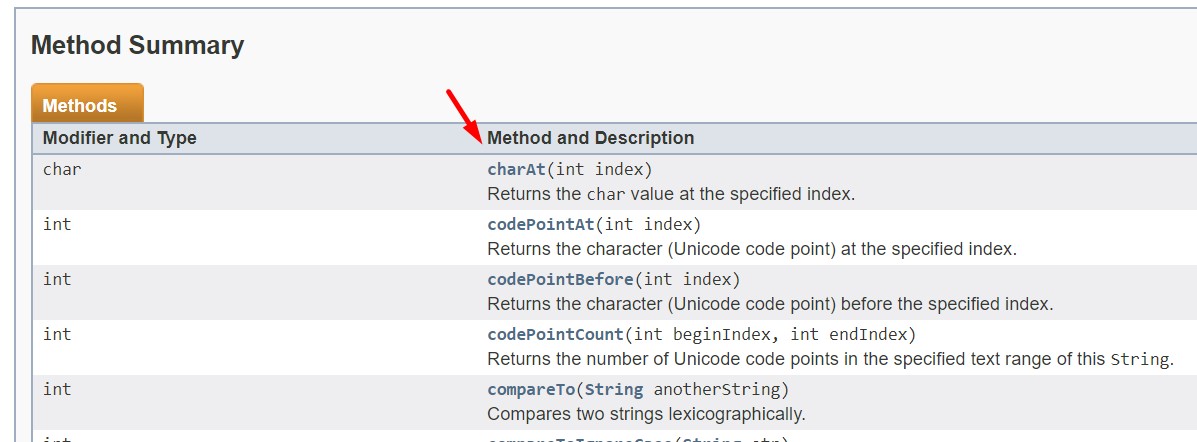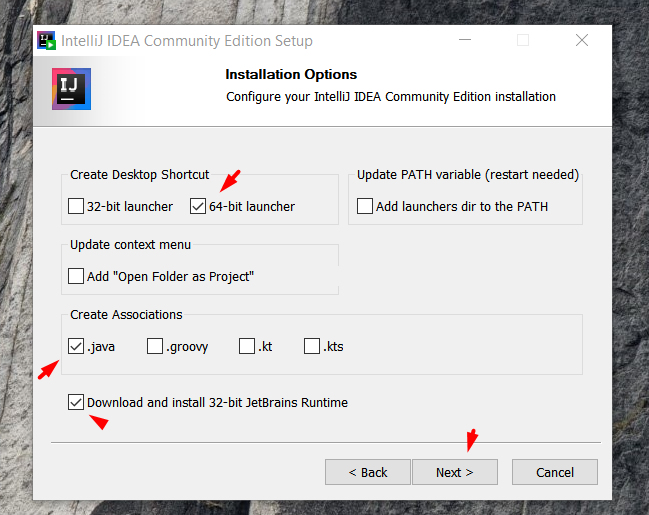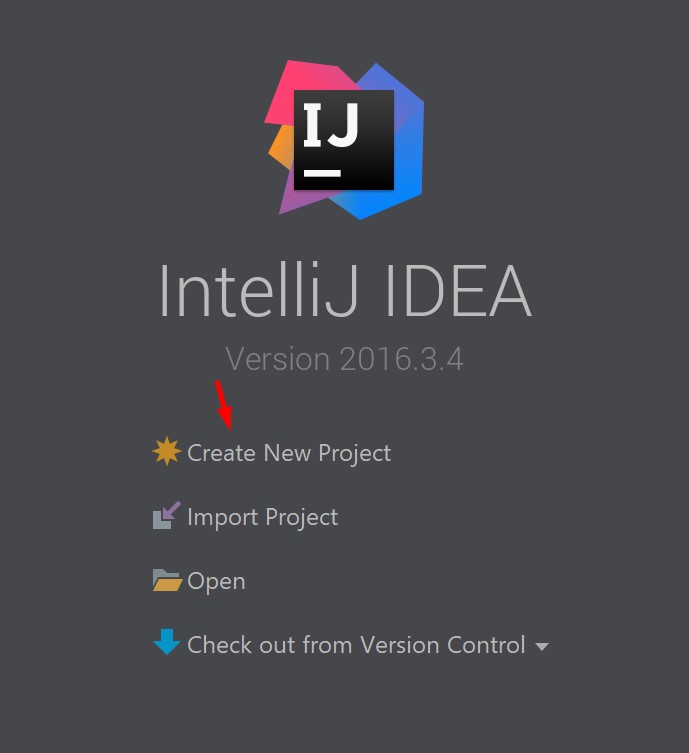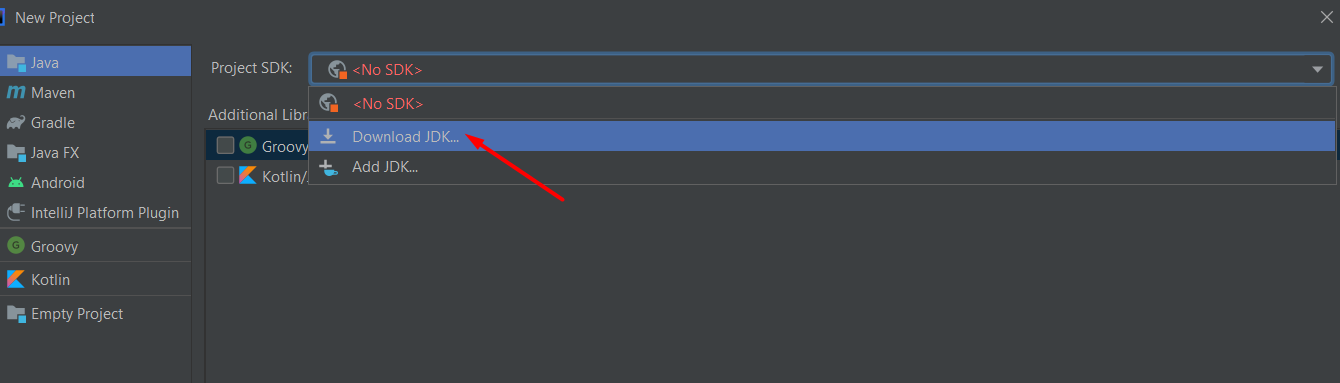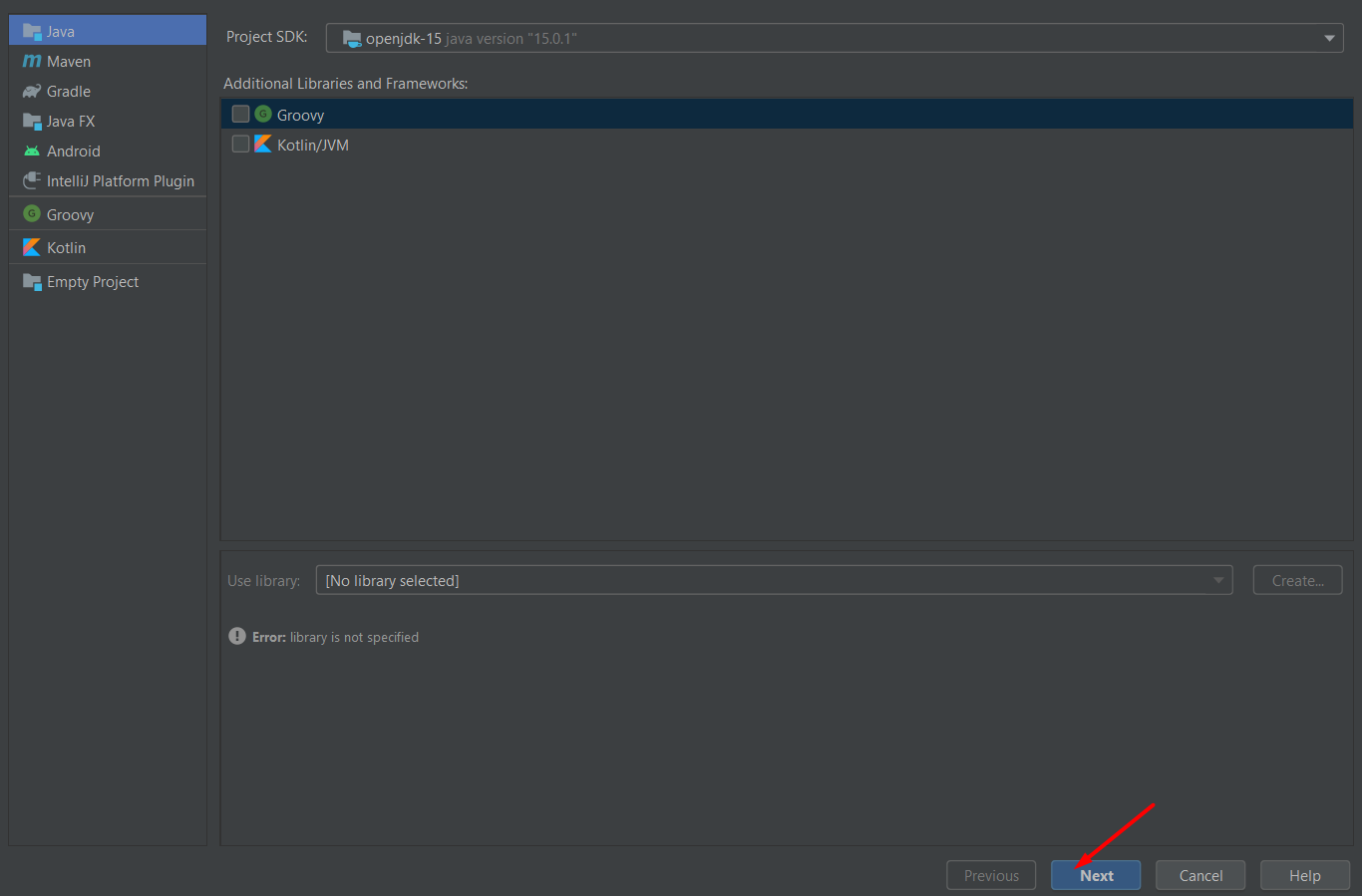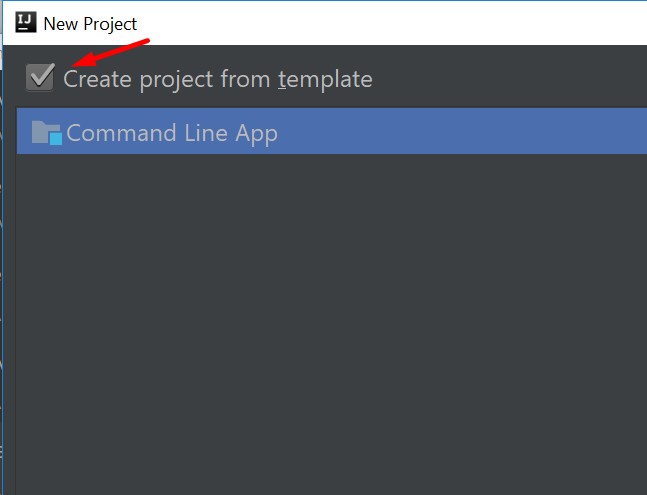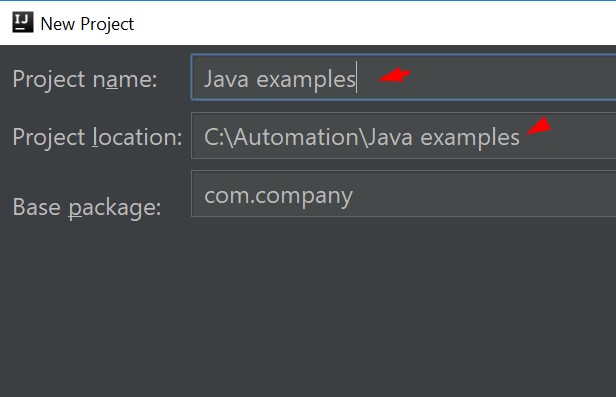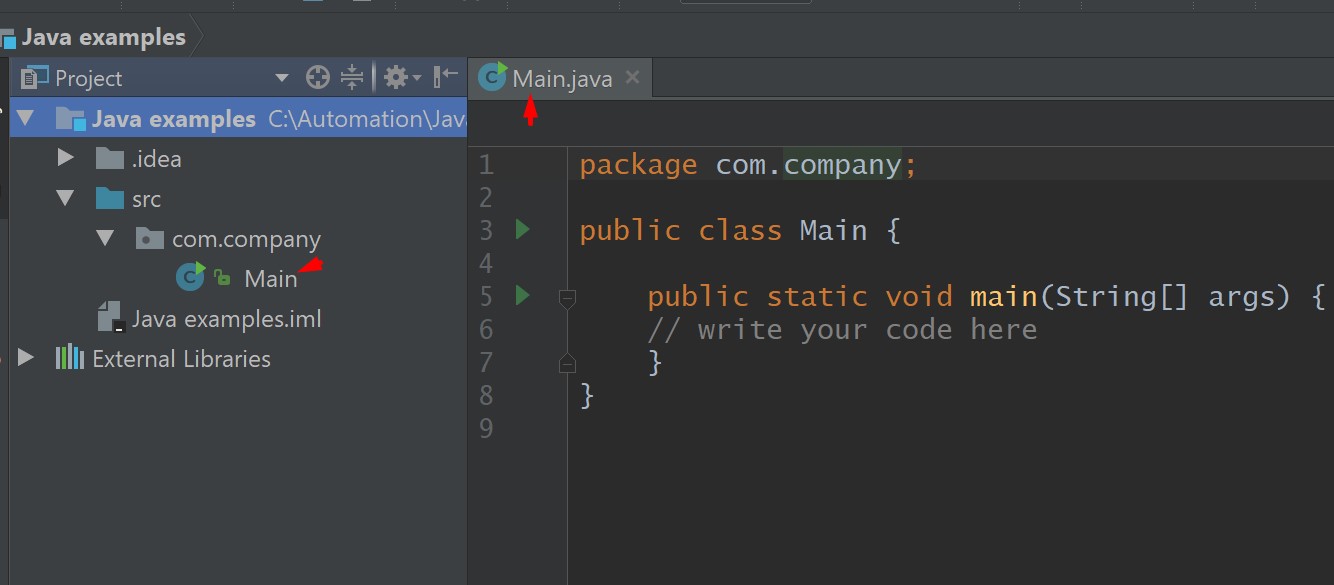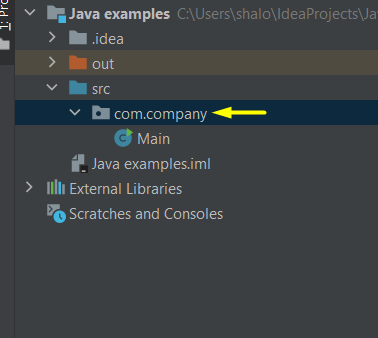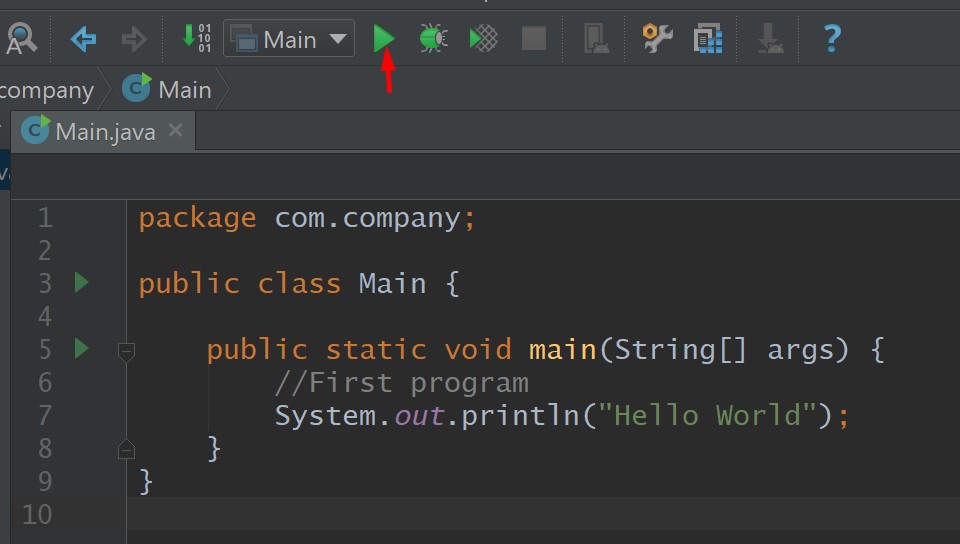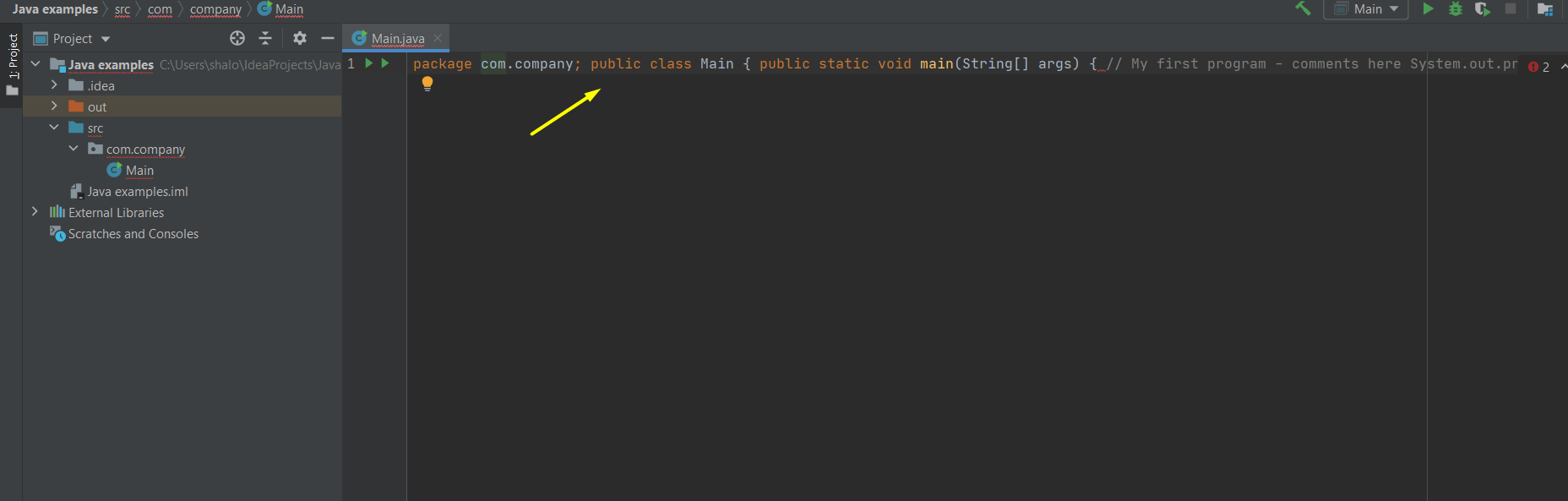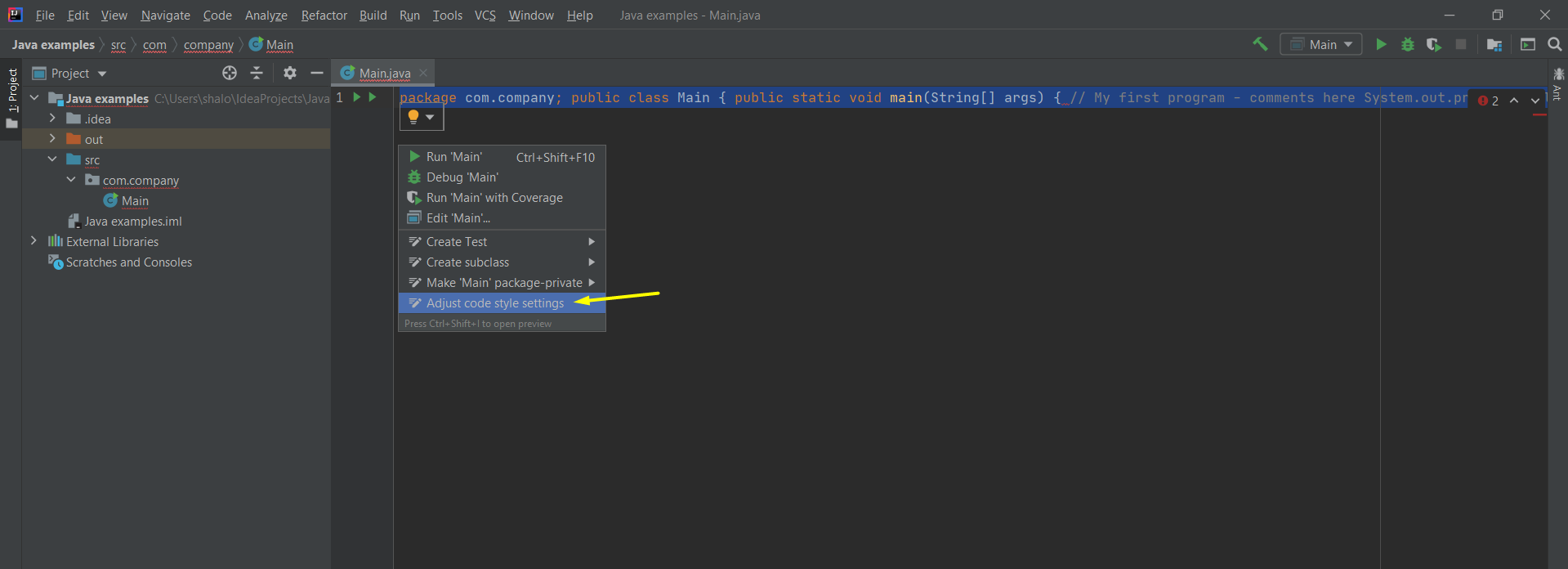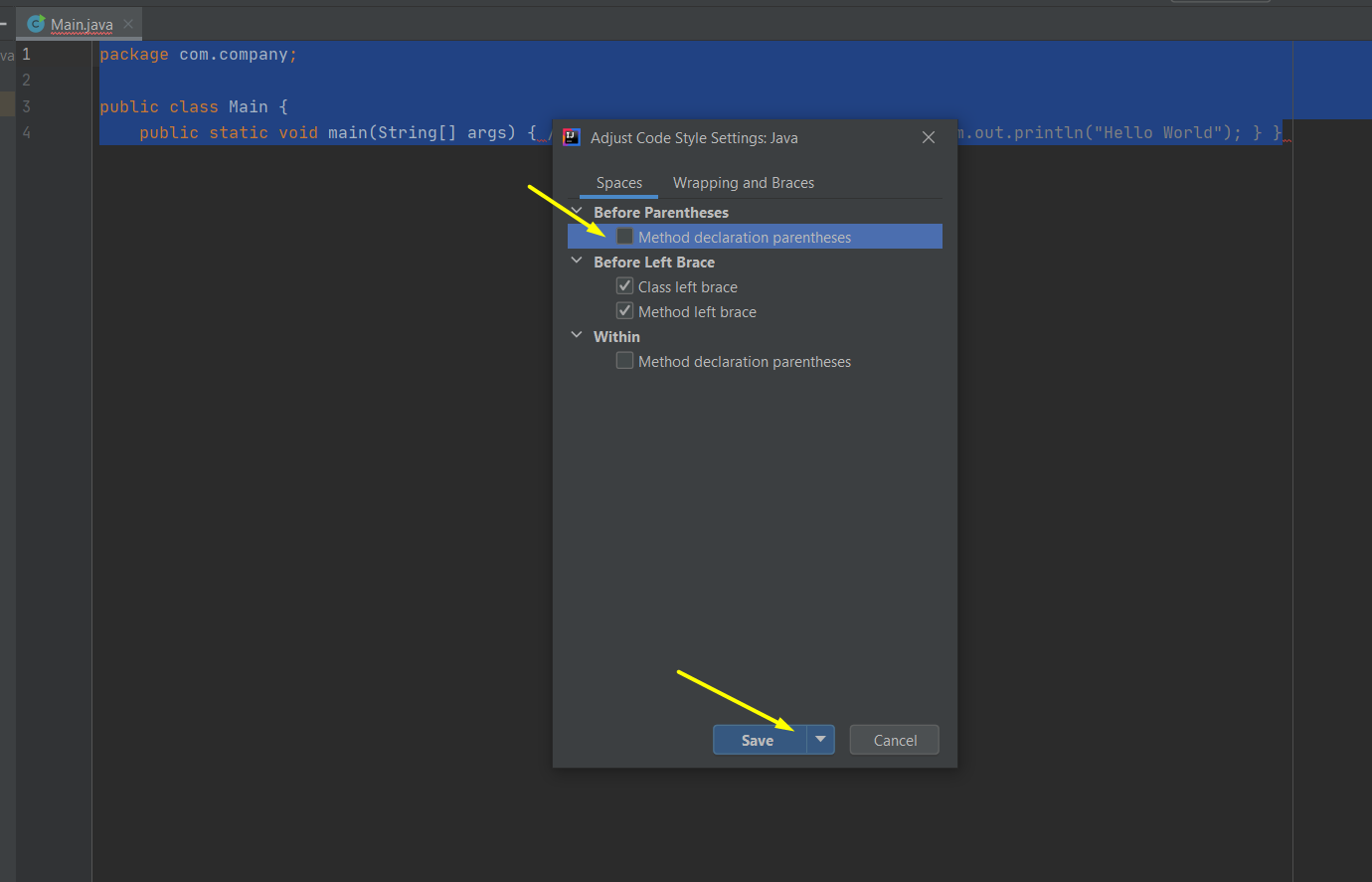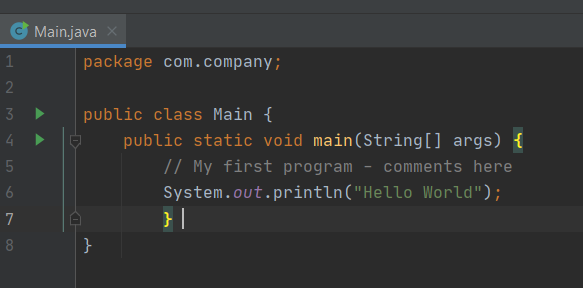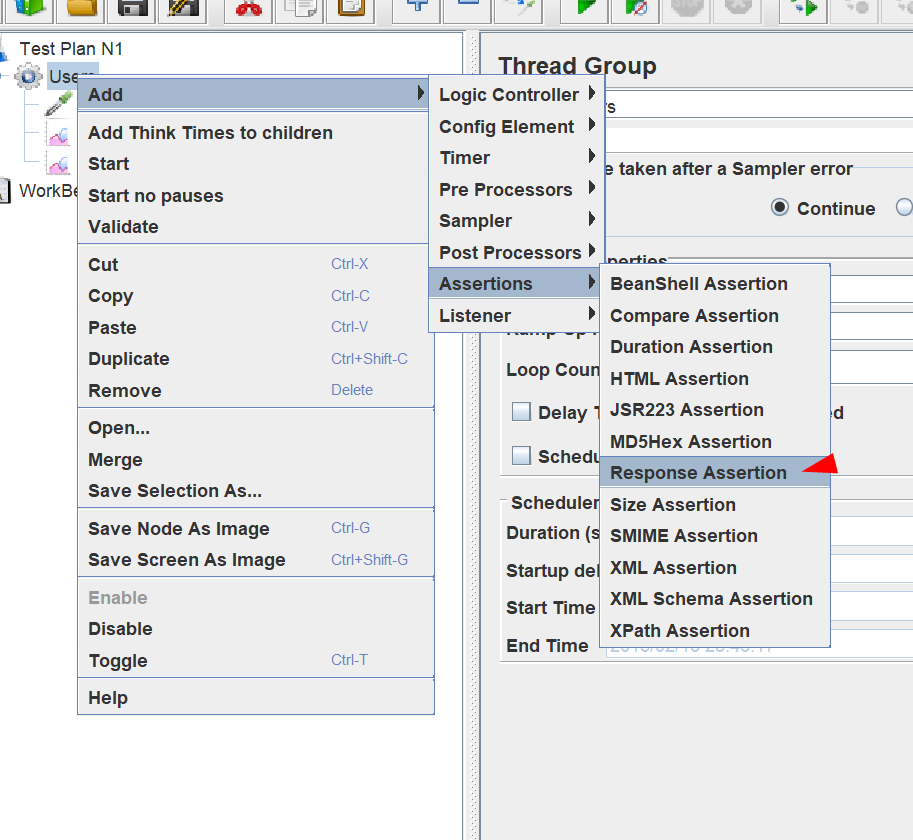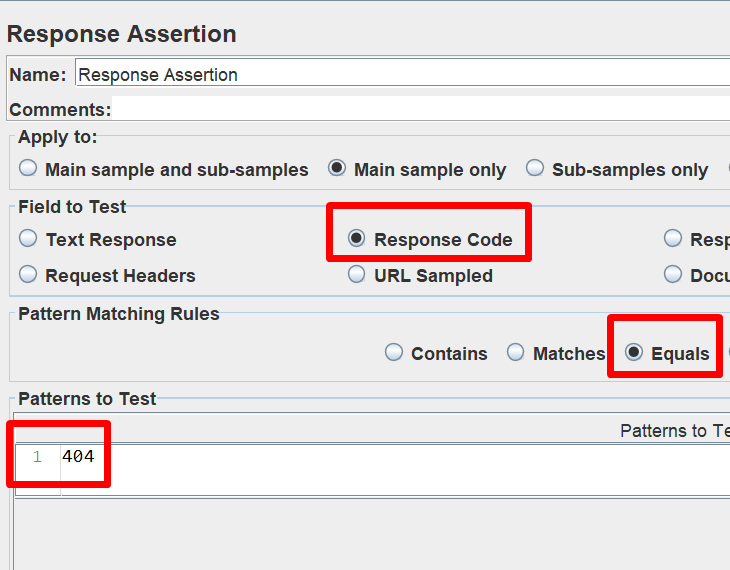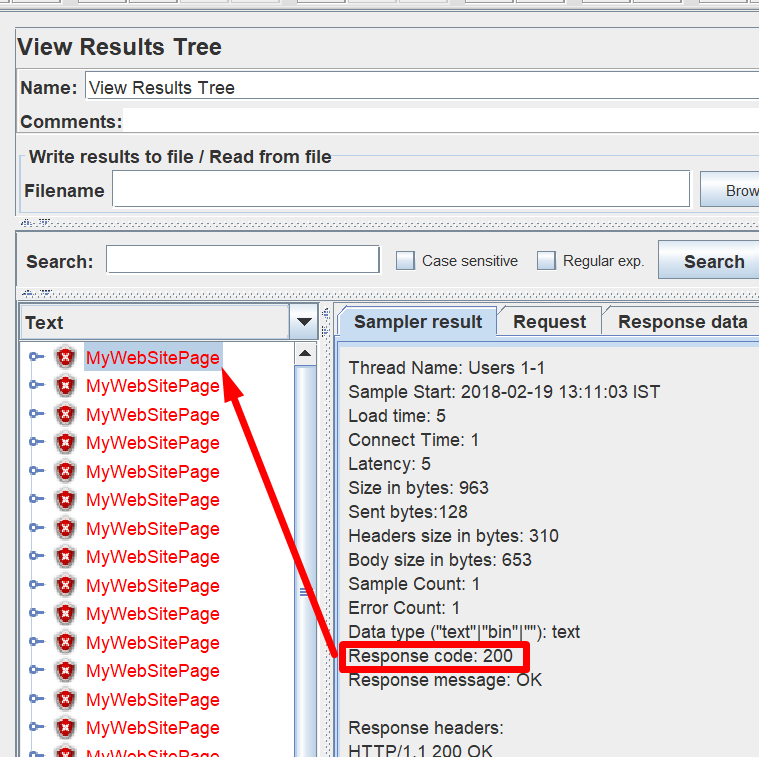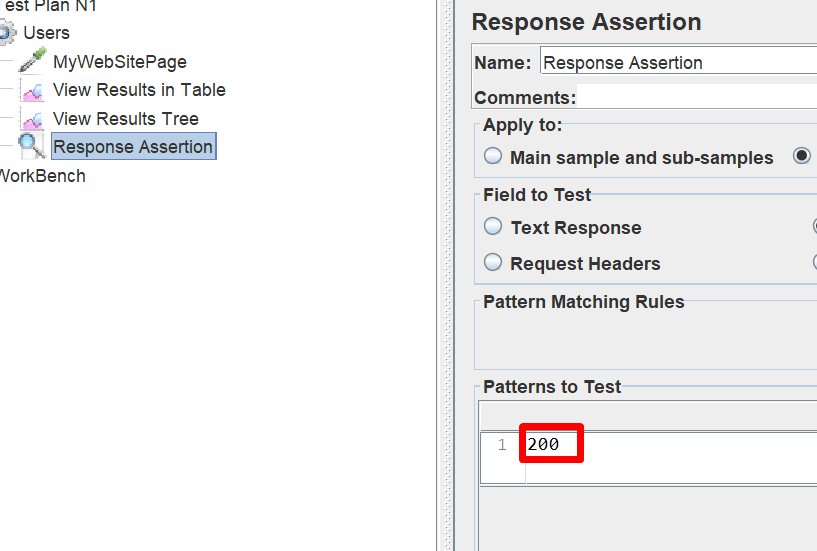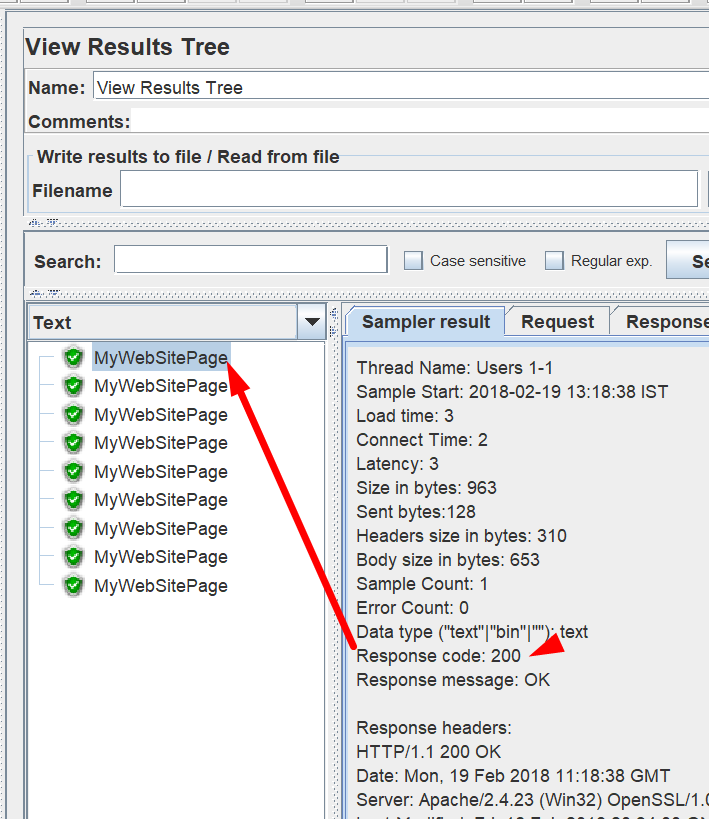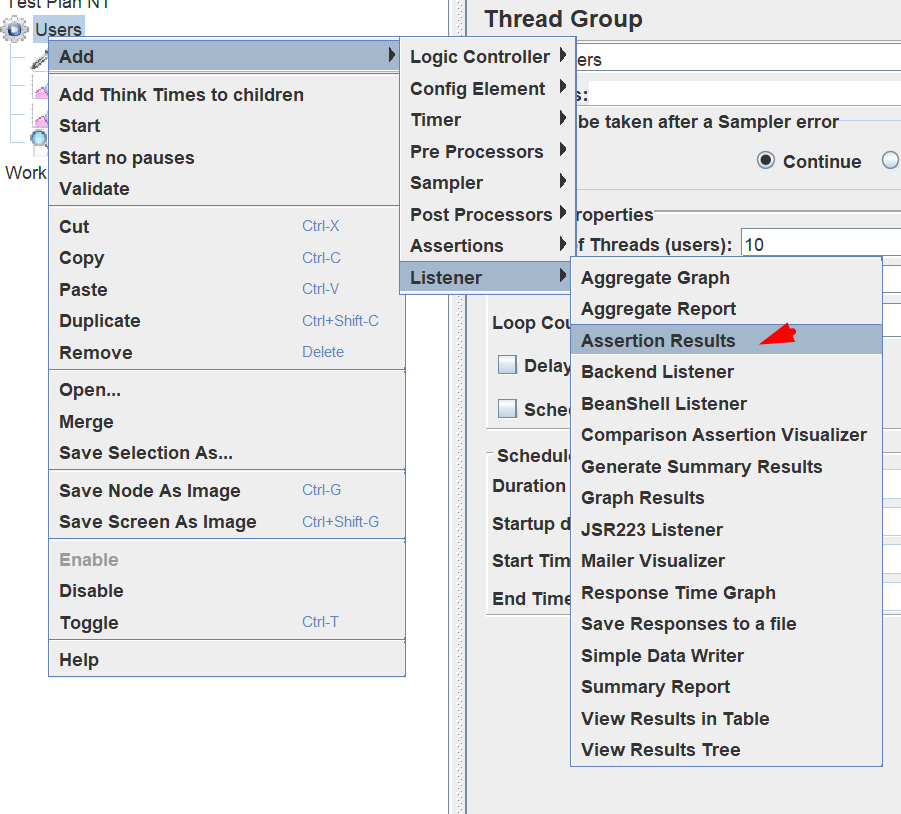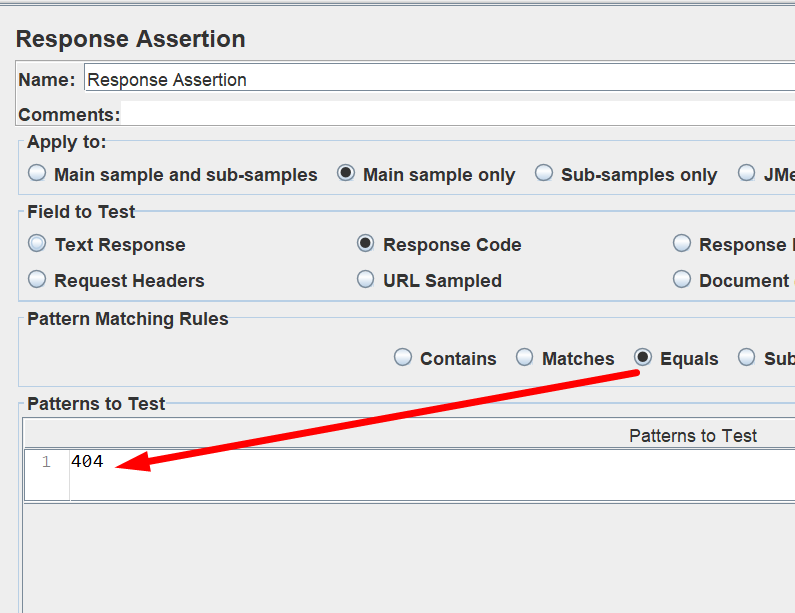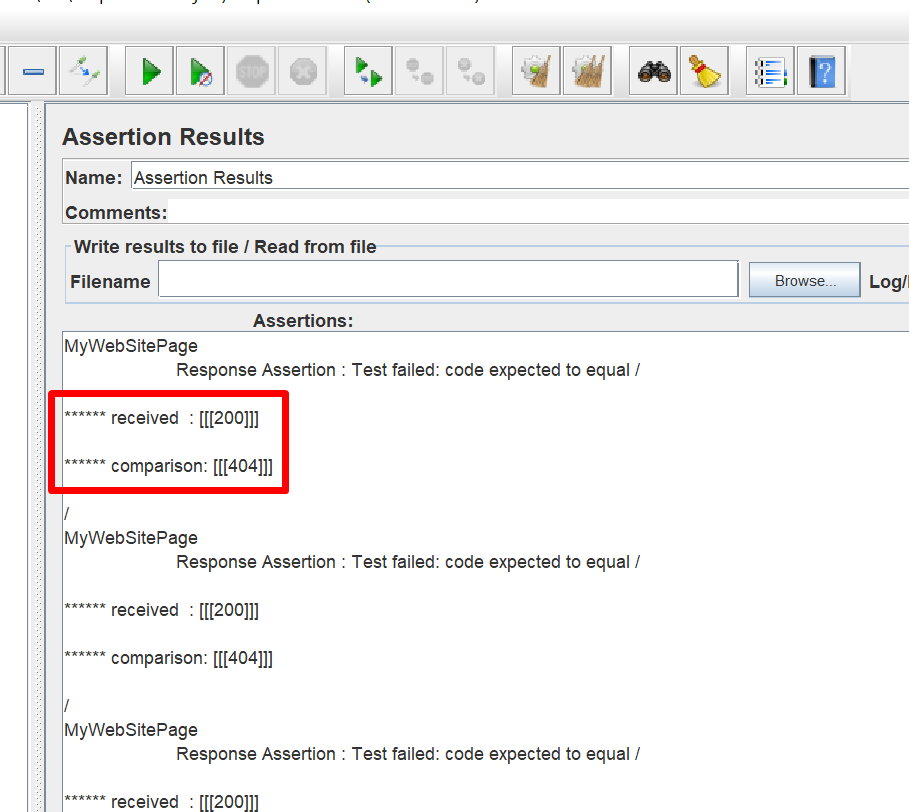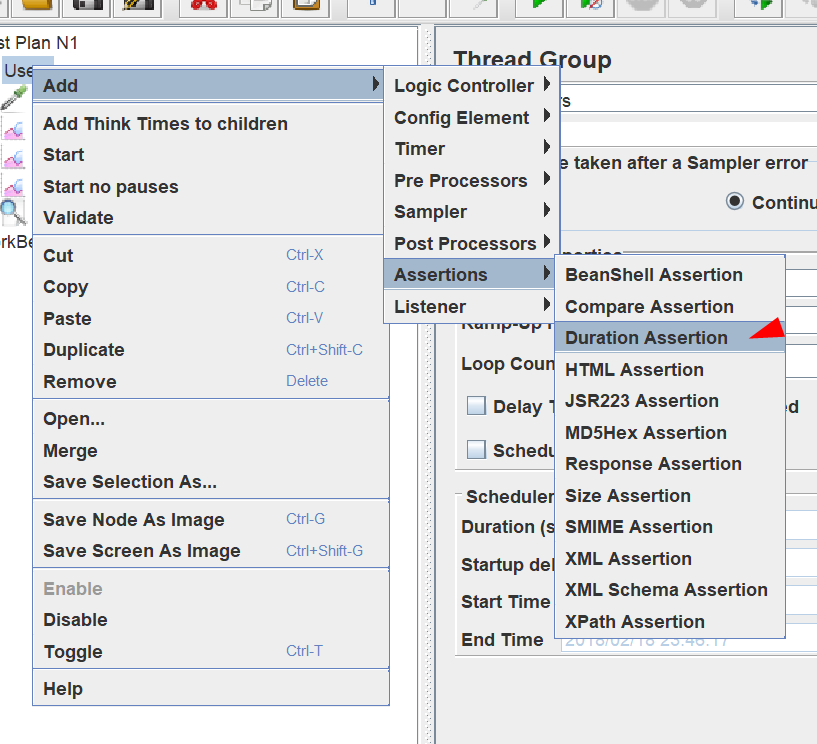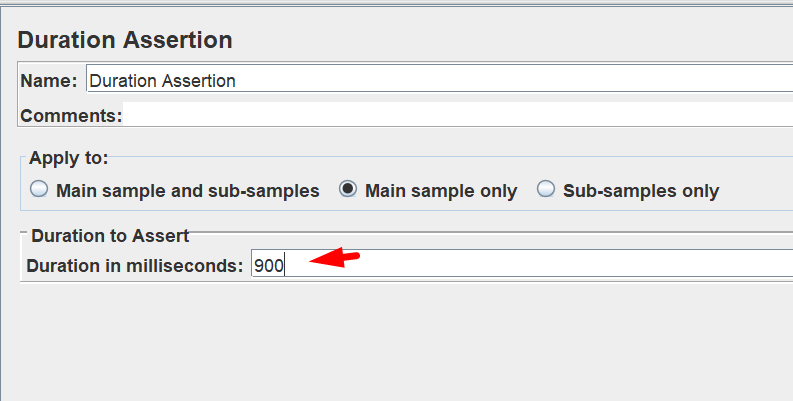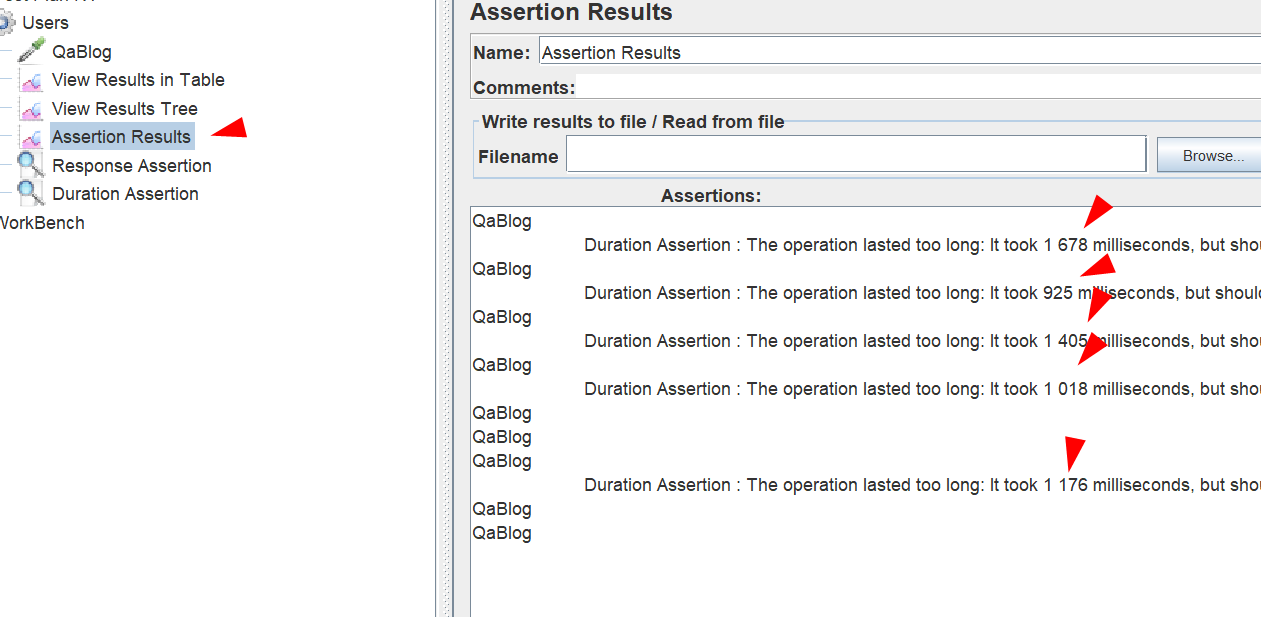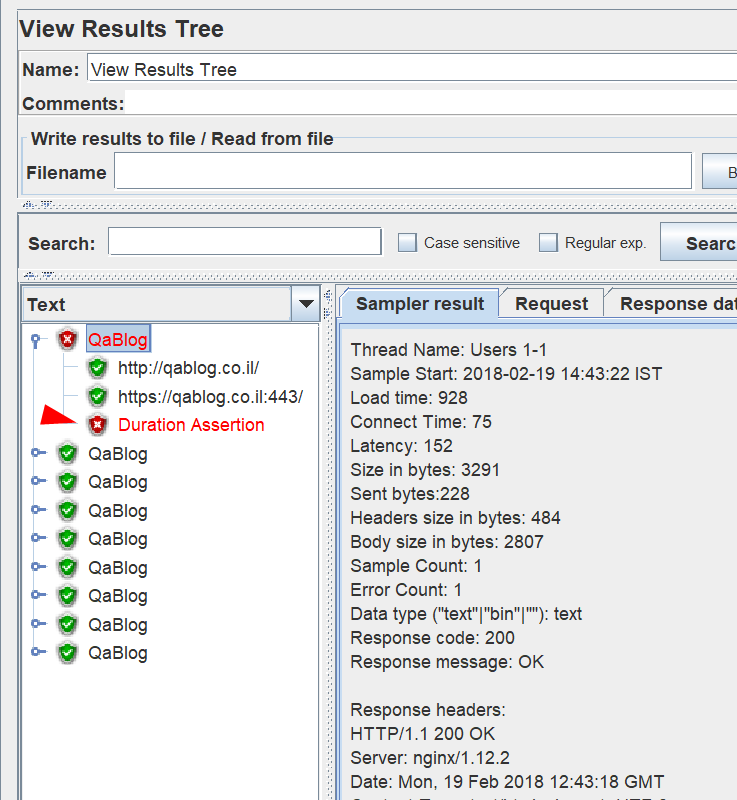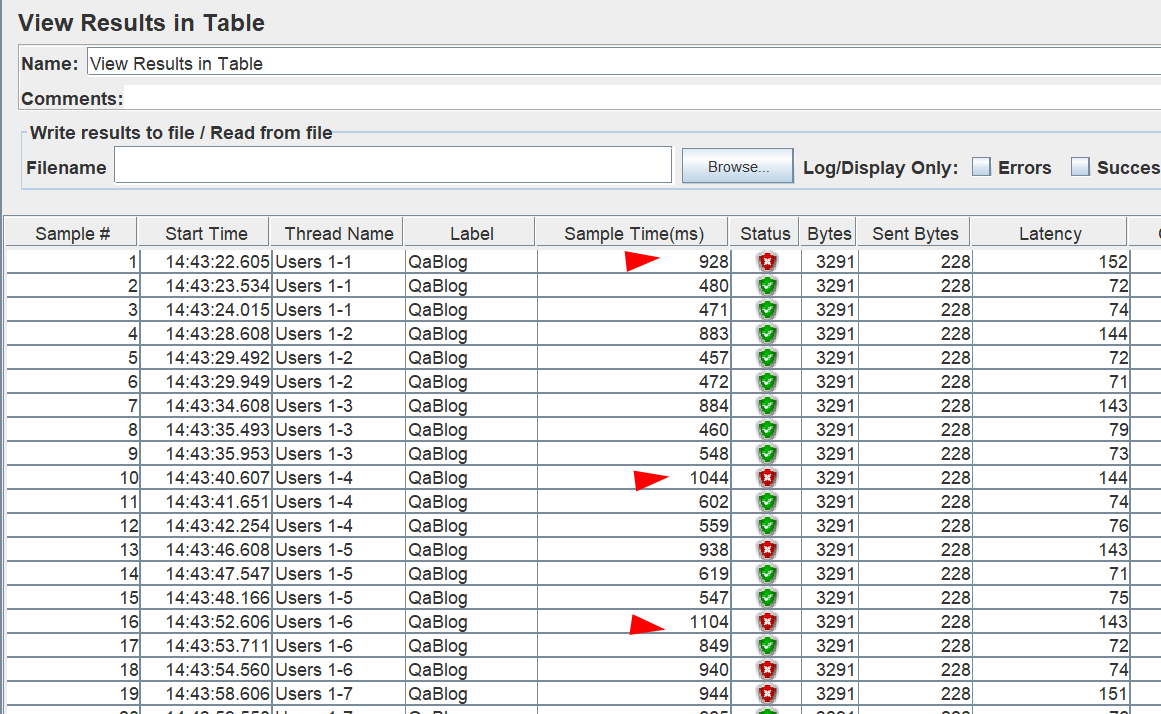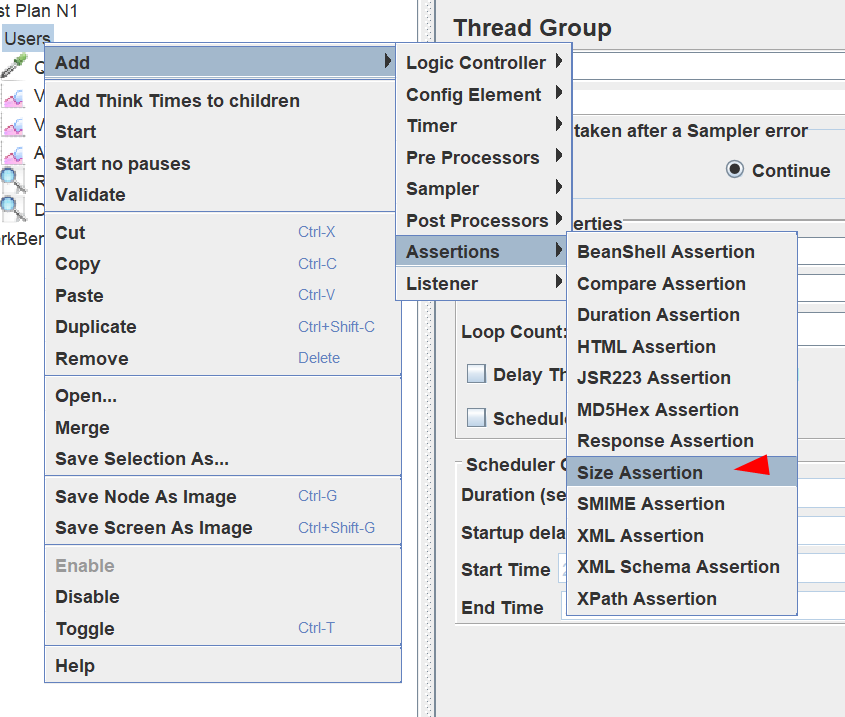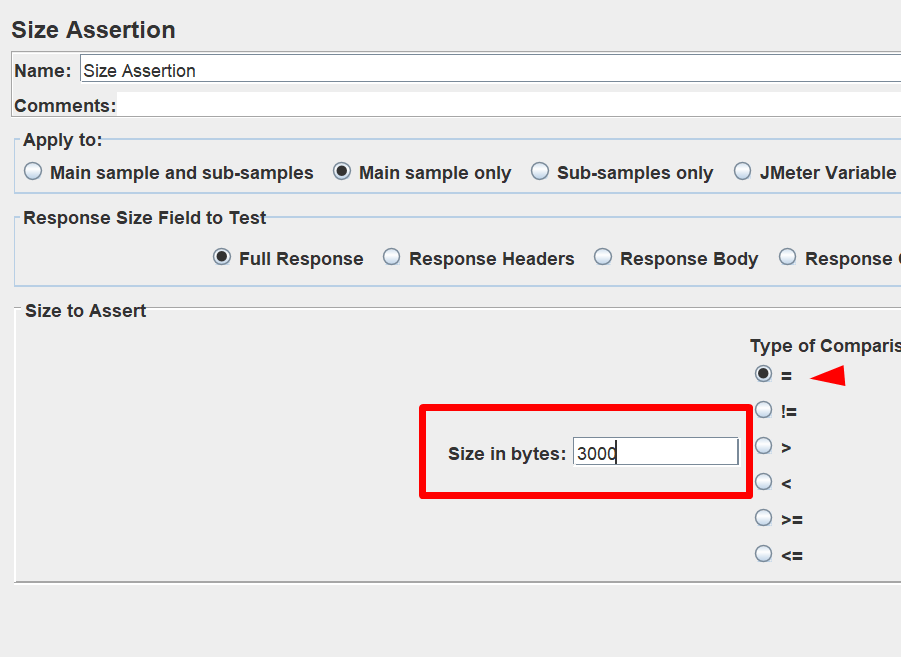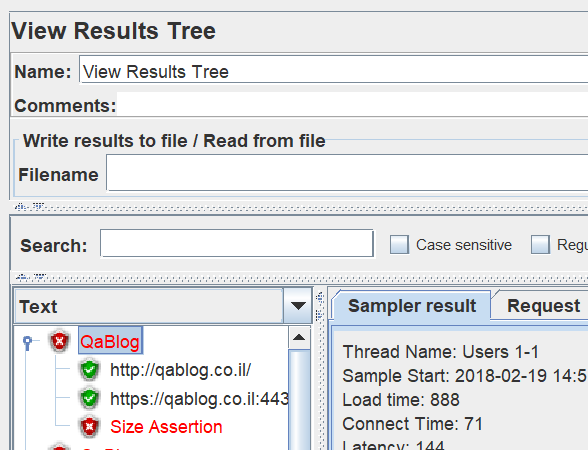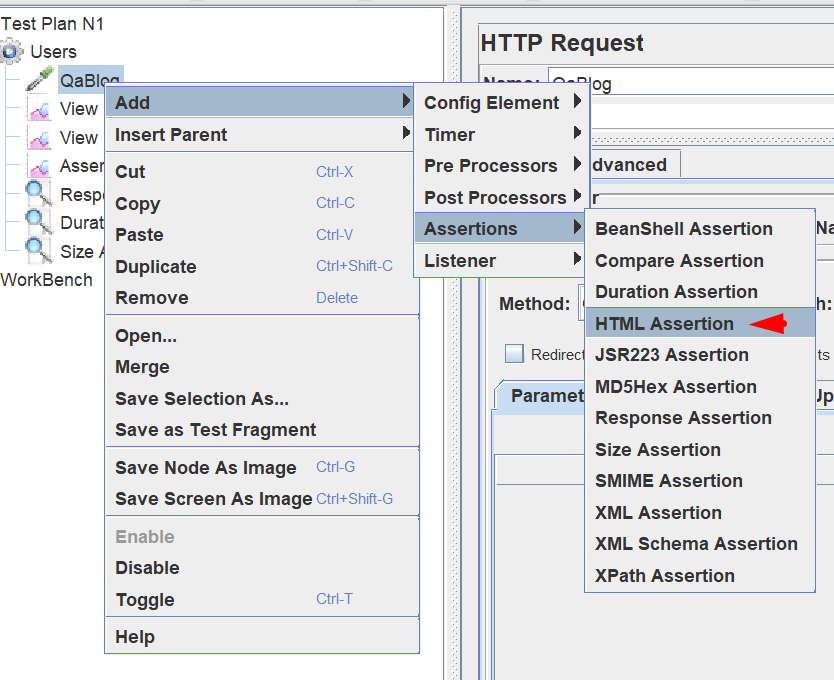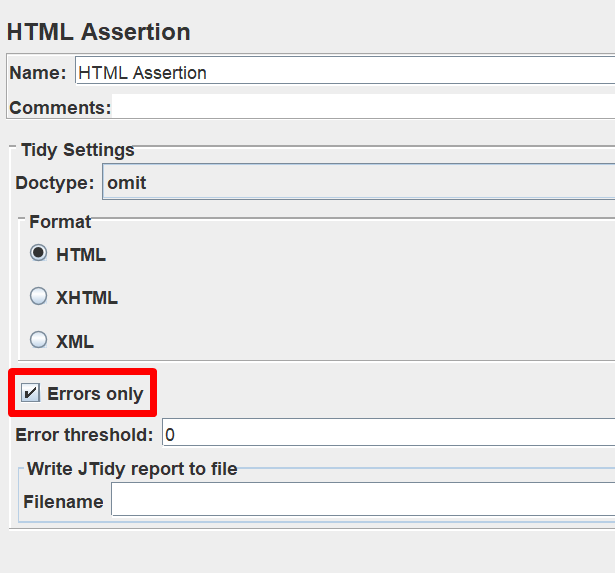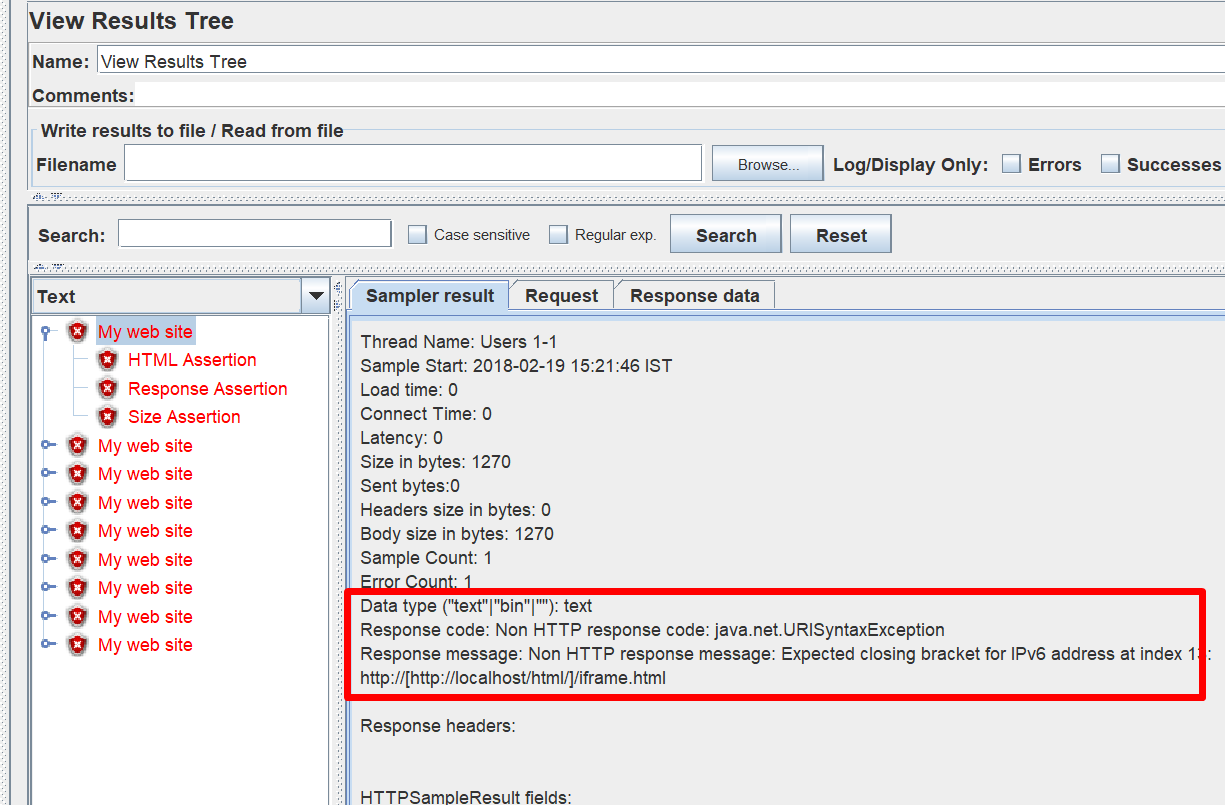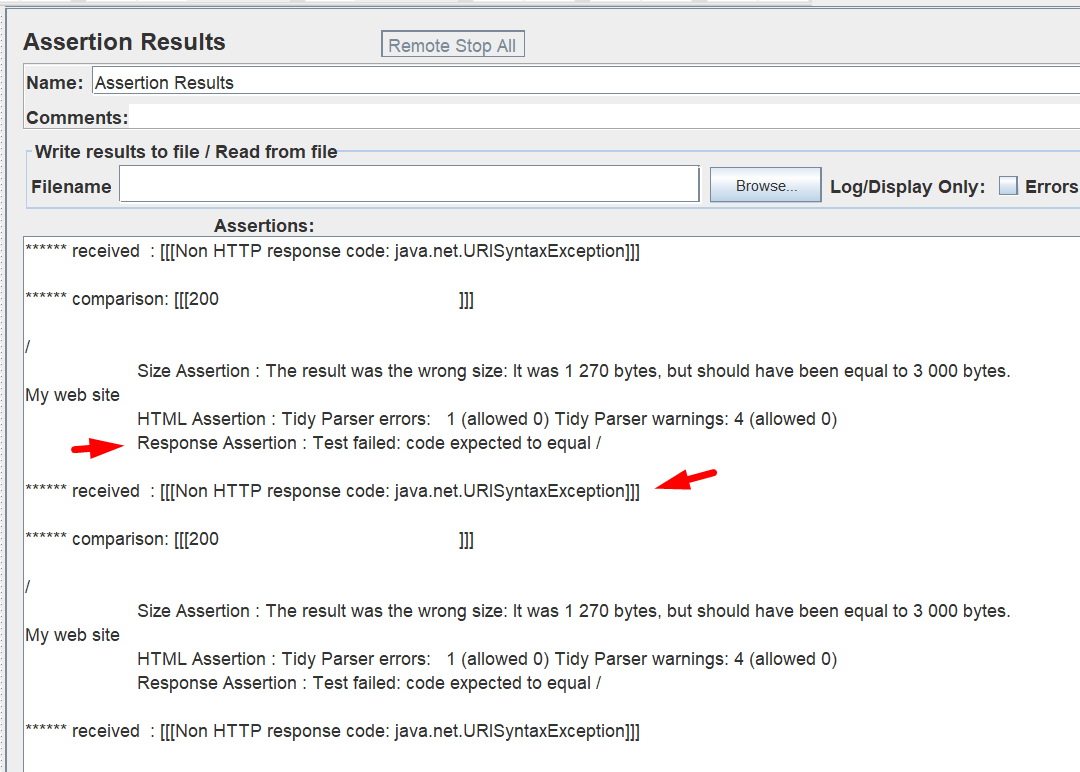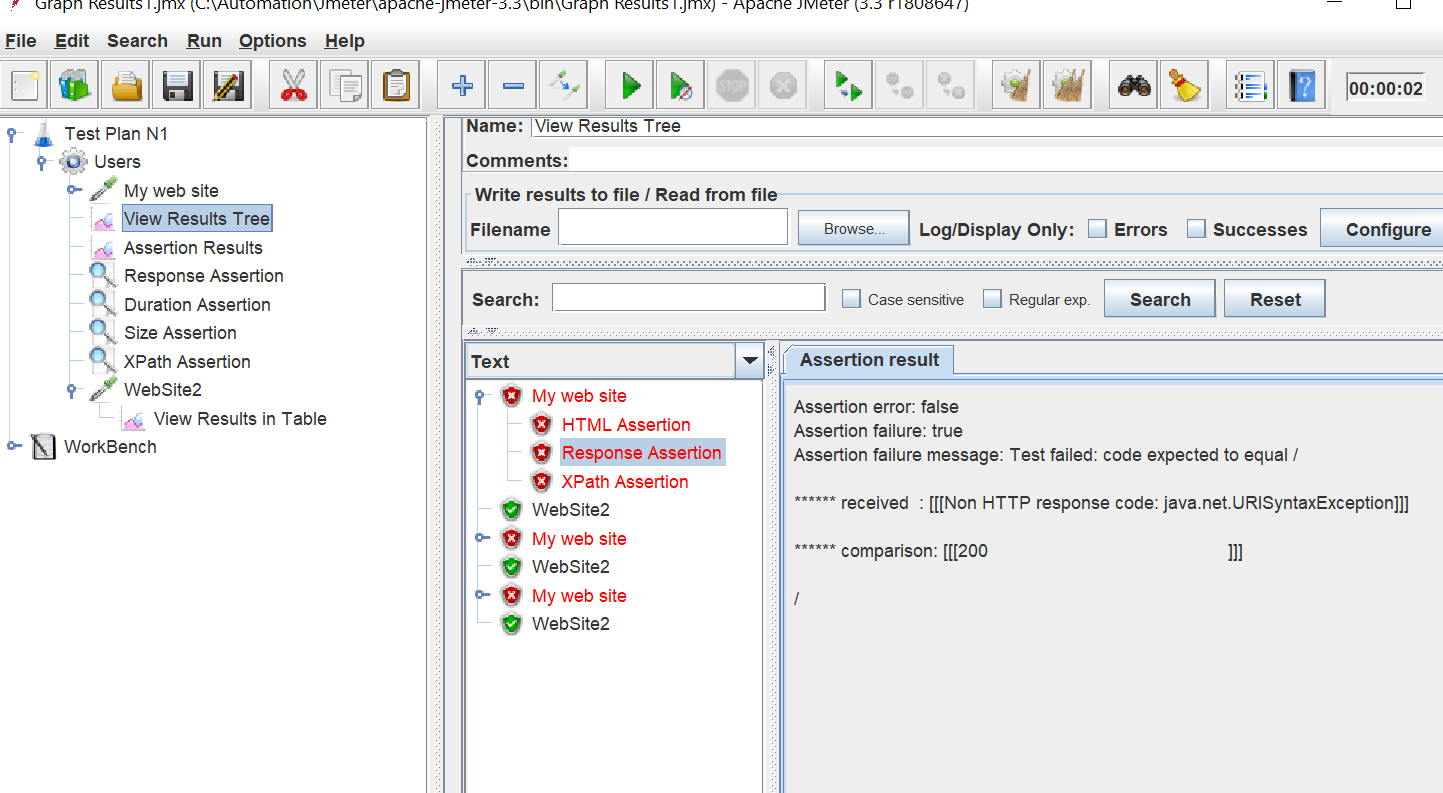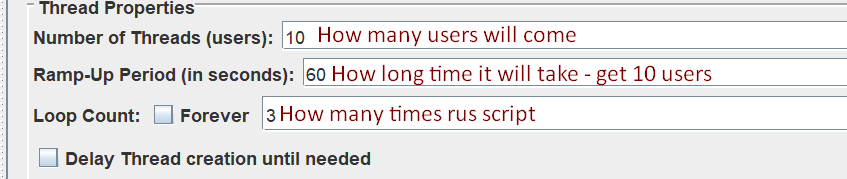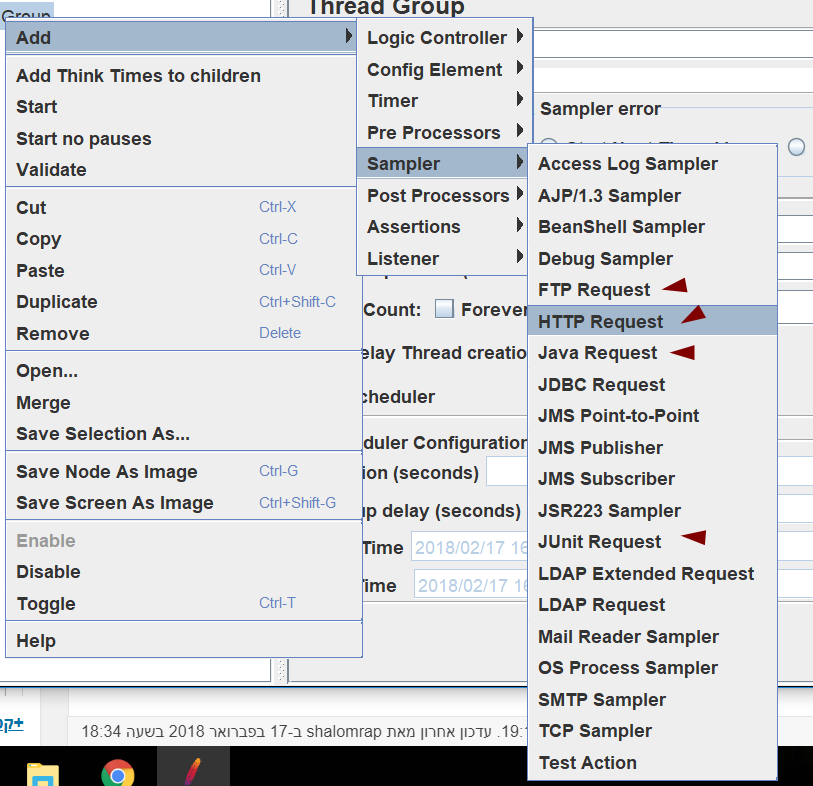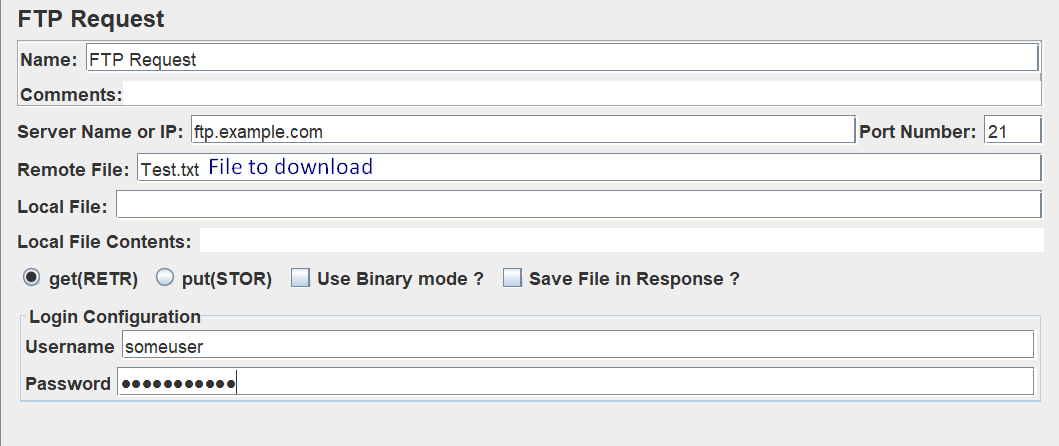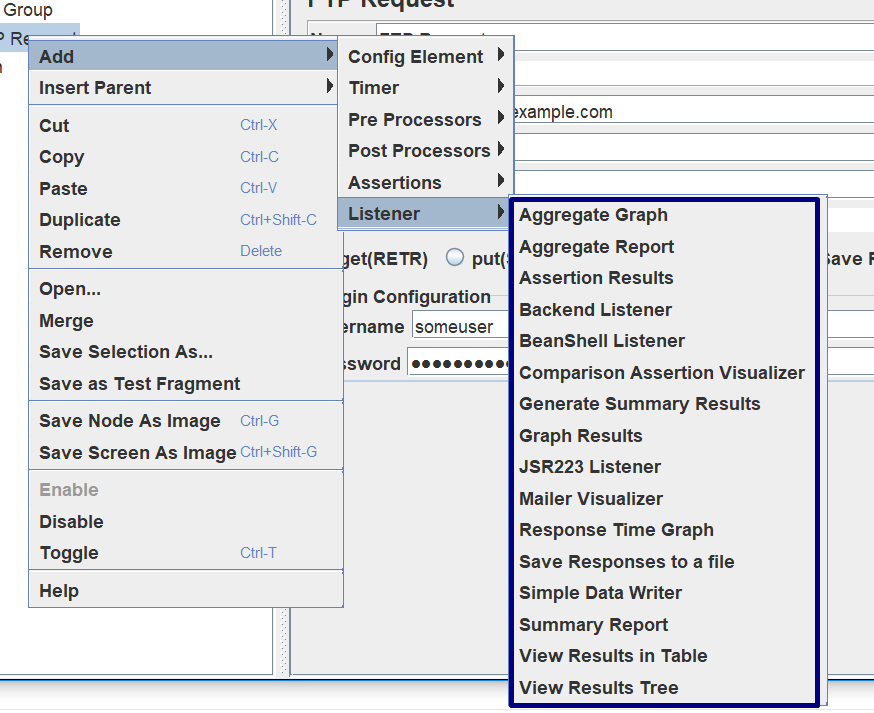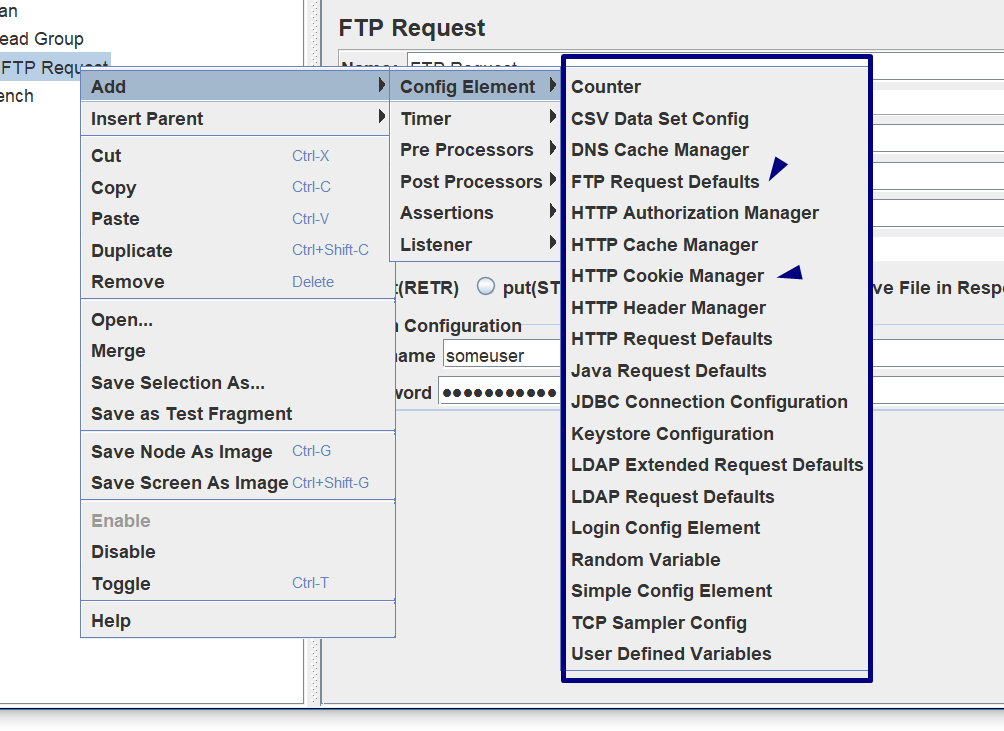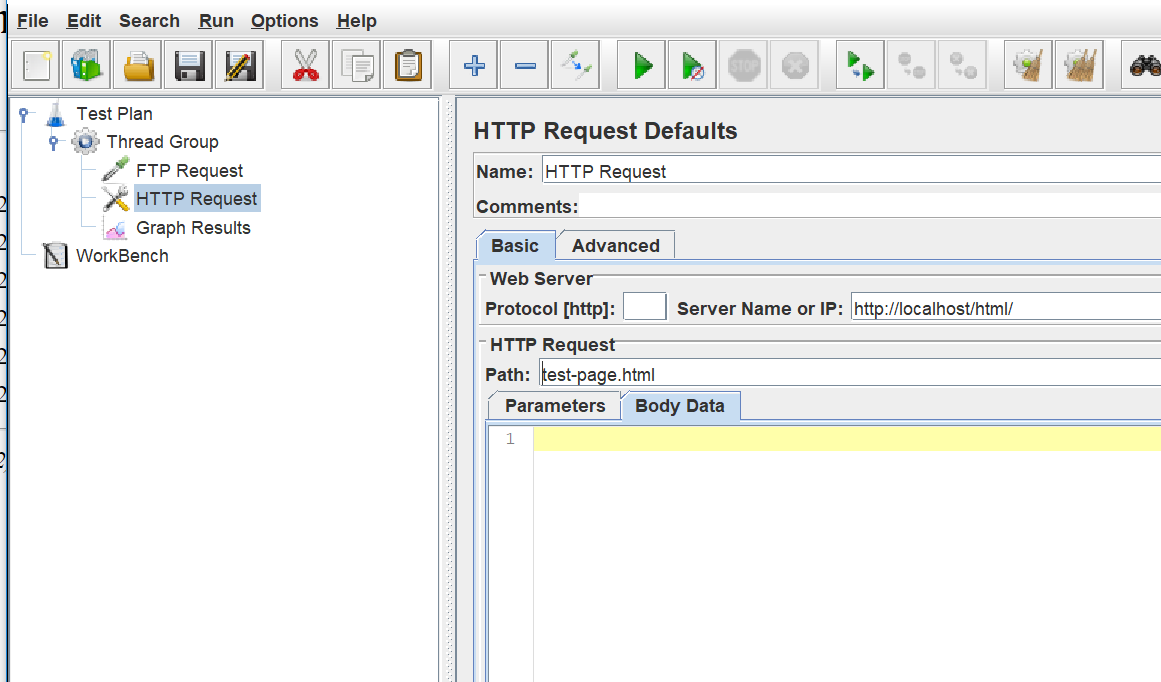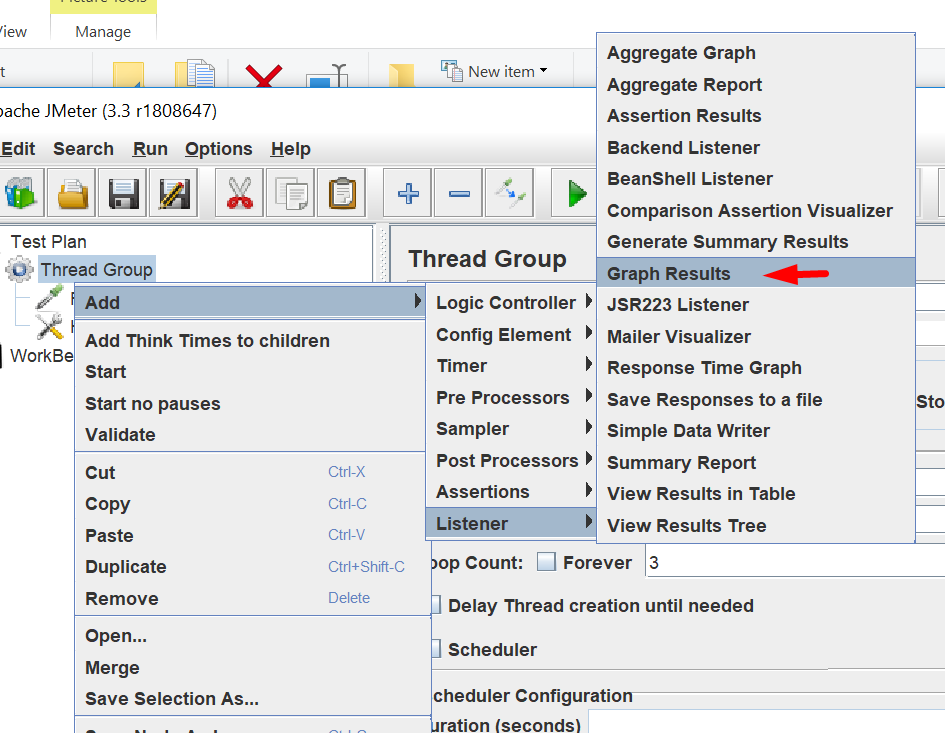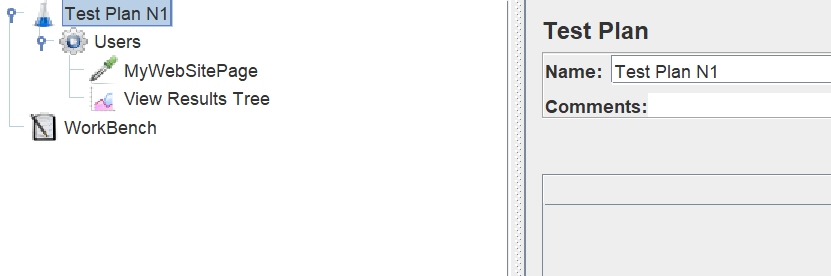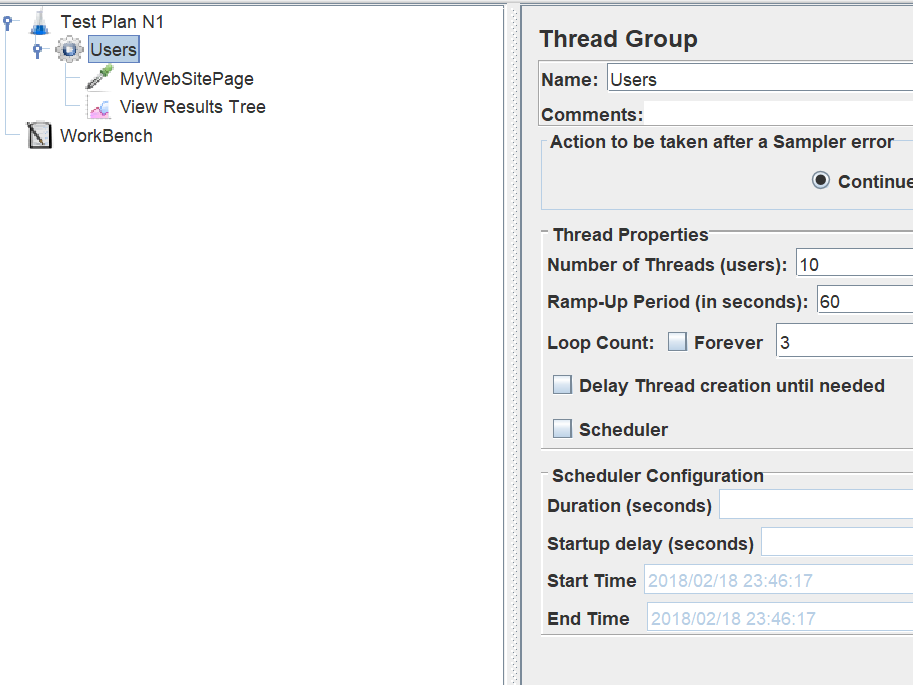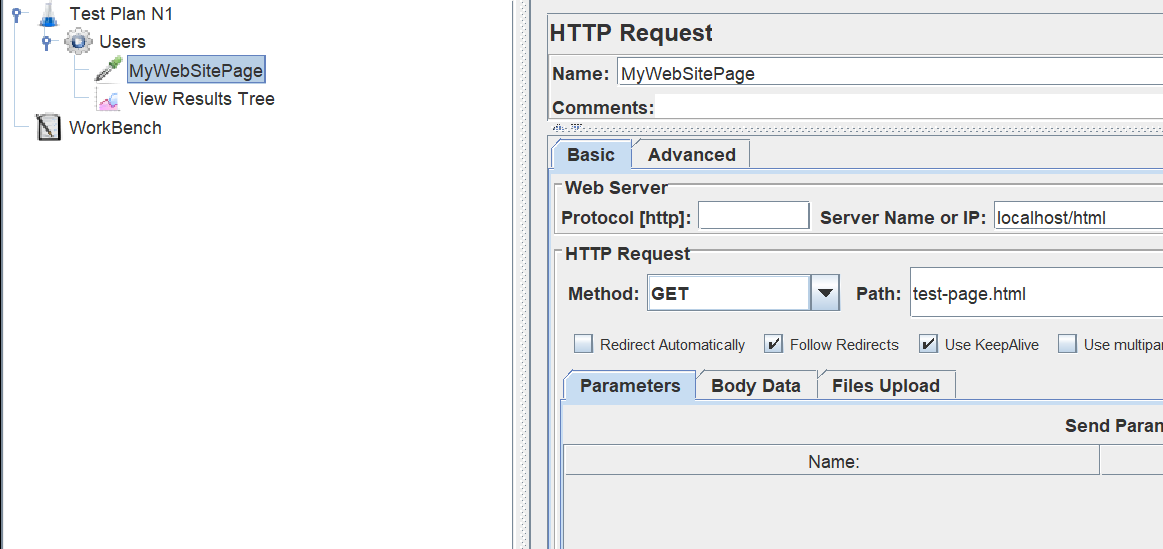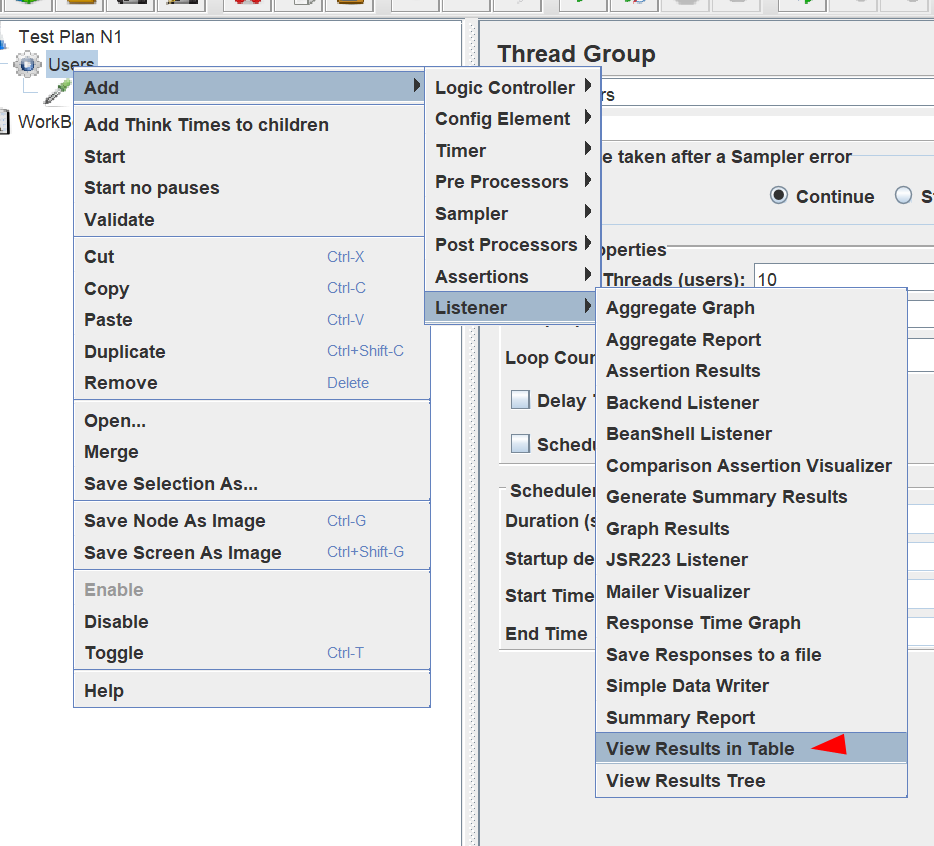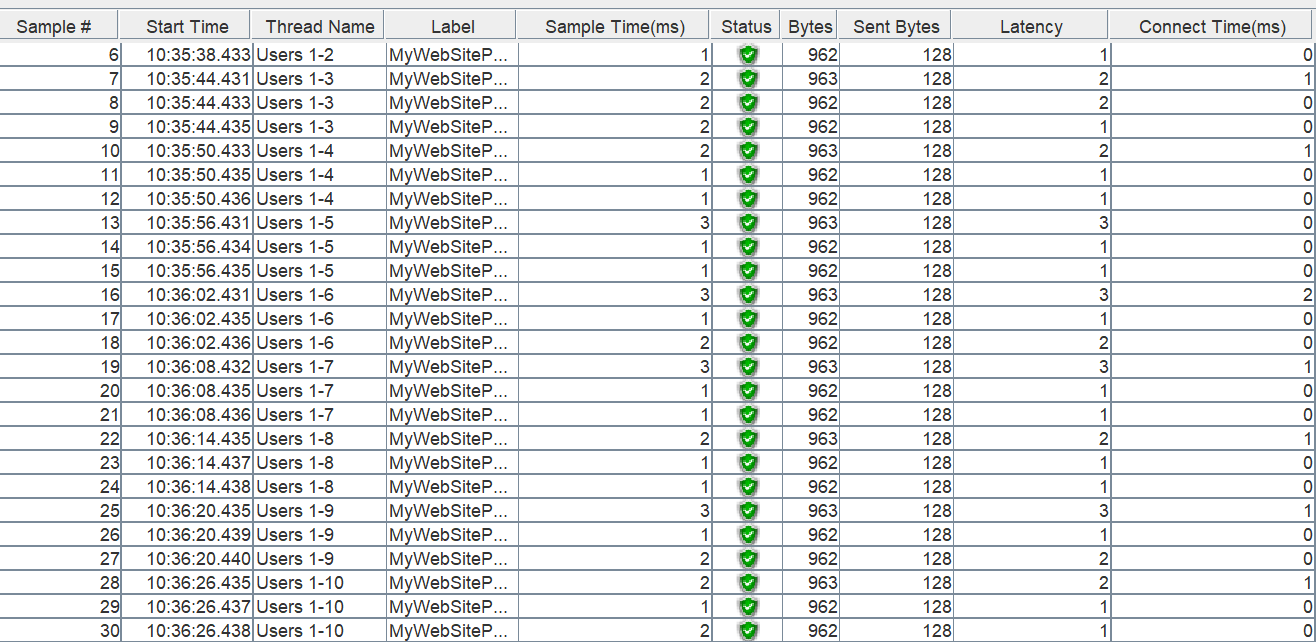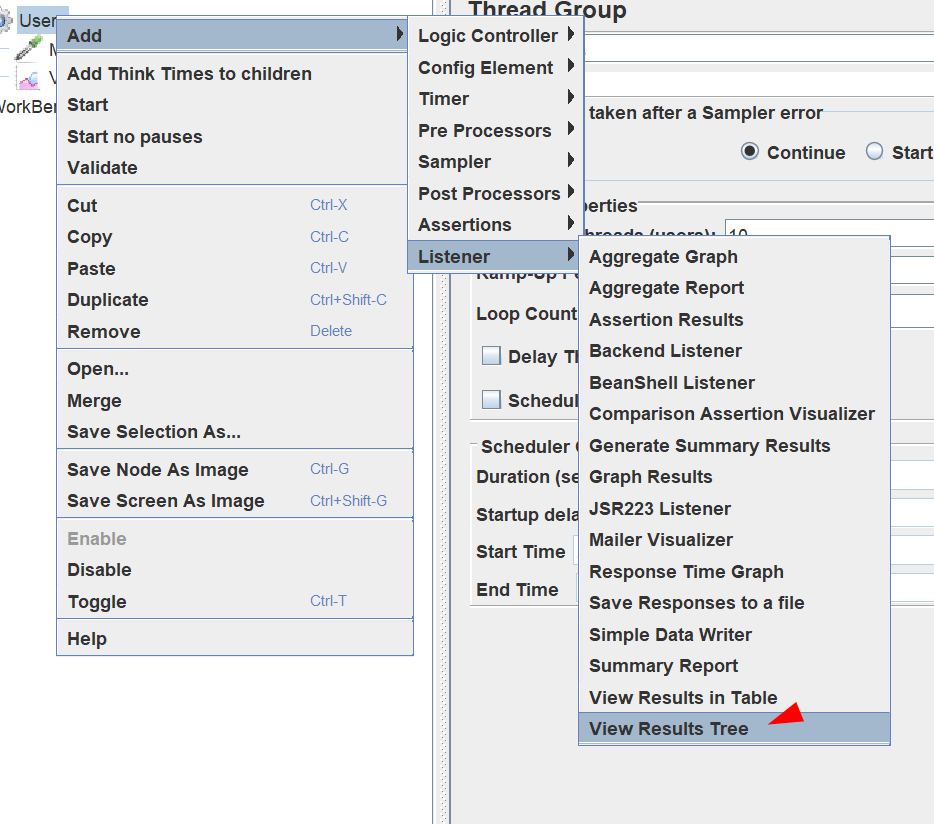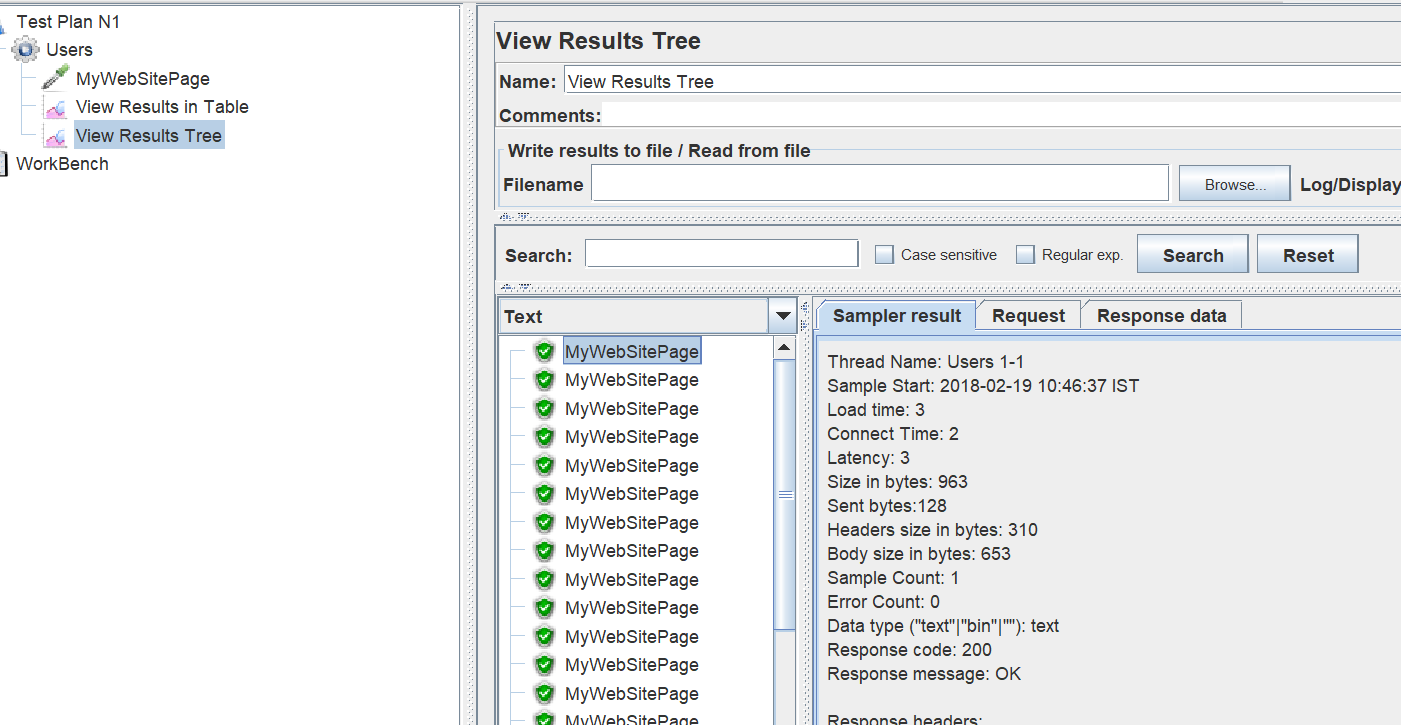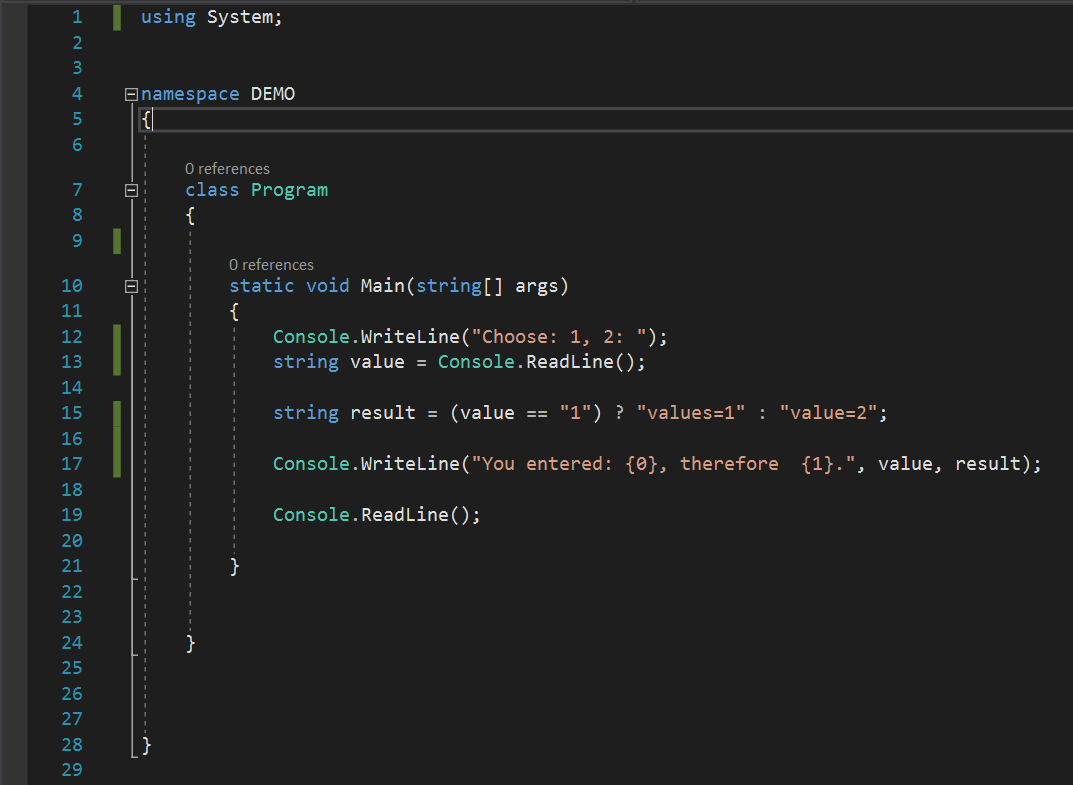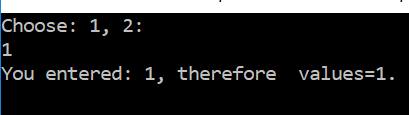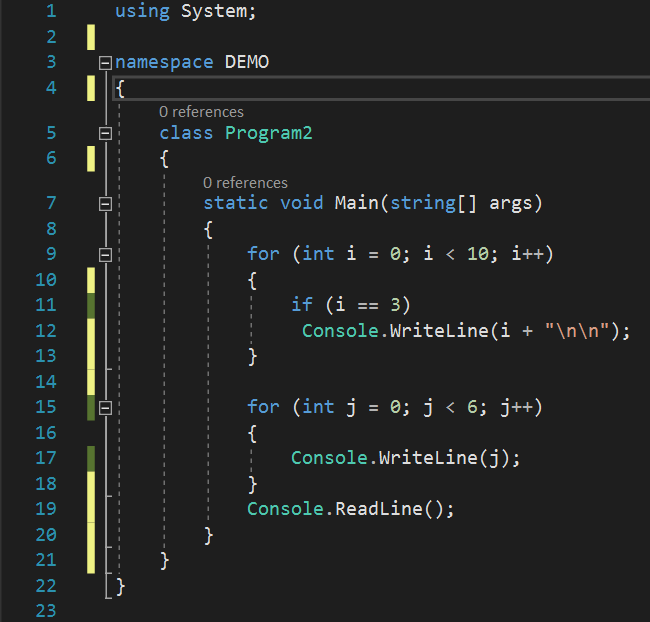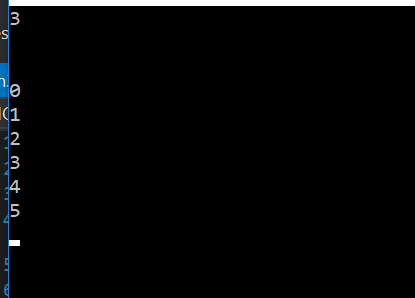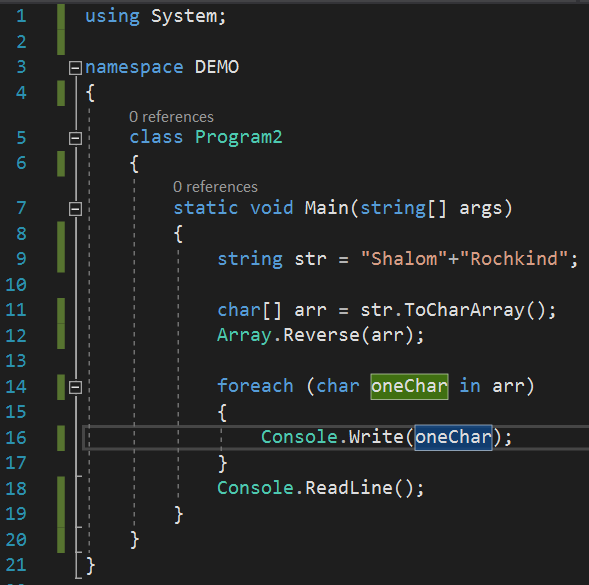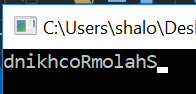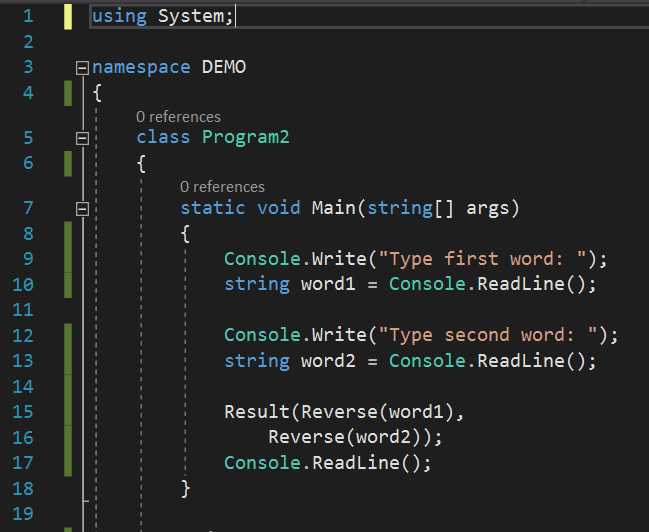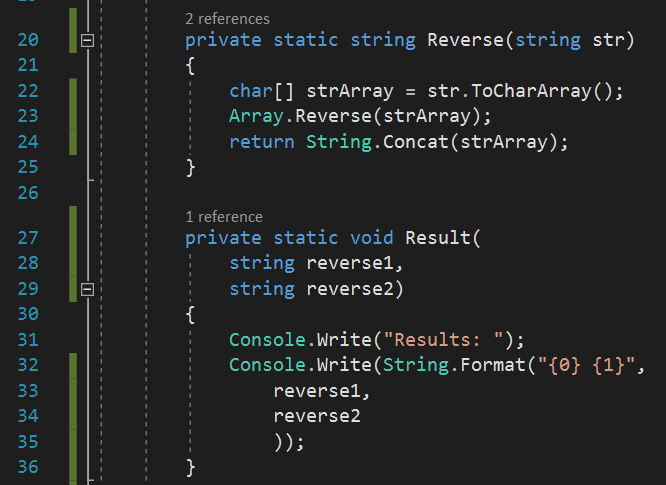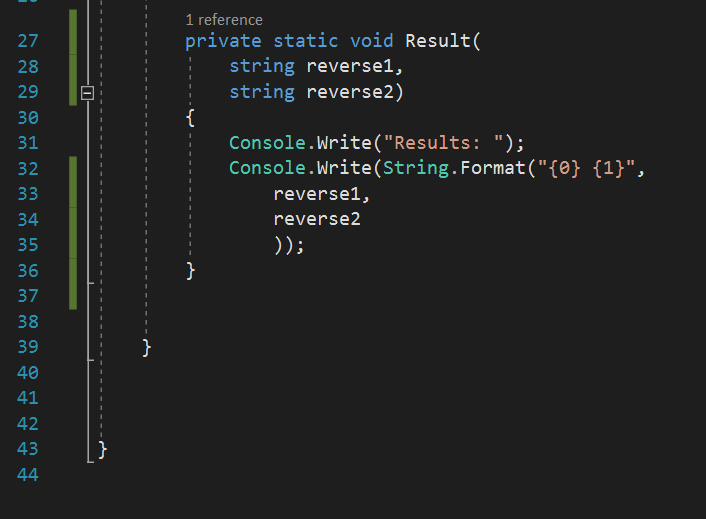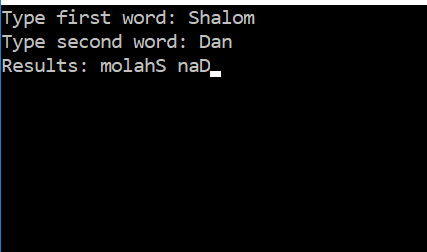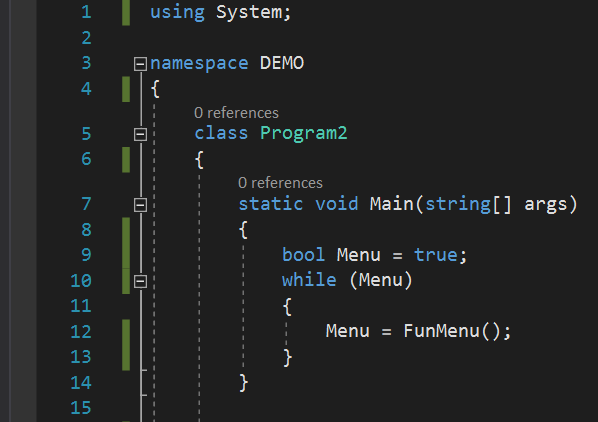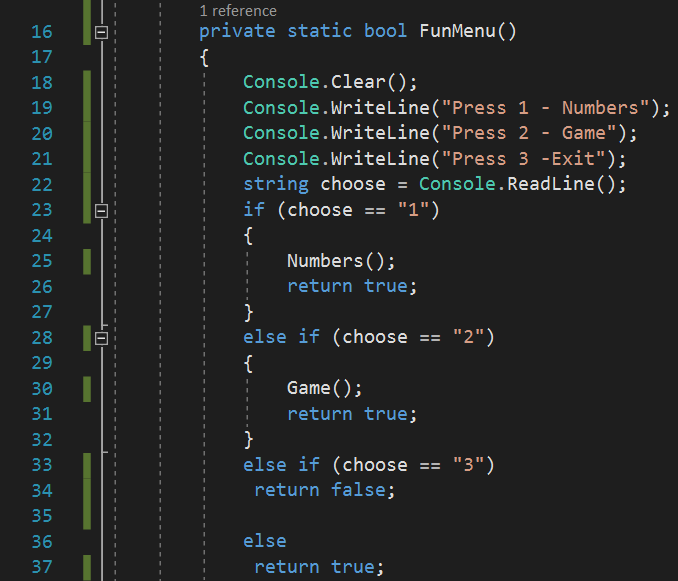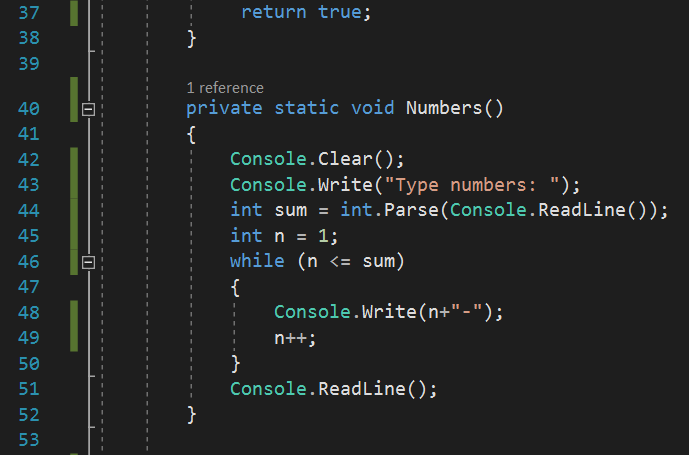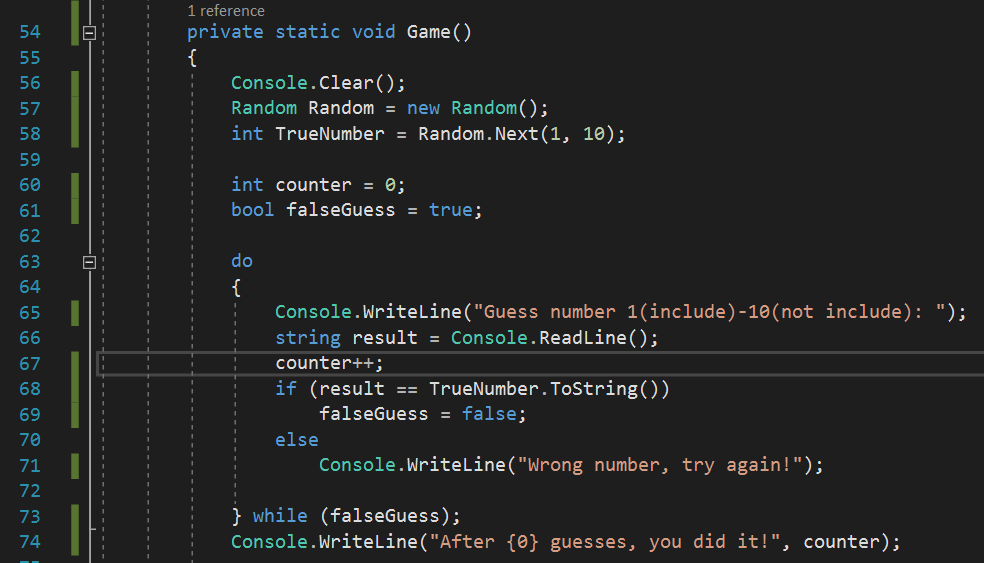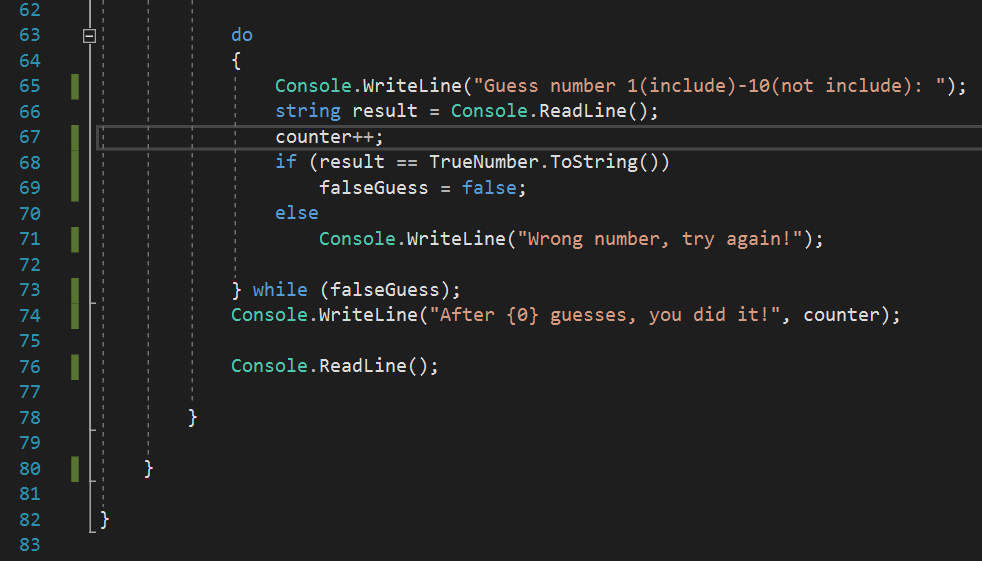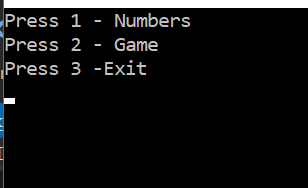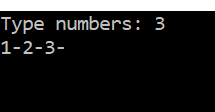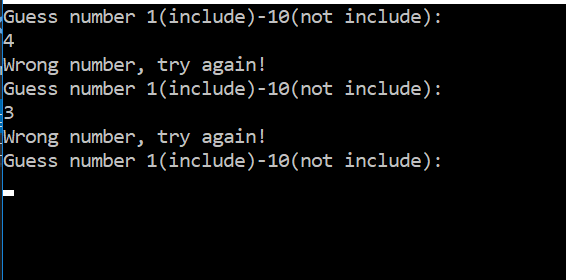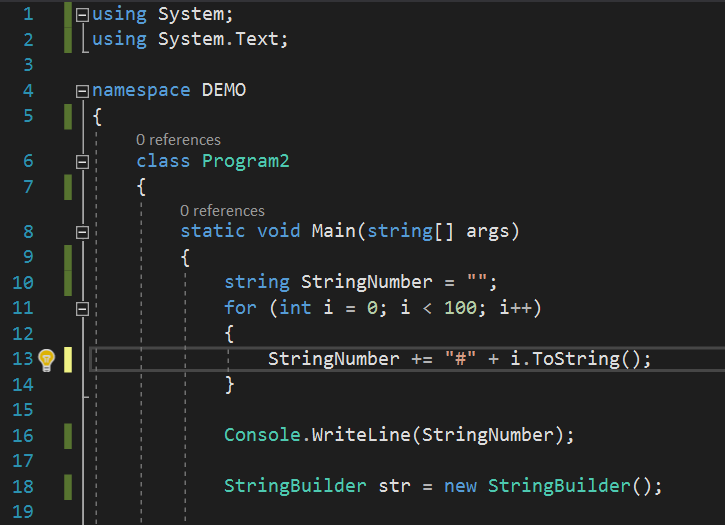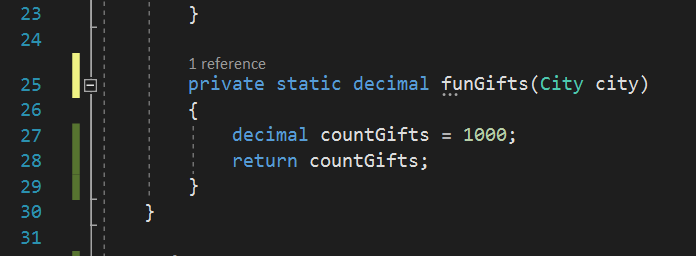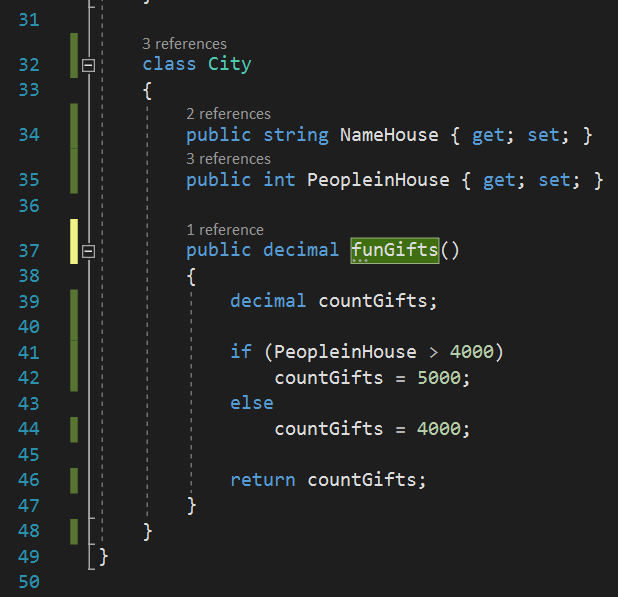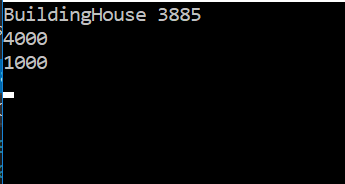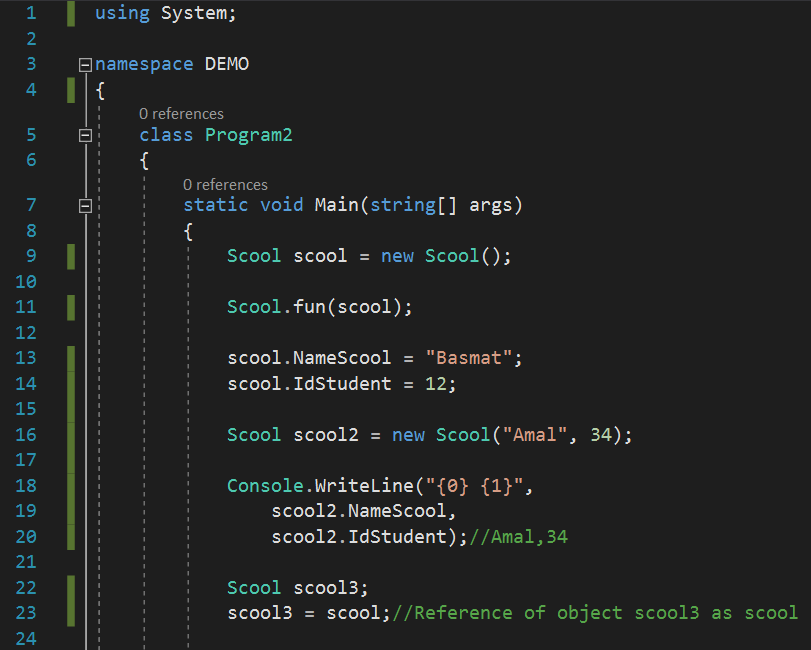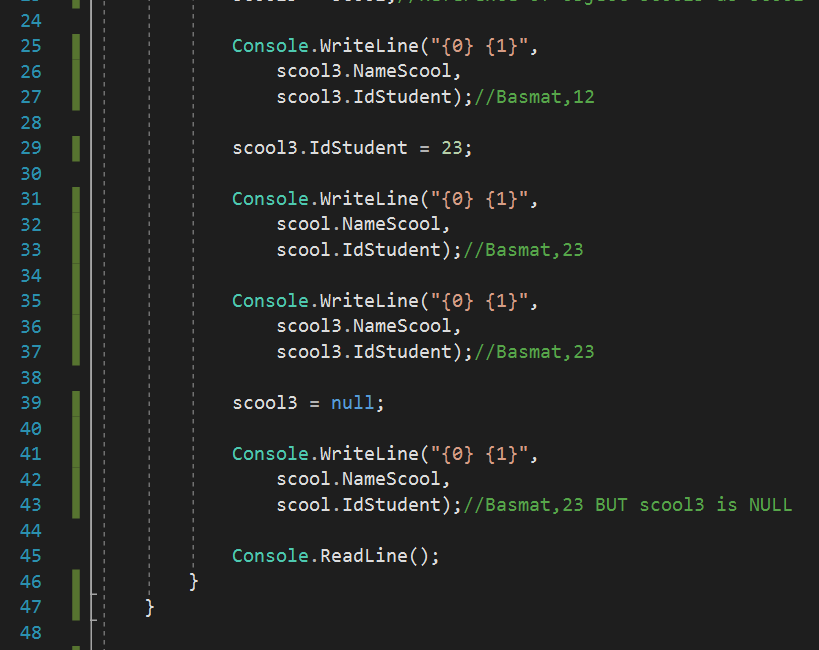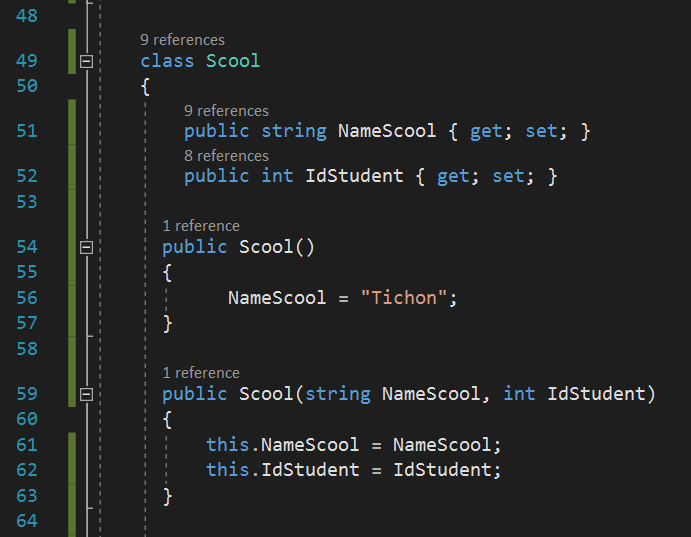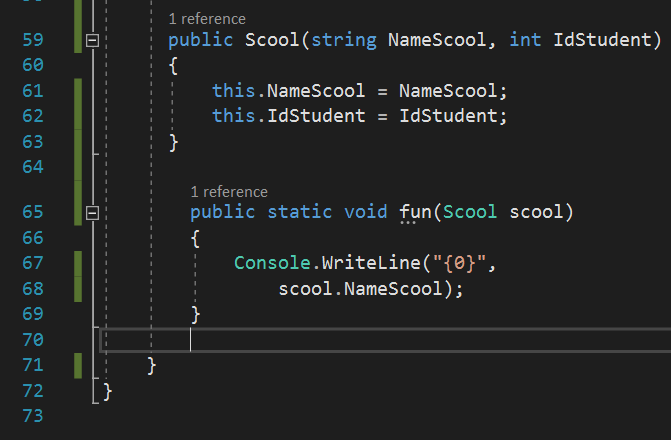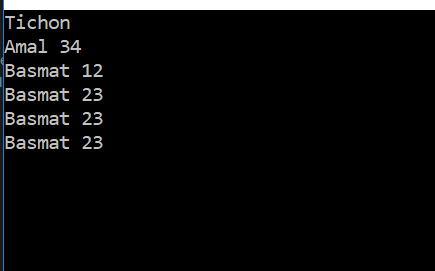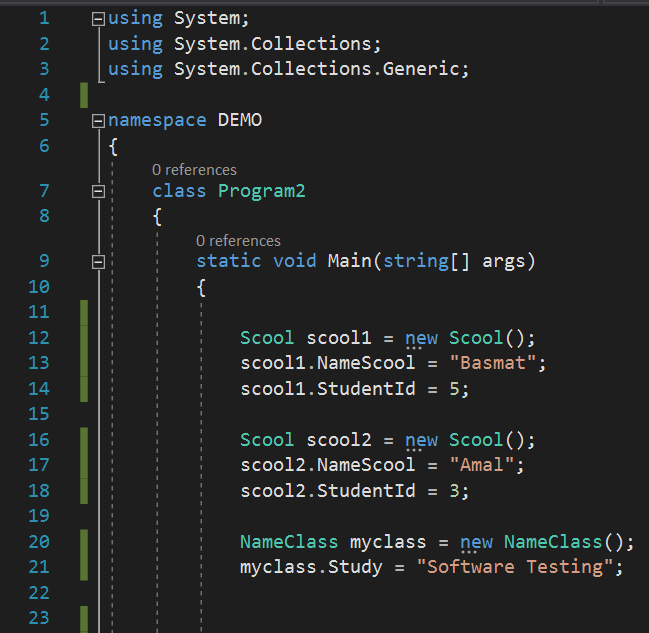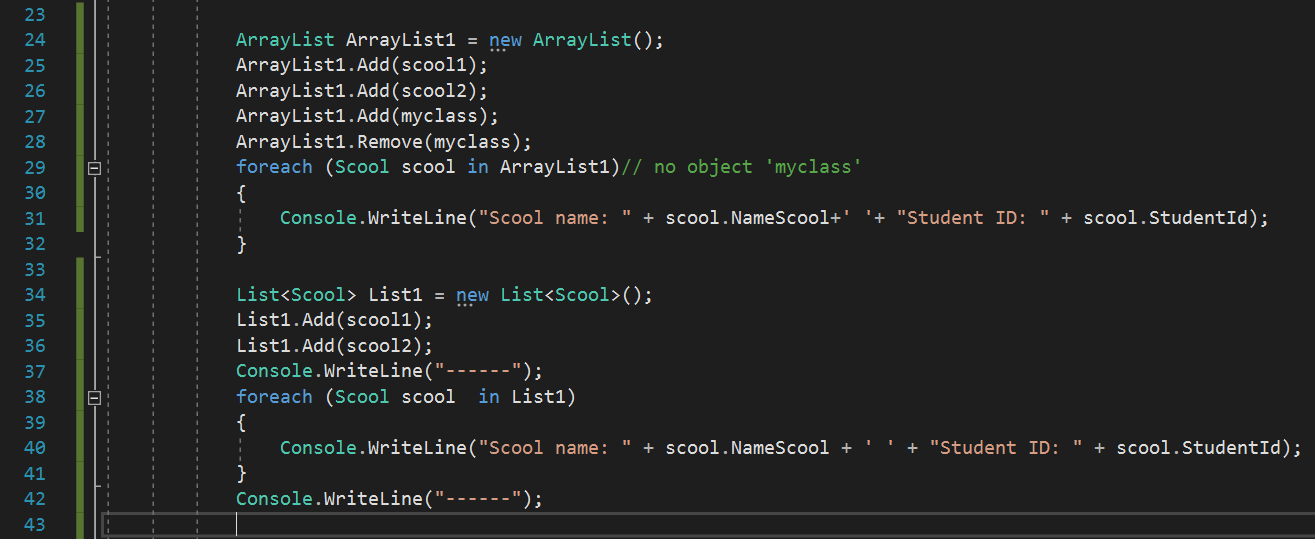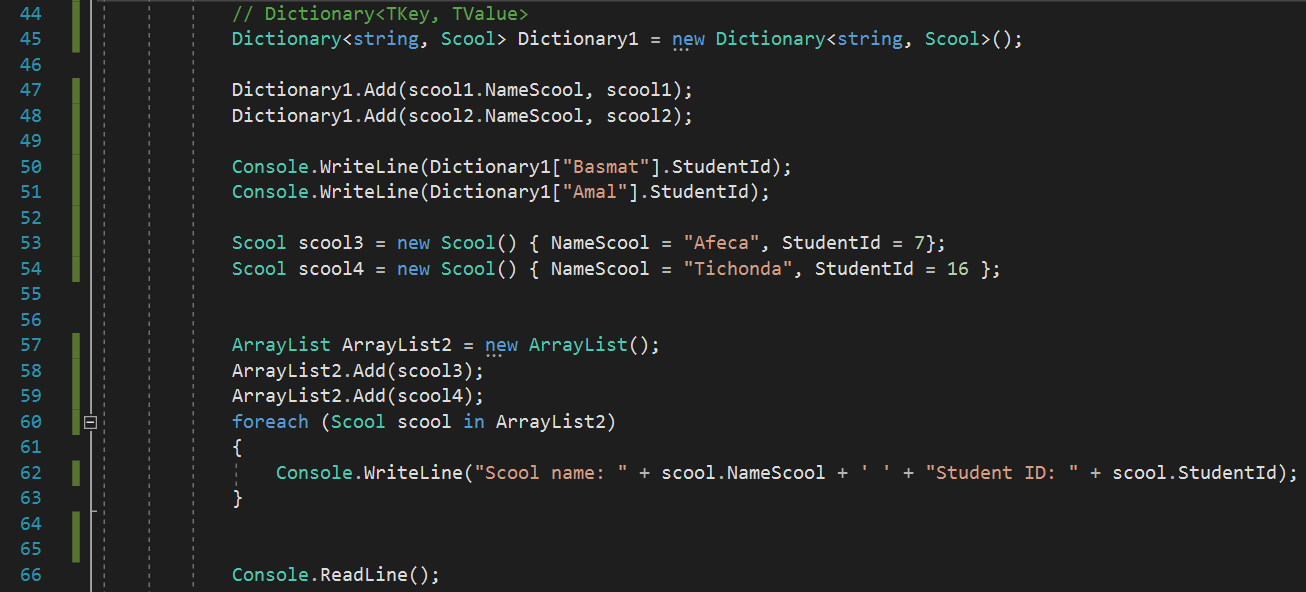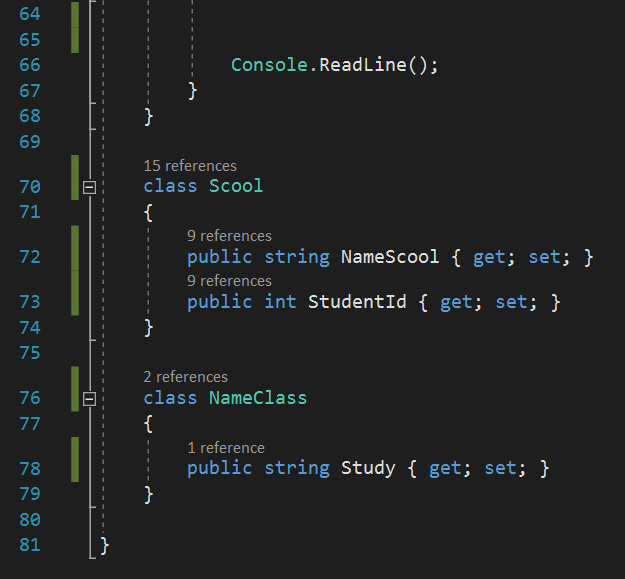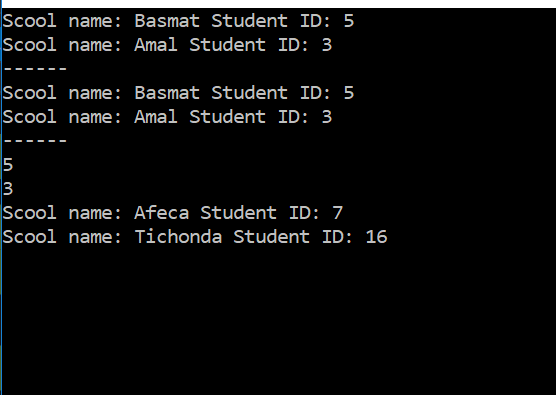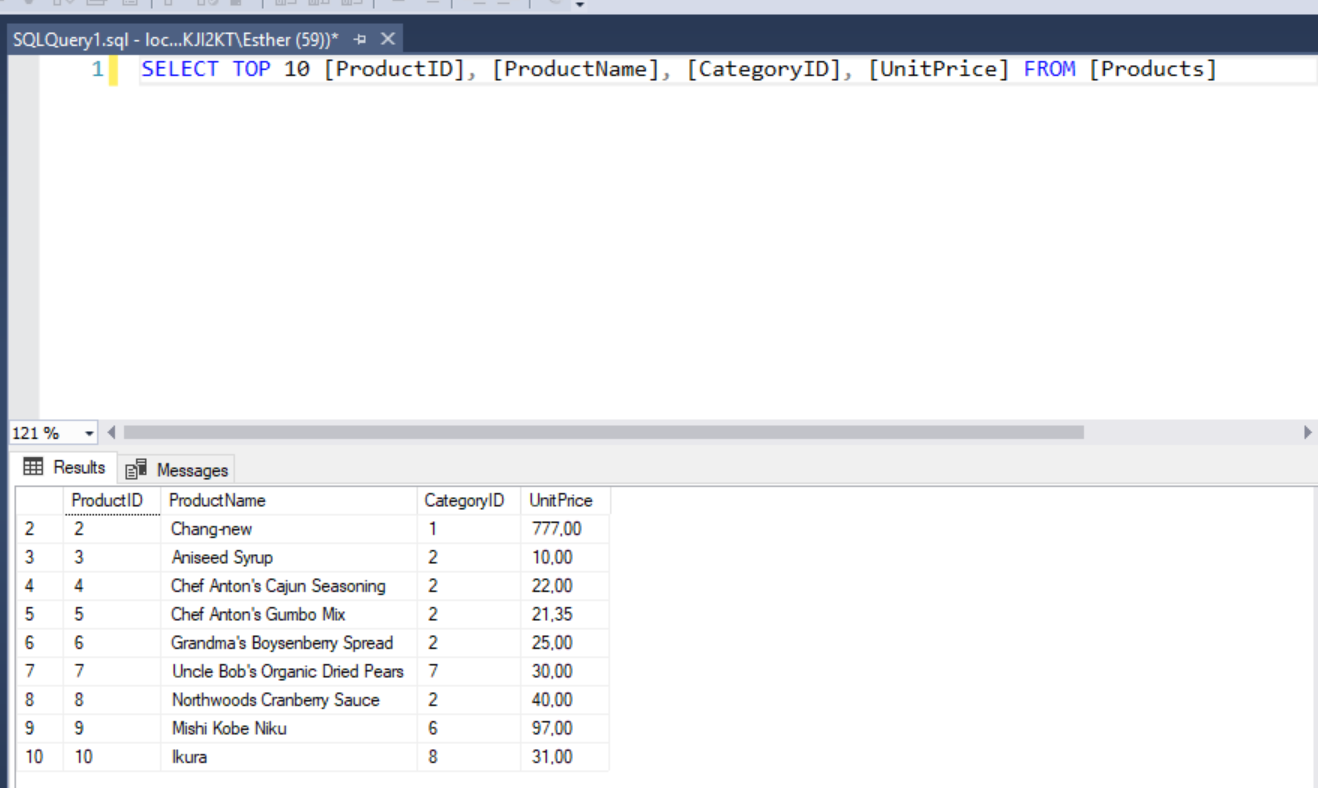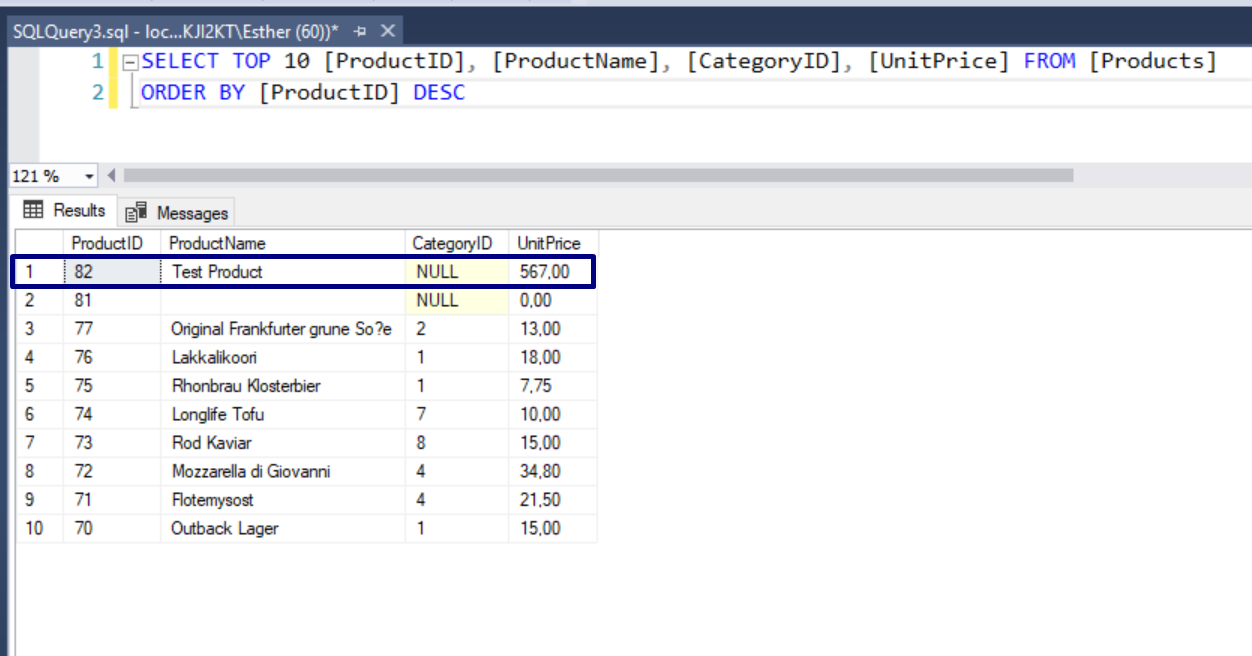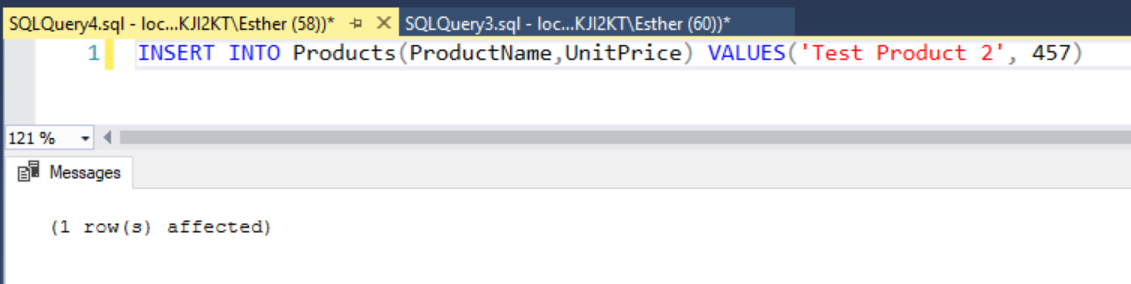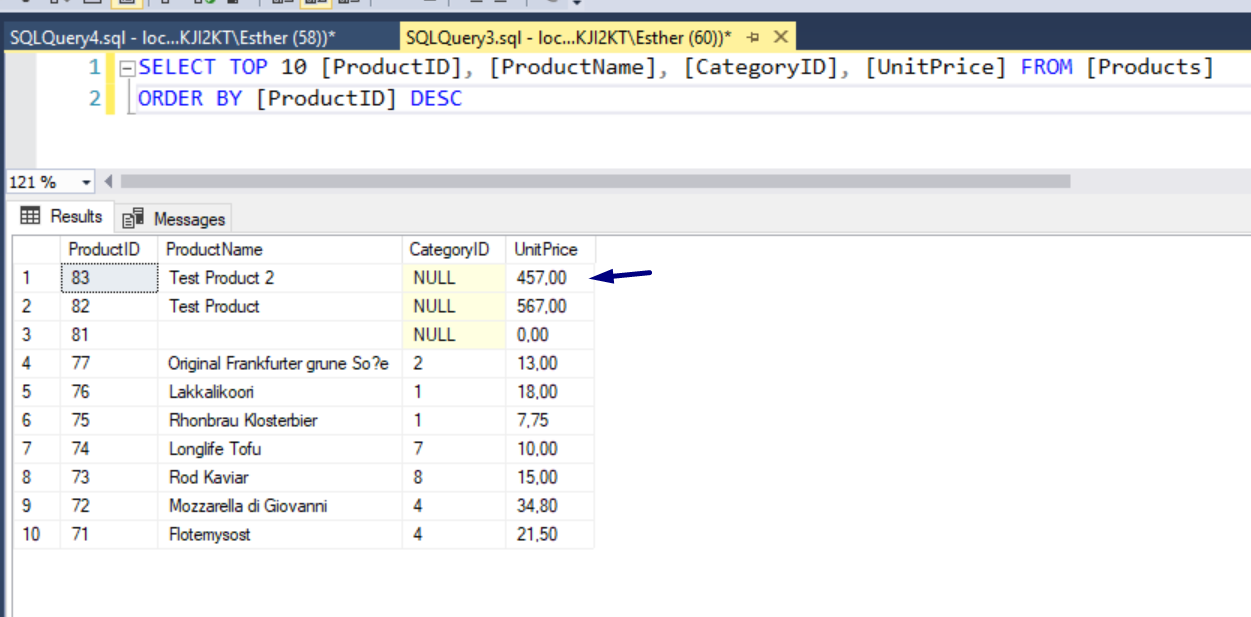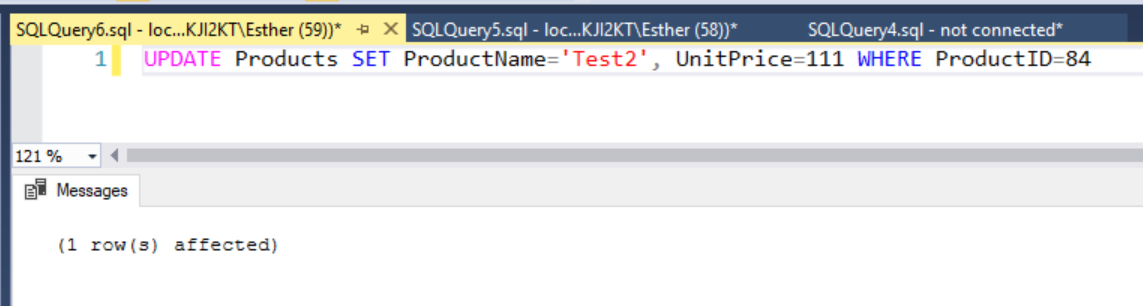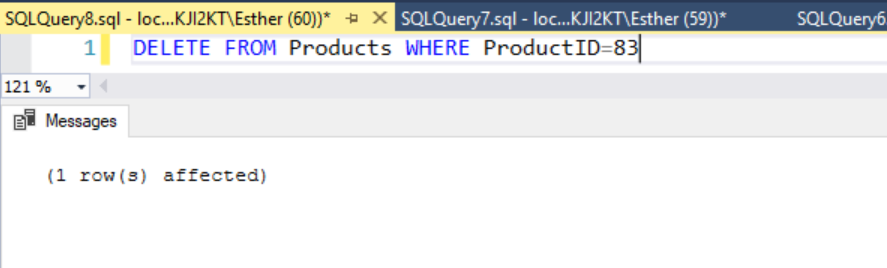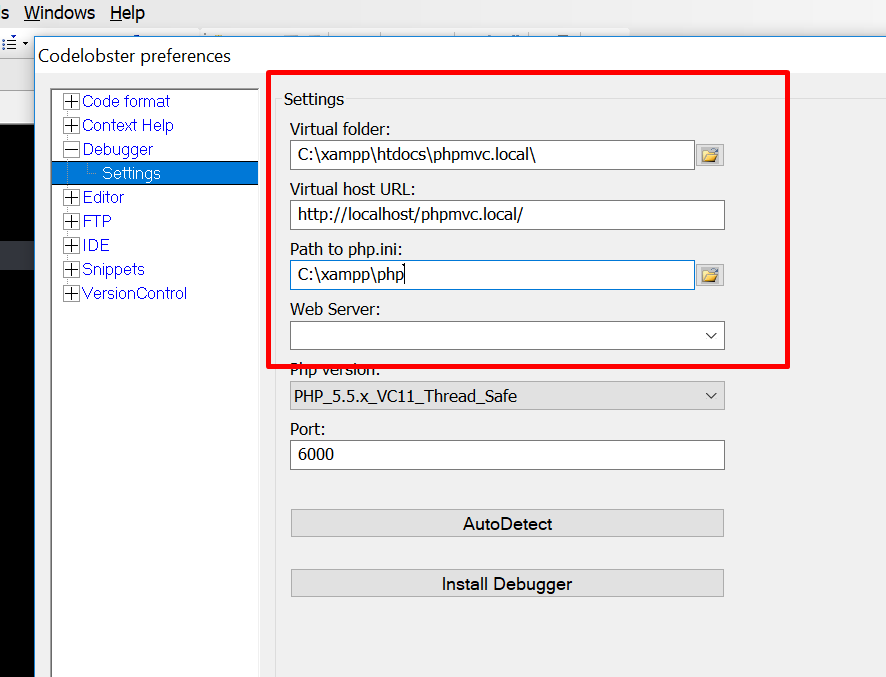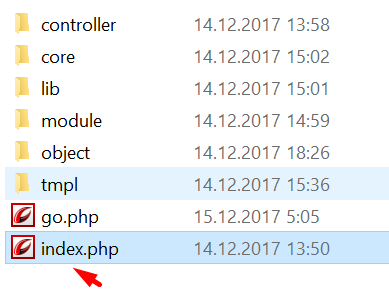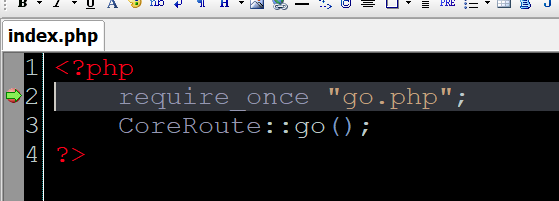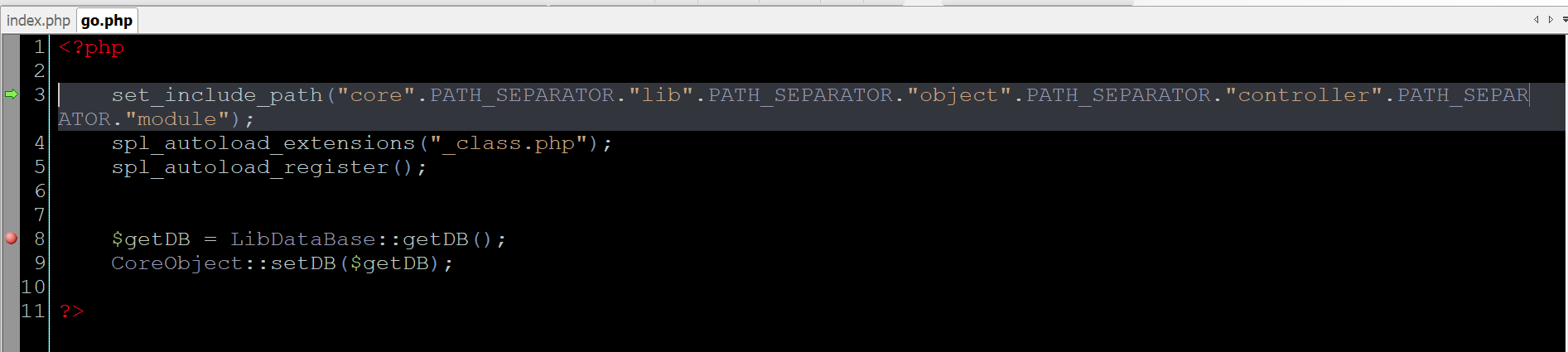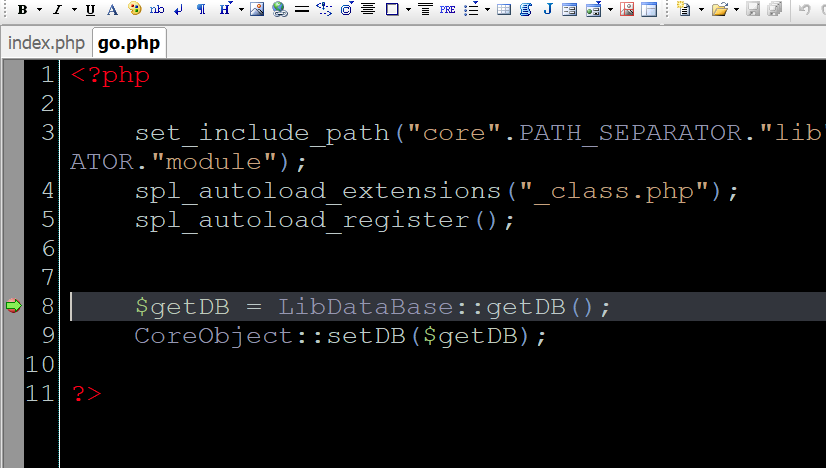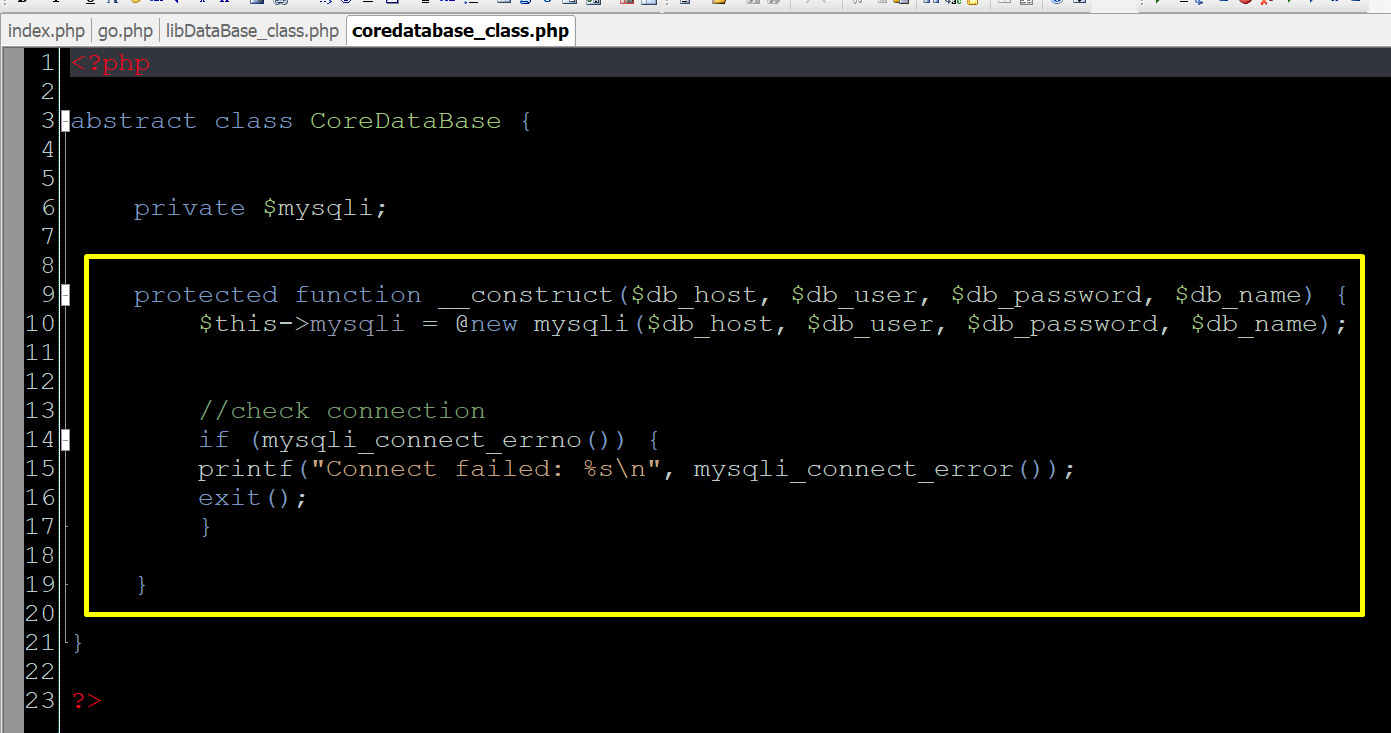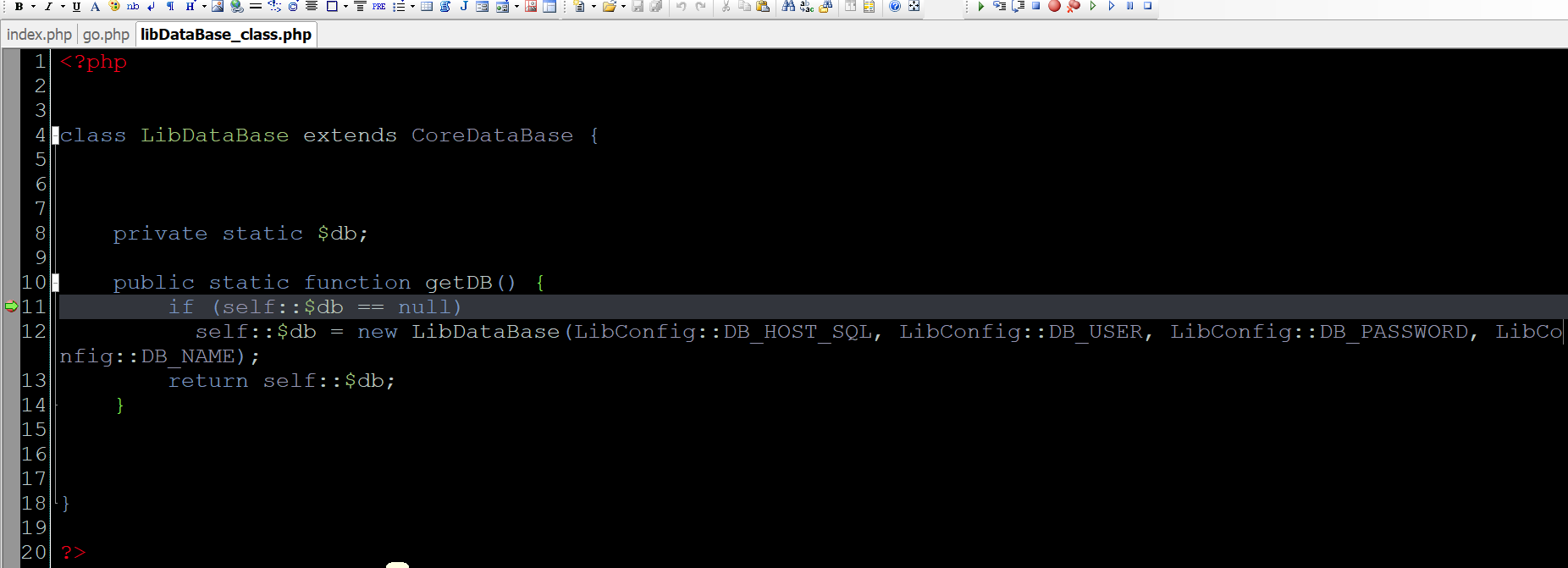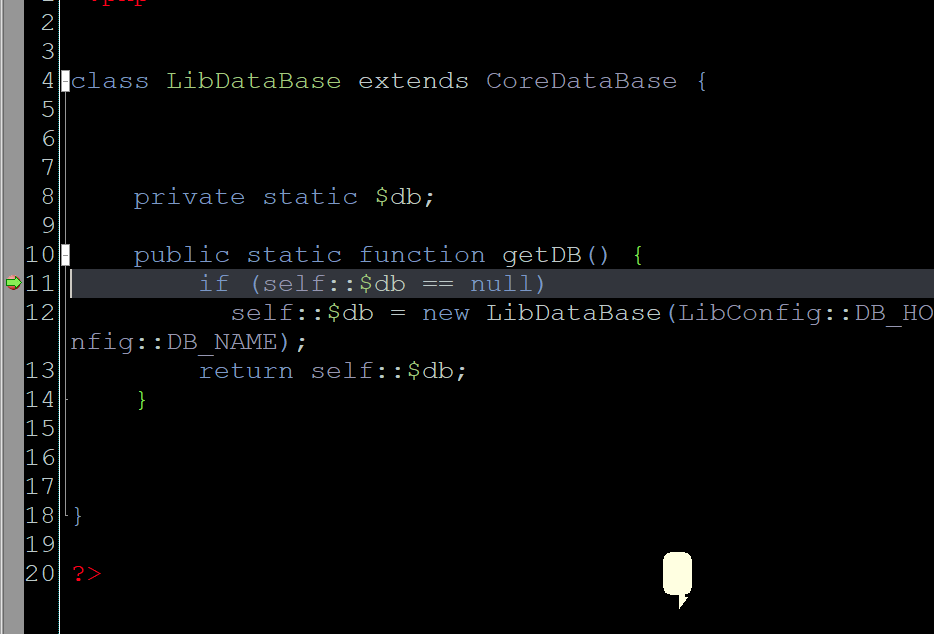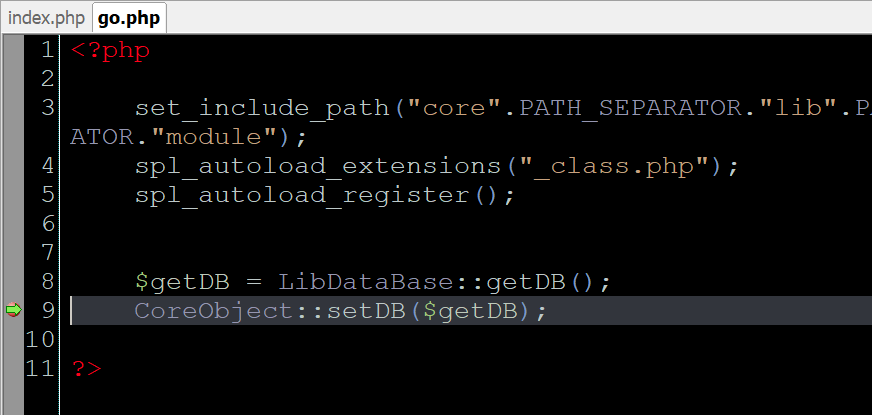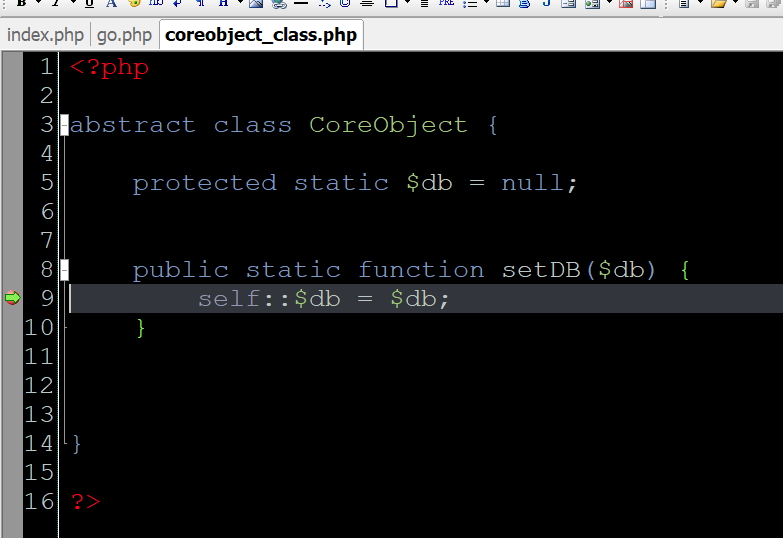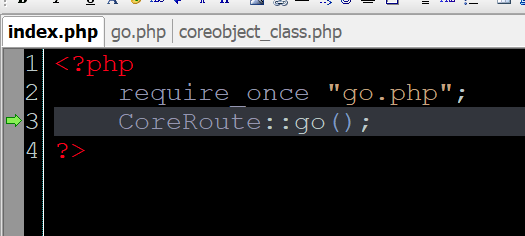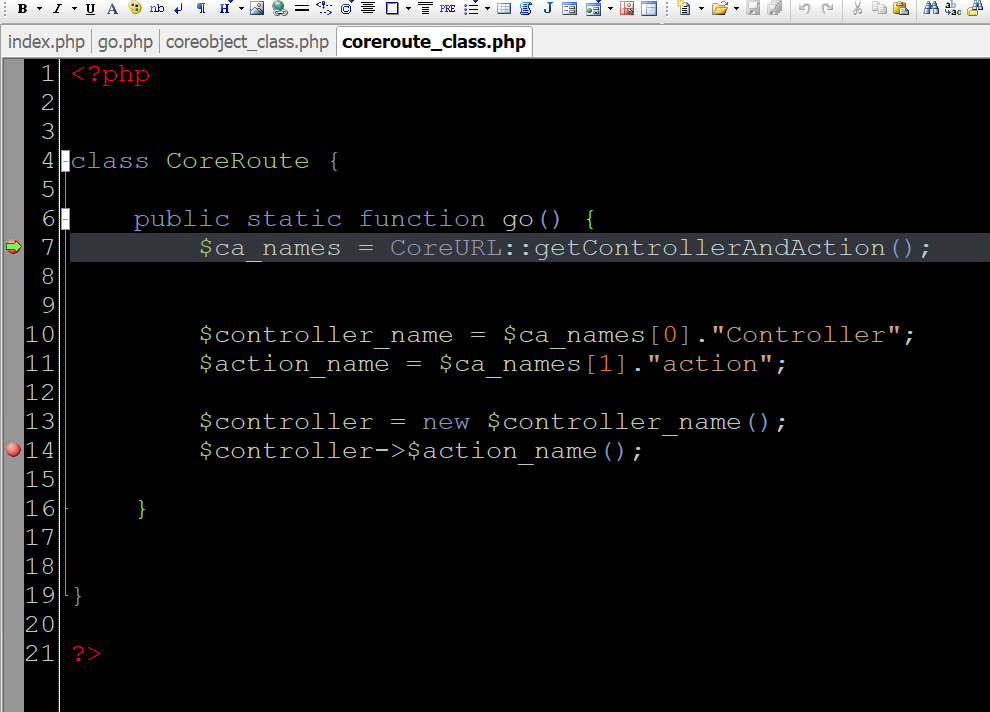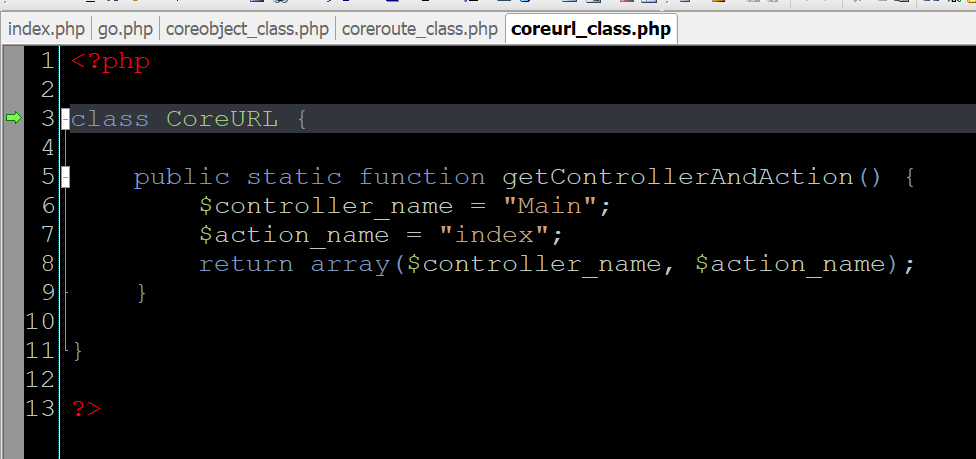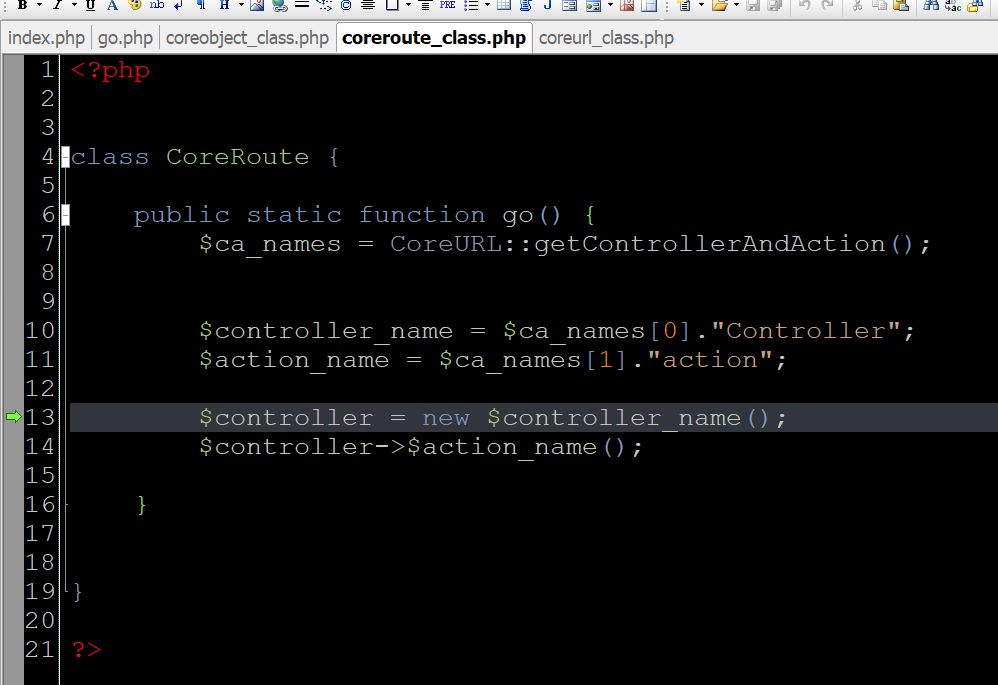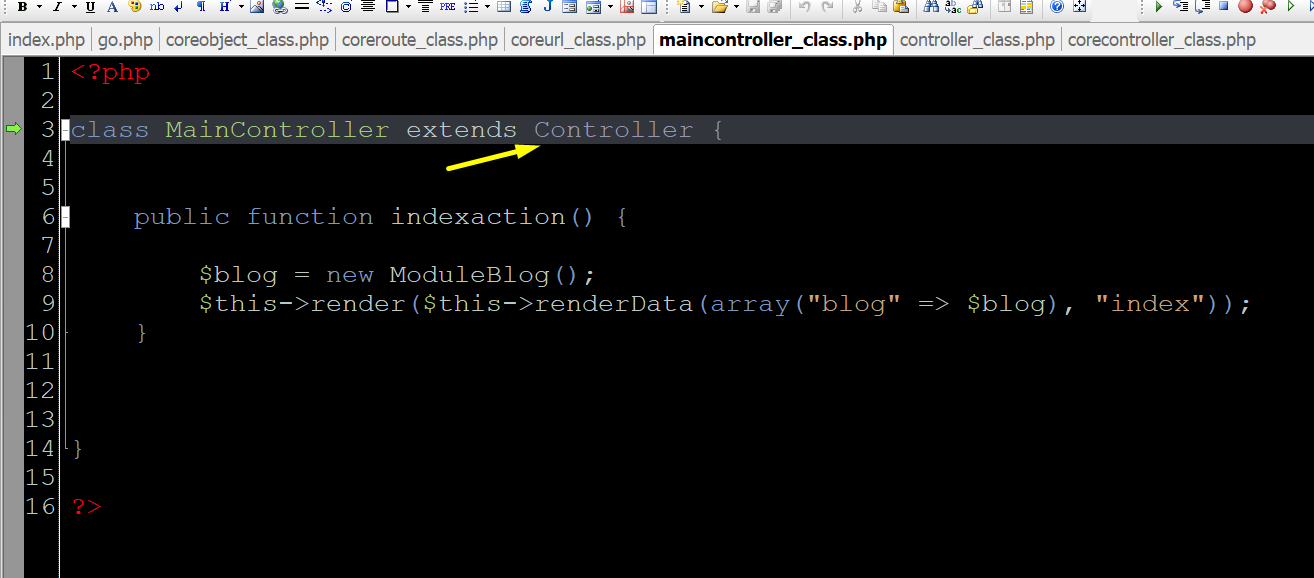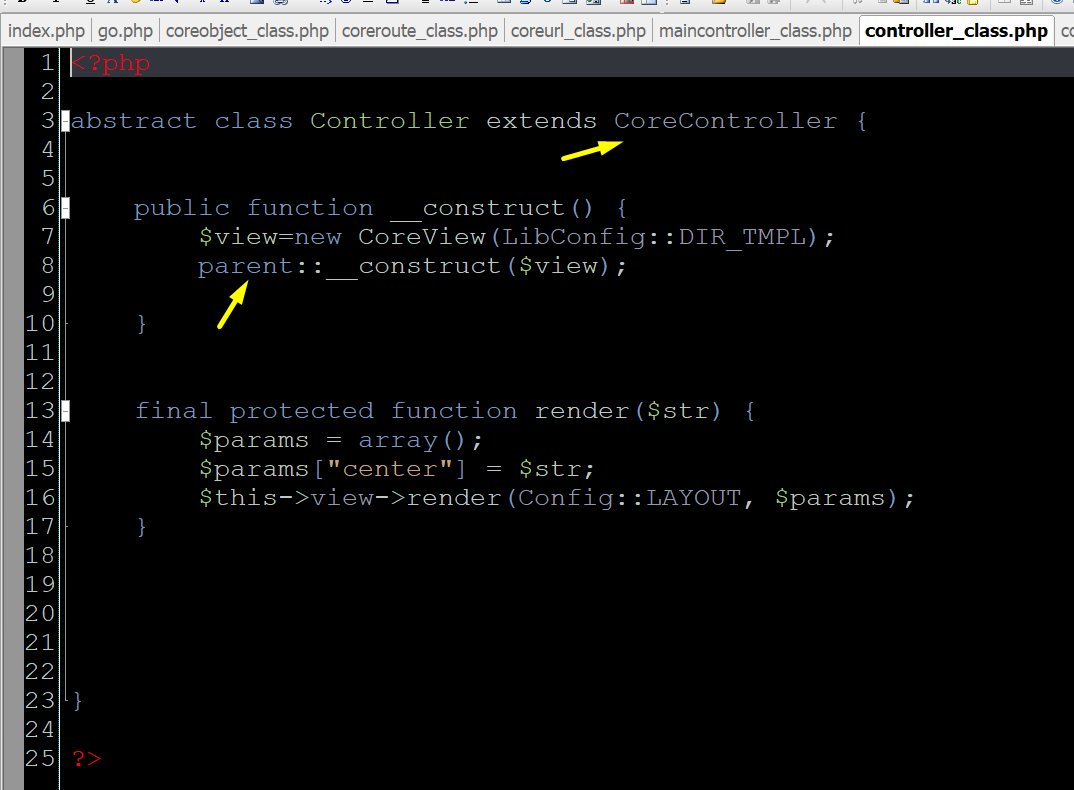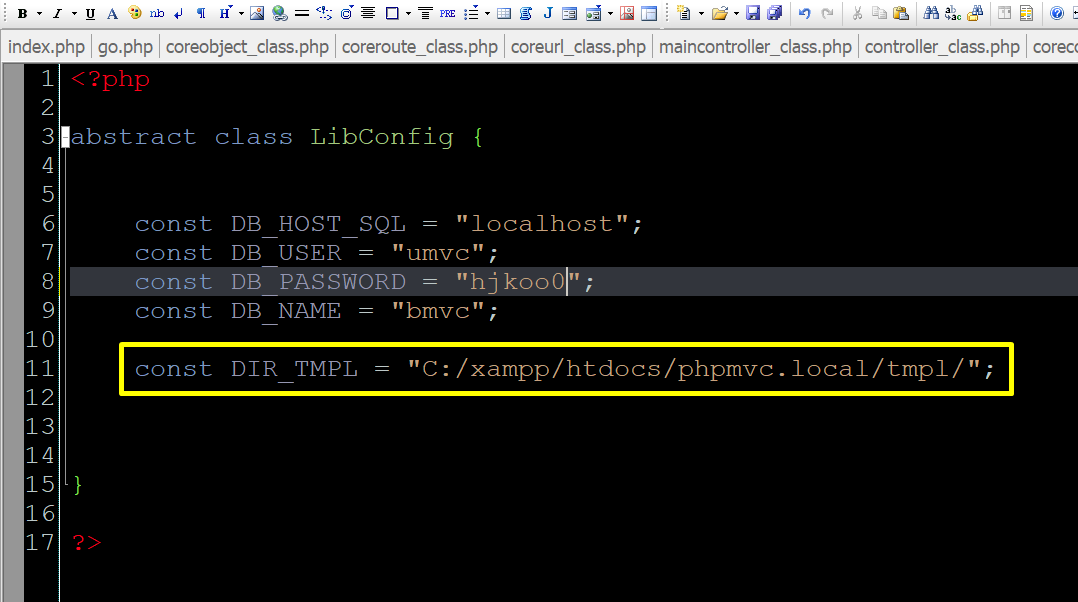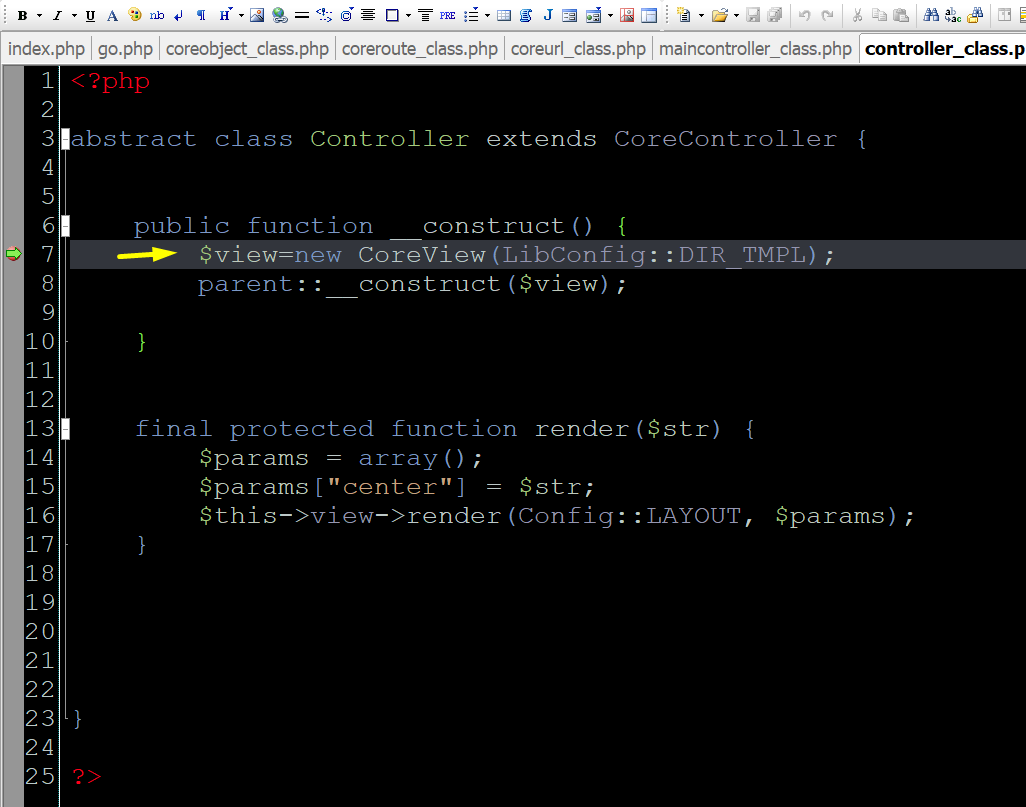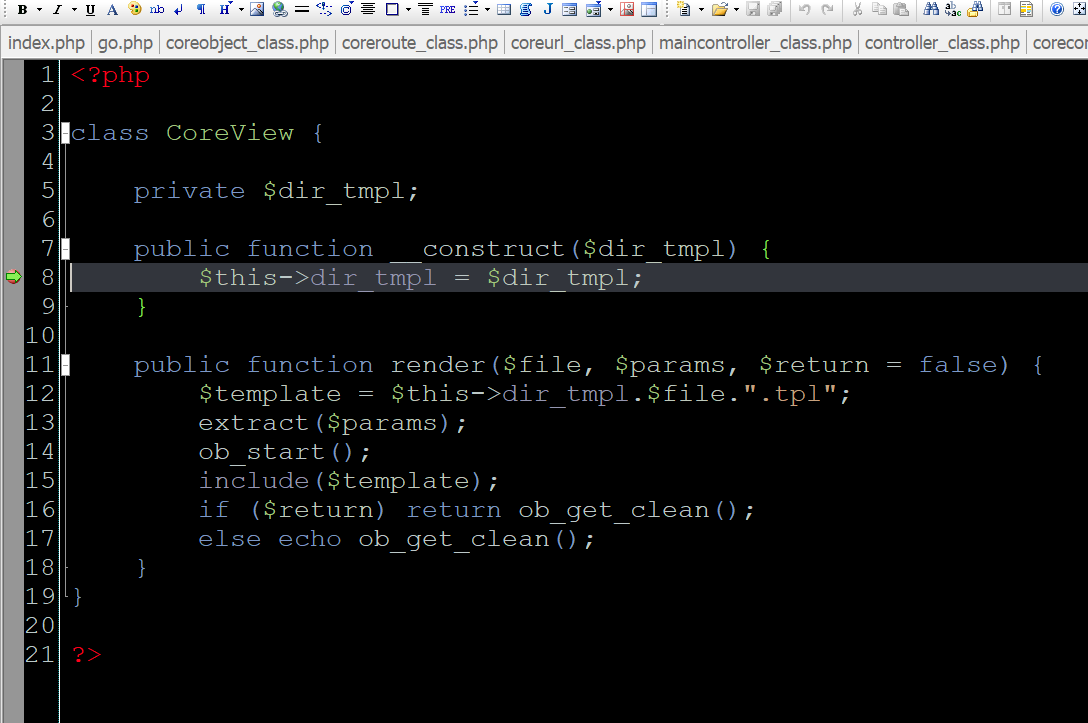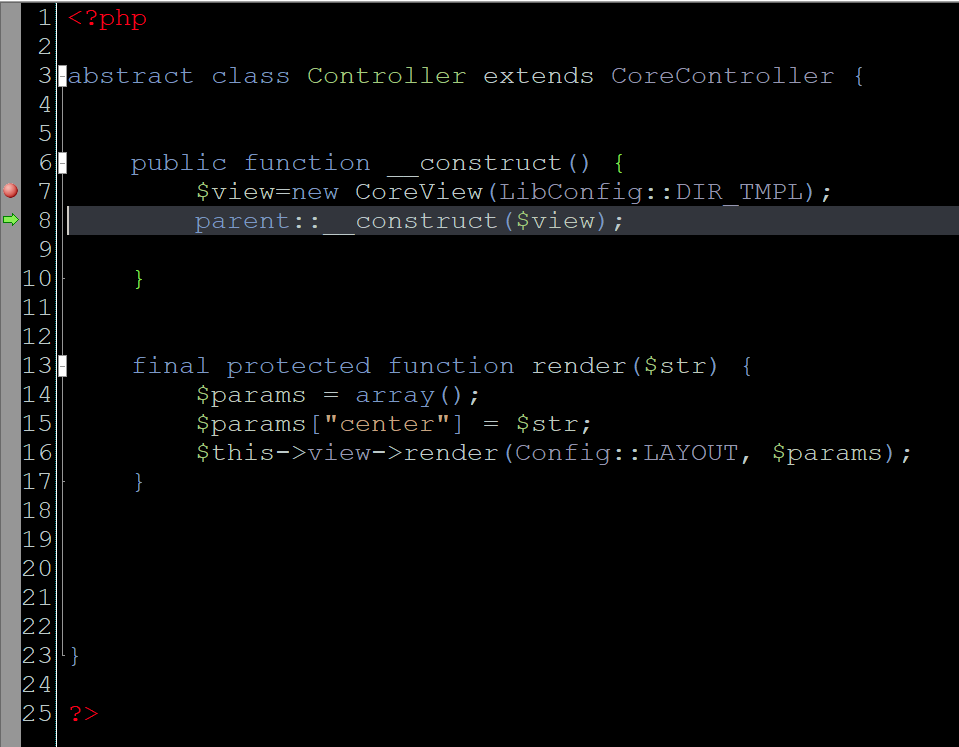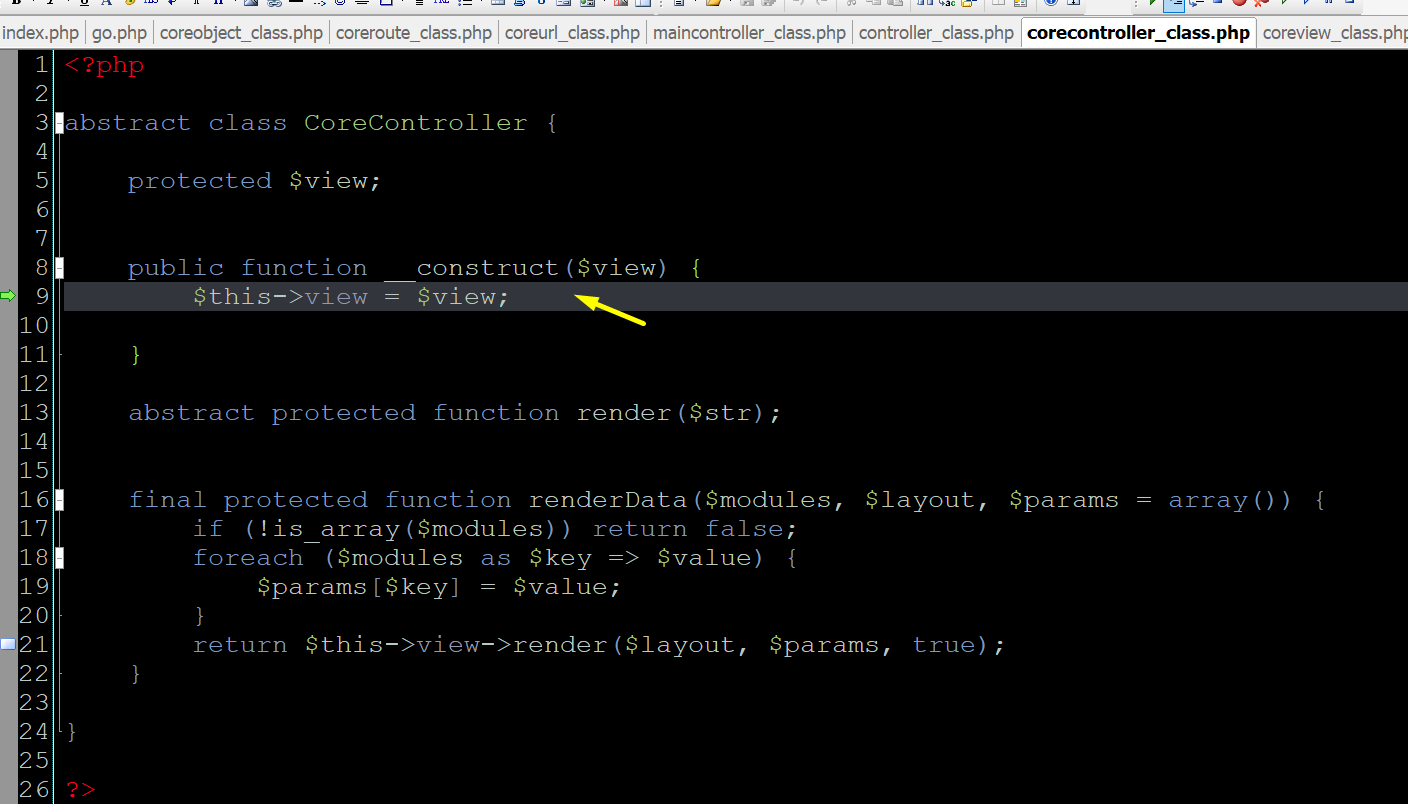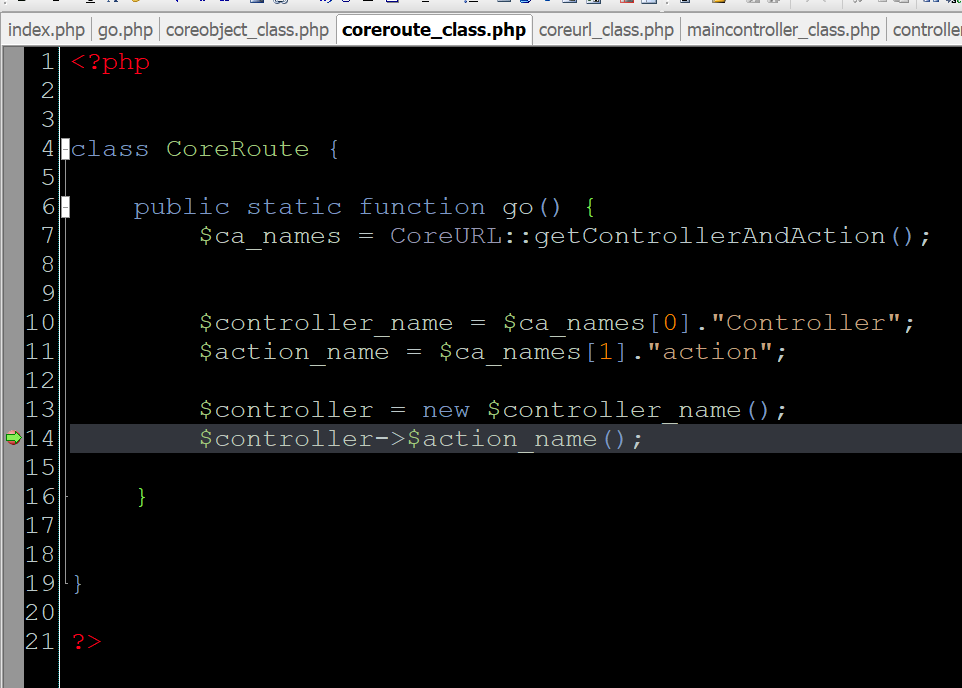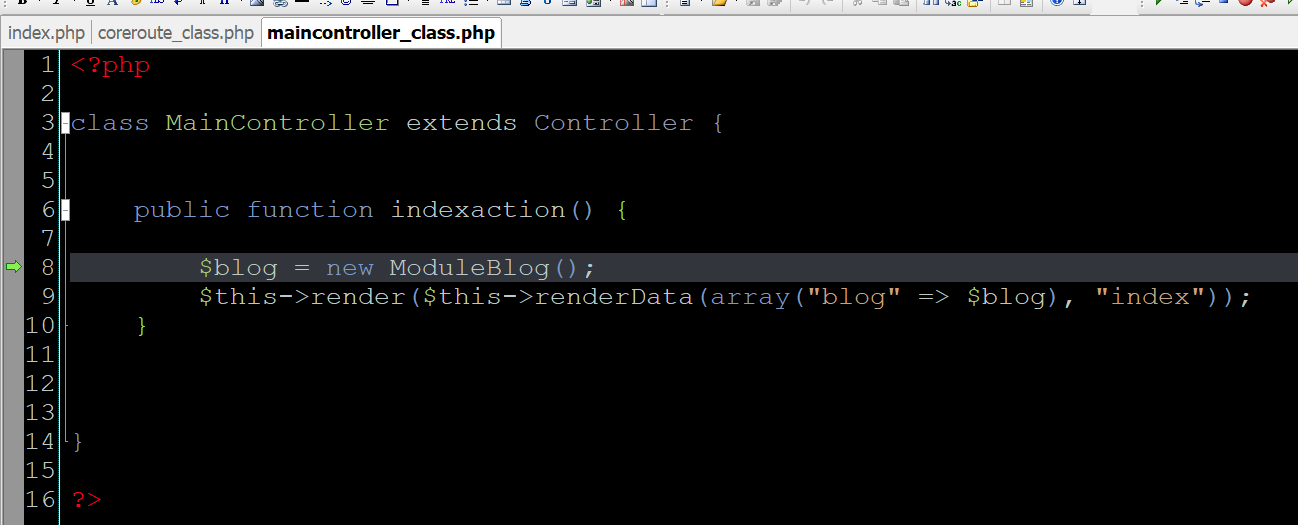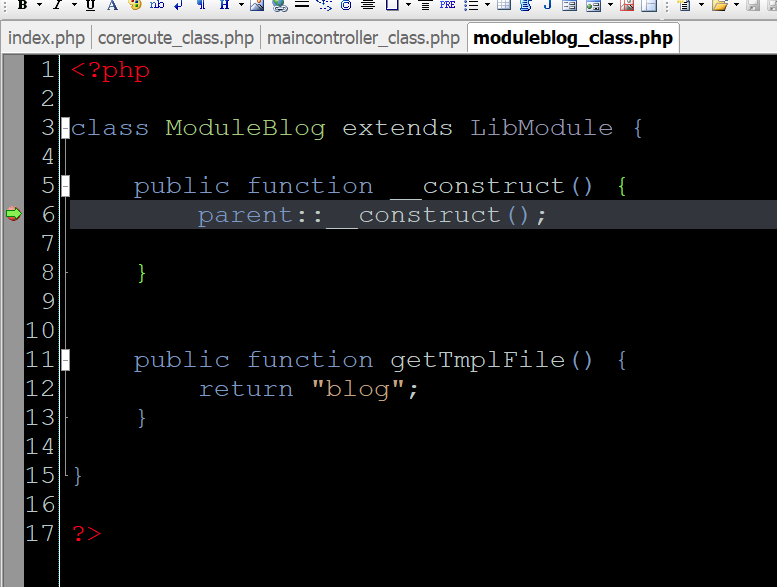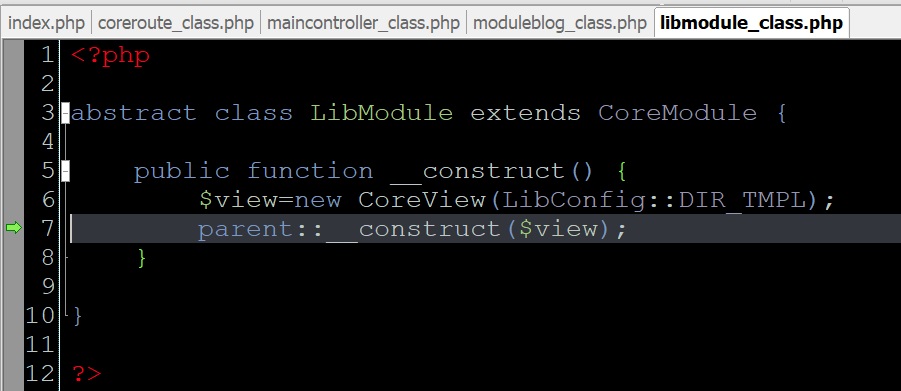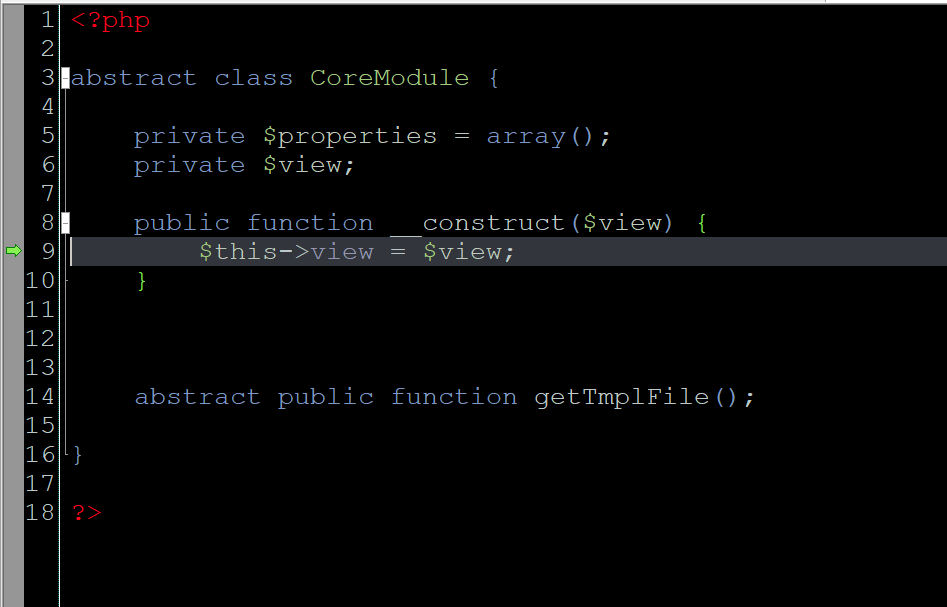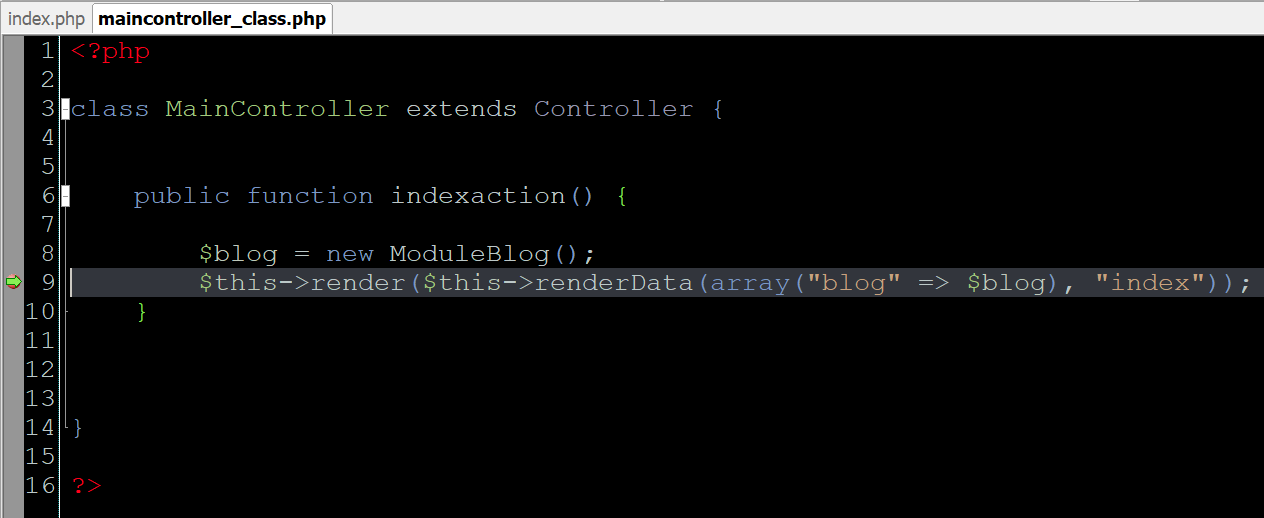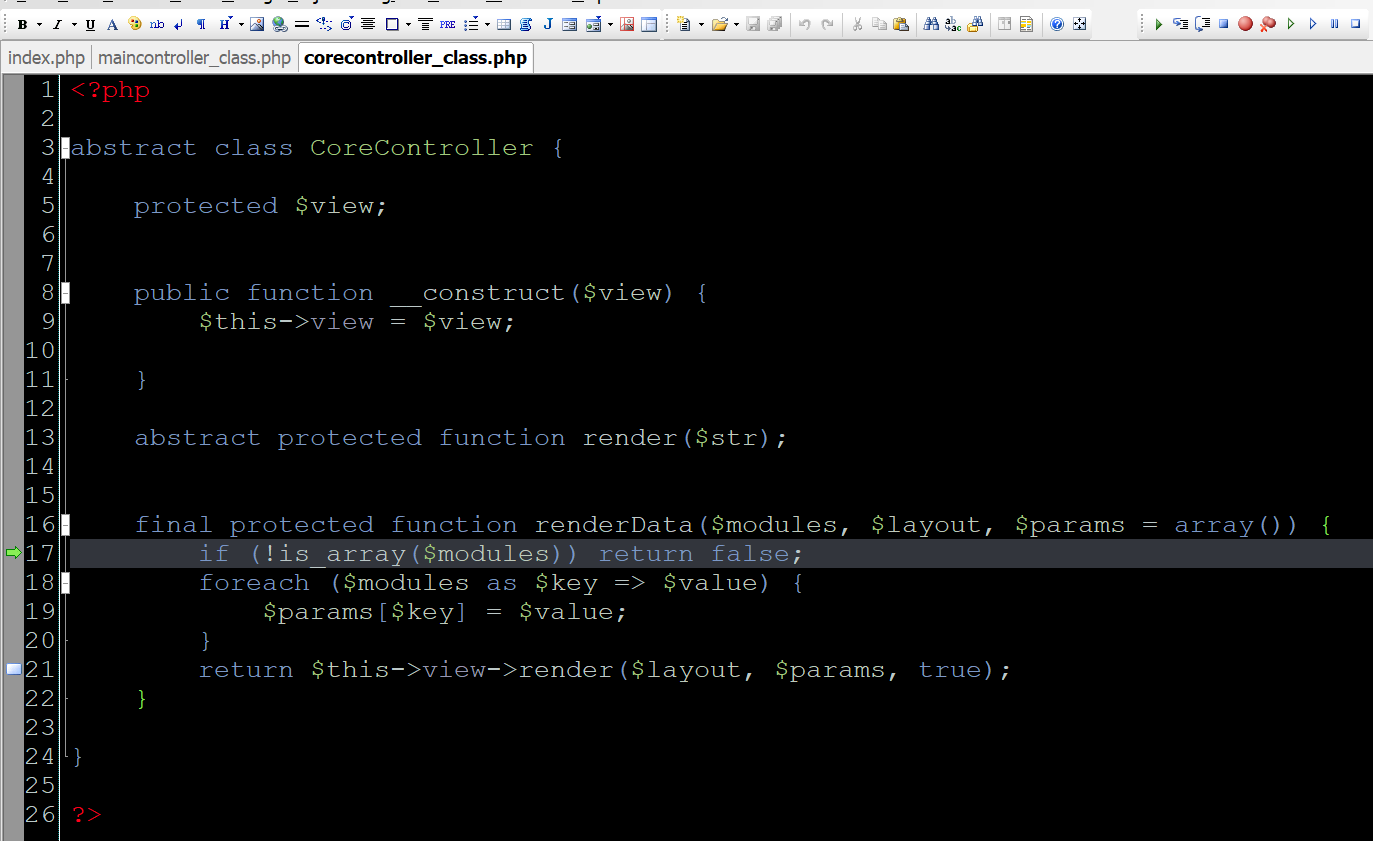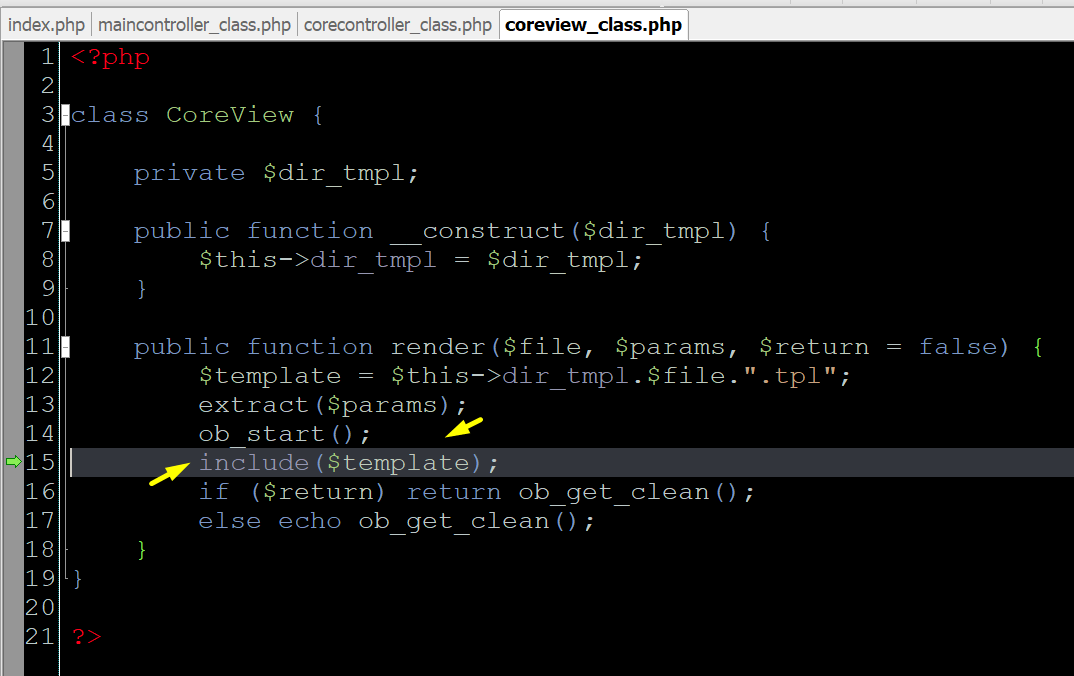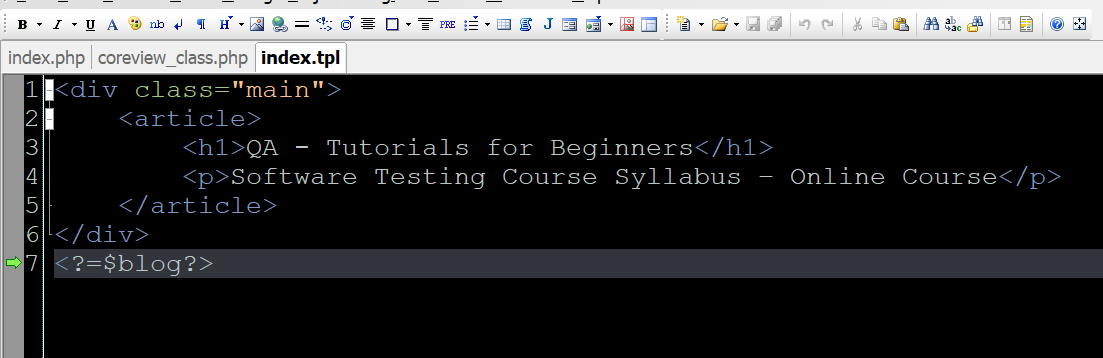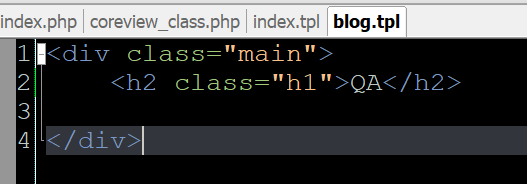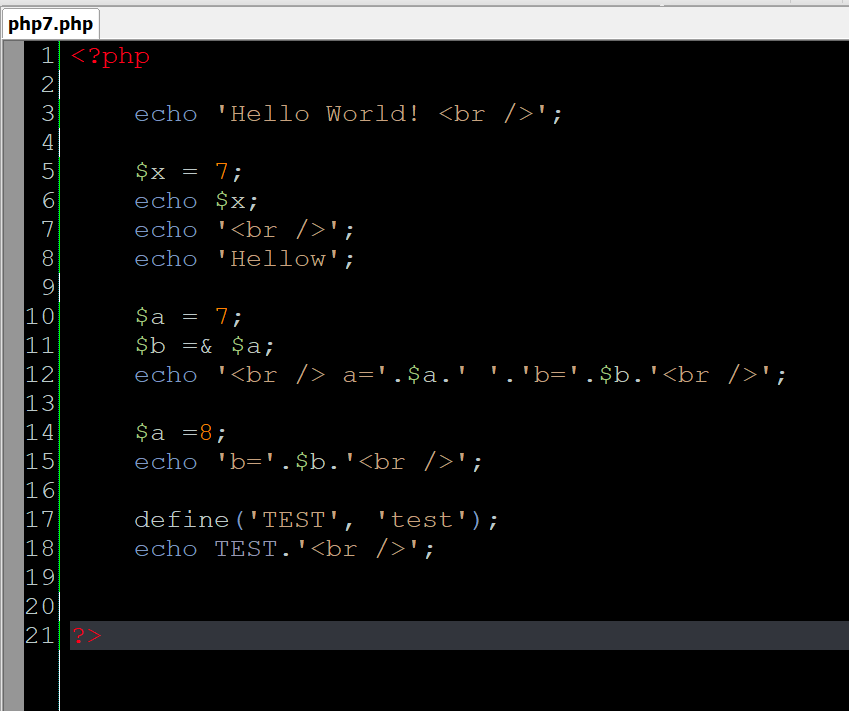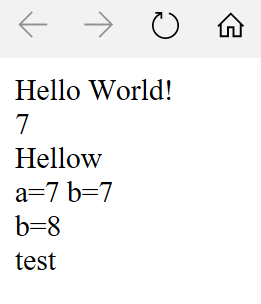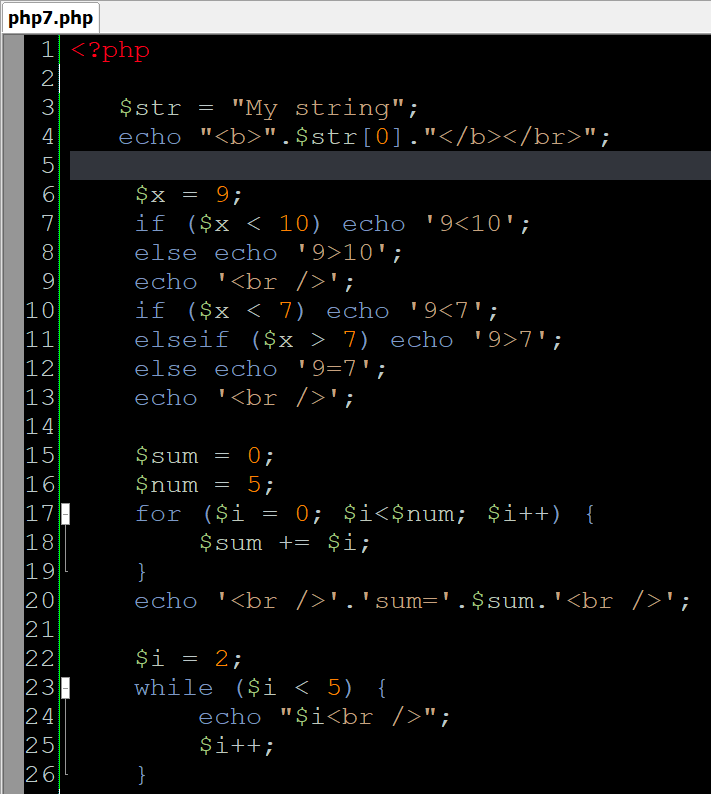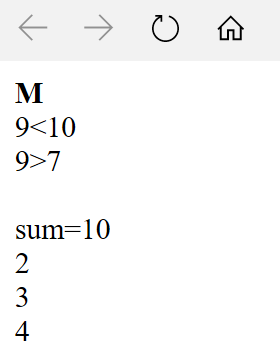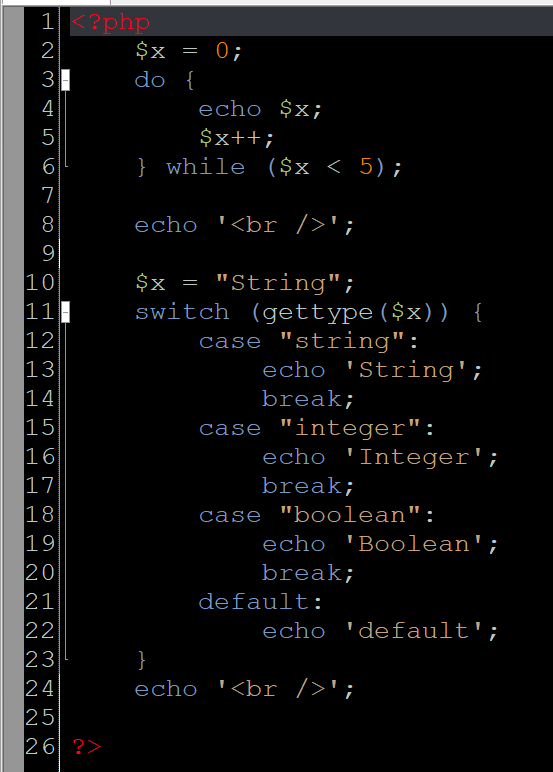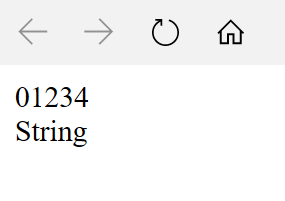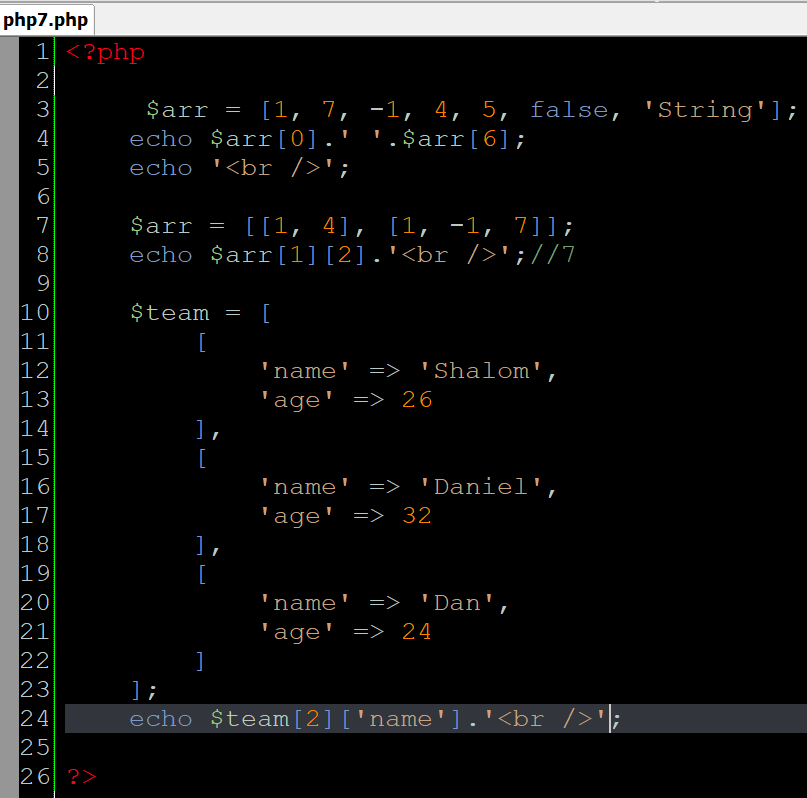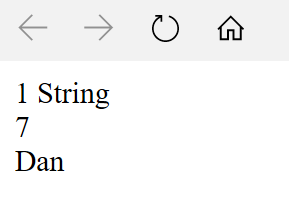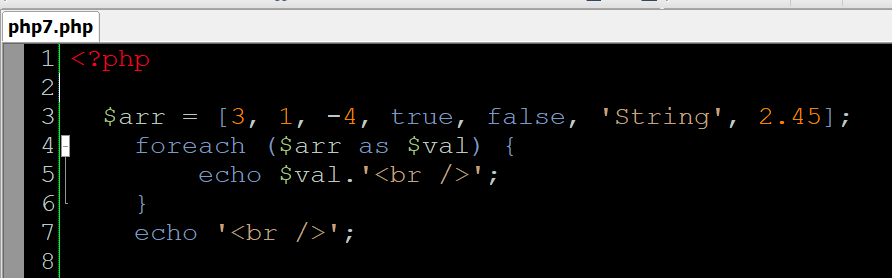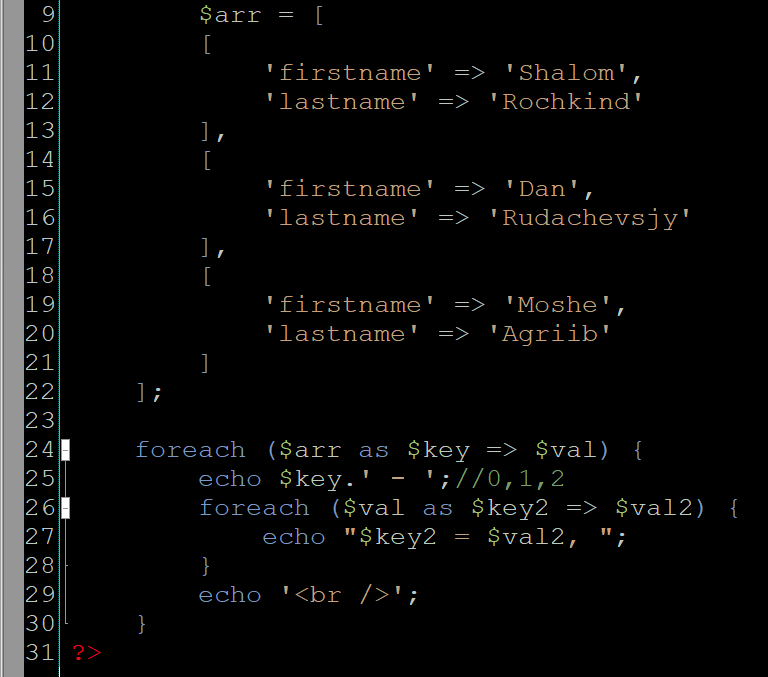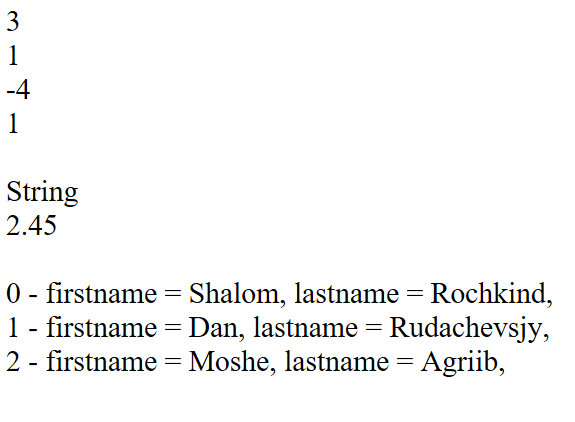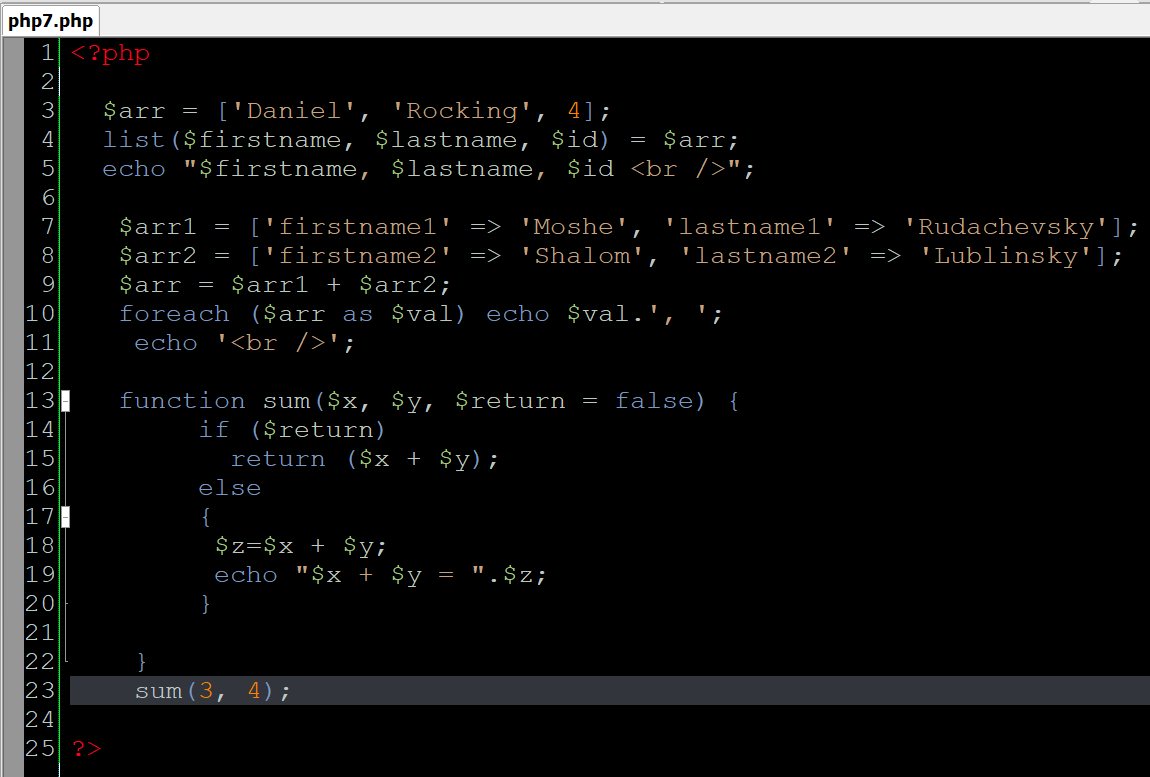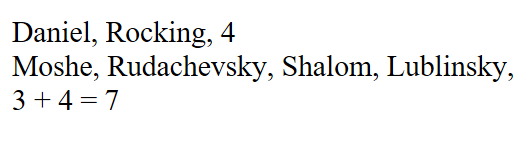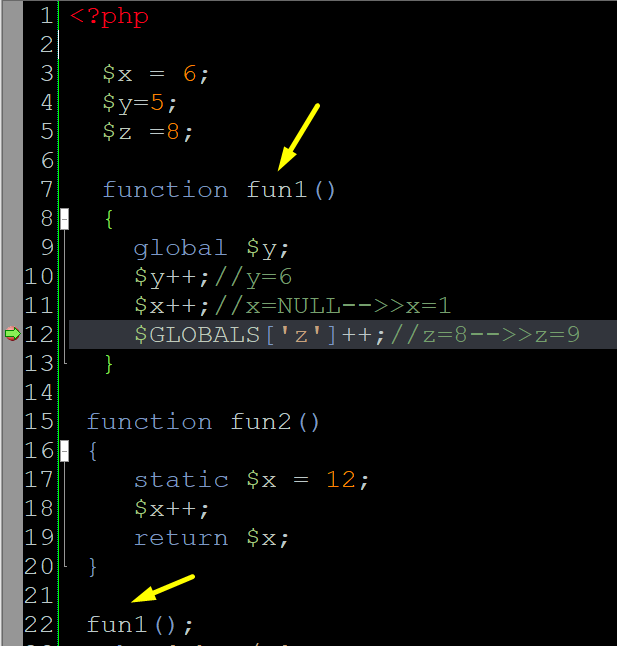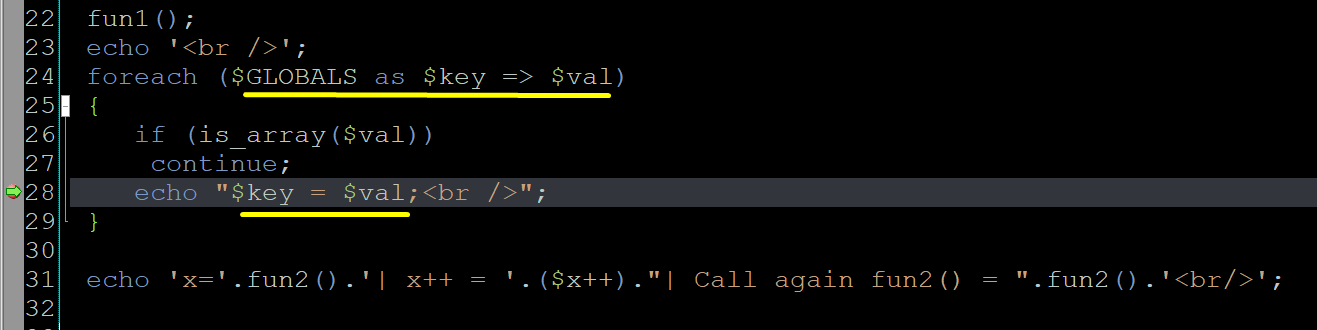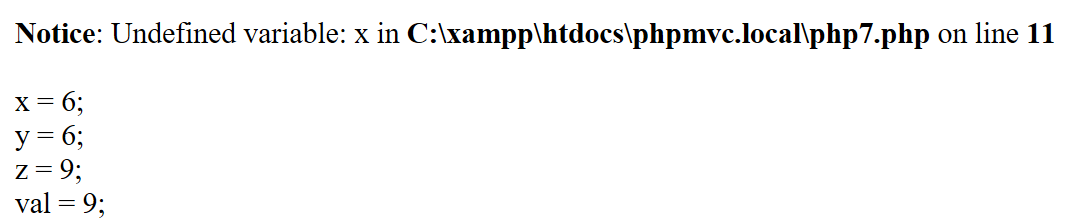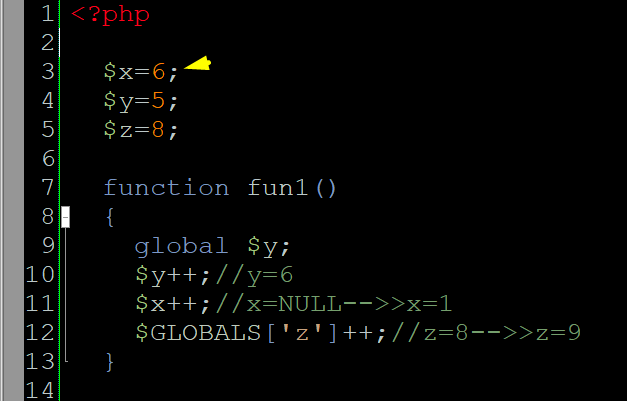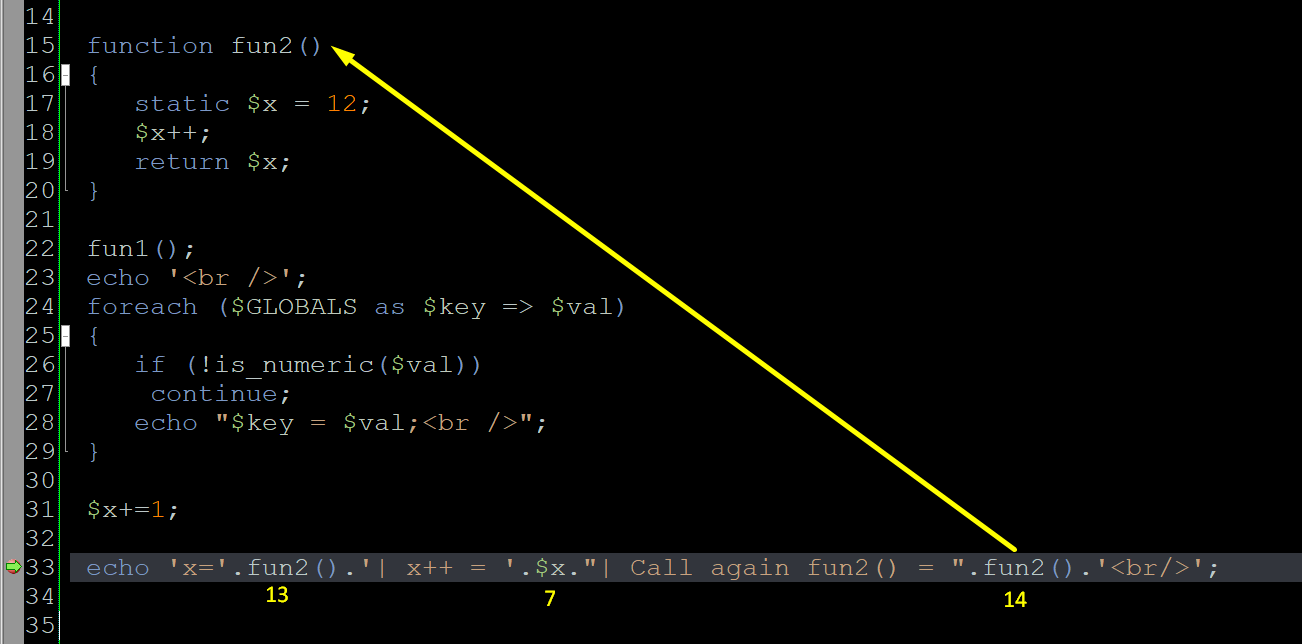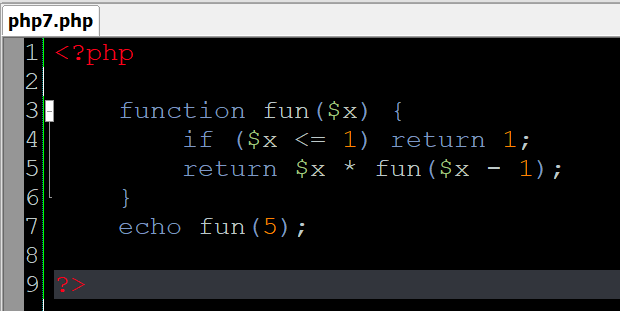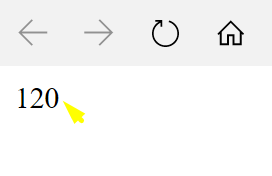שפת Java – הפעם נלמד Strings
חישוב אורך המחרוזת:
String palindrome = "Let's do it"; int len = palindrome.length(); System.out.println( "String Length is : " + len );//String Length is :11
הסבר:
הגדרנו מחרוזת palindrome אשר מכילה טקסט: Let's do it
לאחר מכן תוך שימוש בפונקציה ()length מקבלים את האורך של מחרוזת Let's do it
int len = palindrome.length();
בשורה אחרונה מדפיסים את האורך הזה: String Length is :11
System.out.println( "String Length is : " + len );//String Length is :11
מחרוזות מילים:
String word = "Shalom"; System.out.println("Hi, my name is: " + word + ", nice to meet you!");
הסבר:
הגדרנו מחרוזת word אשר מכילה טקסט: Shalom
לאחר מכן, מדפיסים את המילים:
Hi, my name is +word+nice to meet you!
מה זה פרמטר word?
String word = "Shalom";
לכן יודפס:
Hi, my name is Shalom nice to meet you!
הפיכת אותיות קטנות לגדולות
String word= "Shalom"; System.out.println(word.toUpperCase() );//SHALOM
הסבר:
הגדרנו מחרוזת word אשר מכילה טקסט: Shalom
לאחר מכן תוך שימוש בפונקציה toUpperCase
הופכים Shalom לאותיות גדולות SHALOM
יש הרבה אופציות לשחק ב-STRINGS, יותר פירוט ניתן למצוא בקישור הזה:
https://docs.oracle.com/javase/7/docs/api/java/lang/String.html
שם בקישור אתם צריכים לרדת עד ה-Method Summary כמו בצילום המסך: